Kawai ES8 Manuel utilisateur
PDF
Télécharger
Document
Préparation avant l’emploi Jouer du piano Morceaux internes CN35 Manuel de l’utilisateur Enregistreur Réglages Annexe Nous vous remercions d’avoir acheté le piano numérique CN35 Kawai. Ce manuel de l’utilisateur contient des informations importantes concernant l’emploi et le fonctionnement du piano numérique CN35. Lisez attentivement toutes les sections et conservez le manuel pour référence ultérieure. À propos de ce manuel de l’utilisateur Avant d’essayer de jouer de cet instrument, lisez la section « Introduction » (page 10 de ce manuel de l’utilisateur). Cette section donne le nom de chaque pièce et sa fonction, décrit le branchement du câble secteur et la mise sous tension. La section « Jouer du piano » (page 17) fournit un aperçu des fonctions les plus utilisées de l’instrument. Vous pouvez ainsi profiter presque immédiatement du piano numérique CN35 après son raccordement. La section « Morceaux internes » (page 36) inclut des informations sur les morceaux de leçon intégrés et la fonction Concert Magic. La section « Enregistreur » (page 46) fournit des instructions sur l’enregistrement et la lecture de morceaux stockés dans la mémoire interne de l’instrument, de même que de fichiers audio MP3/WAV enregistrés sur clé USB. D’autre part, les fonctions de chargement et sauvegarde de morceaux et mémoires de registration depuis/vers des clés USB sont décrites au chapitre « Fonctions USB » (page 66). La section « Paramètres » (page 75) passe en revue les options et paramètres disponibles pour ajuster le son et l’exploitation de l’instrument. Enfin, la section « Annexe » (page 116) inclut des instructions de montage du support et des informations sur la connexion de l’appareil. Cette section présente aussi les sons internes de l’instrument, les morceaux de démonstration, les correspondances de rythmes et son de batterie, en plus une fiche technique complète. 3 Règles de sécurité CONSERVEZ CES INSTRUCTIONS INSTRUCTIONS RELATIVES AU RISQUES D’INCENDIE, D’ELECTROCUTION, OU DE BLESSURE D’UNE PERSONNE CAUTION RISK OF ELECTRIC SHOCK DO NOT OPEN AVERTISSEMENT POUR REDUIRE LES RISQUES D’INCENDIE OU D’ELECTROCUTION, PROTEGEZ CET APPAREIL DE LA PLUIE OU DE L’HUMIDITE. AVIS : RISQUE DE CHOC ELECTRIQUE - NE PAS OUVRIR. POUR REDUIRE LES RISQUES D’INCENDIE OU D’ELECTROCUTION, N’OUVREZ PAS L’ADAPTATEUR SECTEUR. A L’INTERIEUR, AUCUNE PARTIE N’EST REPARABLE PAR L’UTILISATEUR. POUR LA MAINTENANCE, ADRESSEZ-VOUS A DU PERSONNEL QUALIFIE. Le symbole de l’éclair avec une pointe de flèche à l’intérieur d’un triangle équilatéral met en garde l’utilisateur contre la présence de tension dangereuse, non isolée, à l’intérieur de l’appareil, dont l’amplitude peut être suffisante pour induire un risque d’électrocution d’une personne. Le point d’exclamation à l’intérieur d’un triangle équilatéral alerte l’utilisateur de la présence de règles d’utilisation et d’entretien importantes dans la notice qui accompagne l’appareil. Exemples de symboles graphiques Indique que des précautions doivent être prises. L’exemple indique à l’utilisateur qu’il doit faire attention á ne pas se faire coincer les doigts. Indique une manipulation interdite. L’exemple indique que le démontage de l’appareil est interdit. Indique qu’une manipulation doit être effectuée. L’exemple indique à l’utilisateur qu’il doit débrancher le cable d’alimentation de la prise secteur. Lisez toutes les instructions avant d’utiliser cet appareil. AVERTISSEMENT - Lors de l’utilisation d’appareils électriques, des précautions de base doivent toujours être prises. Les précautions qui suivent en font partie. 4 AVERTISSEMENT L’appareil doit être branché sur une prise secteur qui délivre la tension spécifiée. Indique un risque potentiel qui peut entraîner la mort, ou de graves lésions, si l’appareil n’est pas manipulé correctement. � Utiliser l’adaptateur secteur fourni avec l’appareil, 120V 230V 240V ou un de ceux recommandés par KAWAI. � Si vous utilisez un câble d’alimentation secteur, vérifiez que la forme de la prise soit la bonne, et qu’il soit conforme à la tension d’alimentation spécifiée. � Le non respect de ces instructions peut causer un incendie. Ne pas brancher ou débrancher le cable d’alimentation avec les mains humides. Vous pourriez vous électrocuter. Faite attention de ne pas introduire un produit étranger à l’intérieur de l’appareil. L’introduction d’eau, d’aiguilles ou d’épingles à cheveux, peut provoquer une panne ou un court-circuit. Ce produit doit être mis à l’abri des écoulements ou projections d’eau. Ne jamais placer sur le produit des objets contenant des liquides, tels que des vases ou autres récipients. La banquette doit être utilisée convenablement Si vous ne respectiez pas ces instructions vous (elle doit être utilisée seulement pour jouer l’instrument). pourriez être blessé, car la banquette pourrait tomber, ou car vos doigts pourraient être coincés. � Ne pas jouer avec ou se mettre debout sur la banquette. � Une seule personne doit s’asseoir sur la banquette. � Ne pas s’asseoir sur la banquette pendant le réglage de la hauteur. � Ne pas s’asseoir sur la banquette lors de l’ouverture du couvercle. N’utilisez pas le casque longtemps à fort volume. Si vous le faisiez vous pourriez avoir des problèmes d’audition. Ne pas s’appuyer contre le clavier. Cela pourrait provoquer la chute de l’appareil, et engendrer des blessures. Vous ne devez pas démonter, réparer ou modifier l’appareil. Vous pourriez provoquer une panne, une électrocution ou un court-circuit. Lorsque vous débranchez le câble secteur, faites-le en maintenant et en tirant la prise pour la déconnecter. � Si vous tiriez sur le câble, vous pourriez l’endommager en provoquant un incendie, une électrocution, ou un court-circuit. Ce produit n’est pas totalement déconnecté du circuit électrique lorsqu’il est mis hors tension par le bouton d’arrêt. Si l’appareil ne doit pas être utilisé pendant une longue période, débranchez le câble d’alimentation de la prise secteur. � Si vous ne le faisiez pas la foudre pourrait provoquer un incendie. � Si vous ne le faisiez pas, la surchauffe de l’appareil pourrait provoquer un incendie. Il se peut que cet appareil soit équipé avec une fiche secteur polarisée (une languette plus large que l’autre). C’est une mesure de sécurité. Si vous ne pouvez pas brancher la fiche dans la prise secteur, contactez un électricien qui remplacera votre prise. Ne supprimez pas le détrompeur de la fiche. Il est recommandé de placer I'instrument à proximité de la prise de courant et de positionner le cordon d'alimentation secteur de telle sorte qu'il puisse être débranché rapidement en cas d'urgence, le courant électrique étant toujours présent tant que la prise est branchée même si le bouton de mise en marche est sur la position arrêt. 5 PRECAUTION Indique un risque potentiel qui peut entraîner la détérioration, ou des dommages, pour l’appareil ou ses propriétés, si celui-ci n’est pas manipulé correctement. Ne pas utiliser l’appareil dans les lieux suivants. � Lieux exposés aux rayons directs du soleil, comme la proximité des fenêtres. � Lieux surchauffés, comme la proximité des radiateurs. � Lieux très froid, comme à l’extérieur. � Lieux très humides. � Lieux où la présence de poussière ou de sable est importante. � Lieux où l’appareil est exposé à des vibrations excessives. L’utilisation de l’appareil dans un de ces lieux peut entraîner une panne de celui-ci. Votre piano doit être utilisé uniquement dans un milieu tempéré (non dans un climat tropical). Pour l’alimentation de cet instrument, utilisez exclusivement l’adaptateur secteur fourni. � N’utilisez pas d’autres adaptateurs secteur pour alimenter cet instrument. � N’utilisez pas l’adaptateur secteur ou le cordon d’alimentation fourni pour alimenter d’autres appareils. Avant de brancher le câble d’alimentation, assurez-vous que cet appareil, et les autres appareils, soient en position Arrêt (OFF). 6 OFF Le non respect de cette consigne peut engendrer la panne de cet appareil, ou des autres appareils. Faites attention de ne pas lâcher l’appareil. L’appareil est lourd, et il doit être porté par plus de deux personnes. La chute de l’appareil peut entraîner la panne. Ne placez pas l’appareil à proximité de matériels électriques tels que les télévisions et les radios. � Si vous le faisiez l’appareil pourrait générer du bruit. � Si cet appareil génère du bruit, éloignez-le suffisamment des autres appareillages électriques, ou branchez le sur une autre prise secteur. Lorsque vous branchez le câble d’alimentation et les autres câbles, faites attention de ne pas les emmêler. Si vous négligiez ceci , il pourrait en résulter un incendie, une électrocution, ou un court-circuit. Ne pas nettoyer l’appareil avec du benzène ou du diluant. � L’utilisation de ces produits pourrait entraîner une décoloration ou une déformation de l’appareil. � Pour nettoyer cet appareil, utilisez un chiffon doux imprégné d’eau tiède, essorez-le bien, puis frottez délicatement l’appareil. Ne pas se tenir debout sur l’appareil, ou le surcharger. � Si vous le faisiez, vous pourriez déformer ou provoquer la chute de l’appareil, en entraînant une panne ou des blessures. Ne pas poser sur votre instrument des sources de flammes nues telles que chandelier, bougie etc… Ceux-ci pourraient tomber et provoquer un incendie. Assurez-vous que les orifices de ventilation de l’instrument ne soient pas obstrués par des objets, tels que des journaux, des napperons, des rideaux, etc. Vous risqueriez de provoquer une surchauffe du produit, ce qui pourrait entraîner un incendie. Votre piano doit être placé à un endroit tel que sa position n’altère pas sa propre ventilation. Gardez une distance minimum de 5 cm autour de l’instrument pour une aération suffisante. Assurez-vous de ne pas obstruer les ouïes de ventilation de votre instrument par des objets, tels que journaux, napperons, rideaux etc. Cet appareil doit être utilisé seulement avec le stand fourni par le fabriquant. L’appareil doit être révisé par du personnel qualifié lorsque : � Le câble ou la prise d’alimentation sont endommagés. � Des objets sont tombés, ou du liquide à été renversé à l’intérieur de l’appareil. � L’appareil a été exposé à la pluie. � L’appareil ne semble pas fonctionner normalement, ou manifeste un changement marqué dans ses performances. � L’appareil est tombé, ou son meuble est endommagé. Dépannage Si quelque chose d’anormal se passe dans l’appareil, éteignez-le immédiatement (position OFF), déconnectez le câble d’alimentation, et contactez le magasin qui vous a vendu l’appareil. ATTENTION: Pour éviter les chocs électriques, introduire la lame la plus large de la fiche dans la borne correspondante de la prise et pousser jusqu’au fond. Information sur les déchets industriels á destination des usagers Si votre produit porte le marquage du symbole de recyclage, cela signifie que, à la fin de sa vie, vous devez le remettre de façon séparée dans un centre de collecte de déchets approprié. Vous ne devrez pas le remettre avec les déchets ménagers. Remettre ce produit dans un centre de collecte de déchets approprié évitera de potentiels effets négatifs sur l’environnement et sur la santé qui pourraient survenir dans le cas contraire du fait d’un traitement des déchets non adapté. Pour de plus amples détails, merci de contacter les instances locales. (union européenne seulement) La reference commerciale est inscrite sur une etiquette en dessous de votre instrument, conformement a l’indication ci-dessous. Nameplate 7 Table des matières Consignes de sécurité importantes . . . . . . . . . . . . . . . . . . 4 Table des matières. . . . . . . . . . . . . . . . . . . . . . . . . . . . . . . . . . . . 8 Introduction Bienvenue au piano numérique CN35 Kawai. . . . . . . . 10 1. Principales caractéristiques. . . . . . . . . . . . . . . . . . . . 10 2. Conventions du manuel de l’utilisateur. . . . . . . . 11 Nomenclature et fonctions. . . . . . . . . . . . . . . . . . . . . . . . . . 12 Concert Magic. . . . . . . . . . . . . . . . . . . . . . . . . . . . . . . . . . . . . . . . 41 1. Jouer un morceau Concert Magic. . . . . . . . . . . . . . 41 2. Mode de démonstration Concert Magic. . . . . . . 43 3. Types d’arrangement de morceau Concert Magic. . . . 44 4. Mode Steady Beat. . . . . . . . . . . . . . . . . . . . . . . . . . . . . 45 Enregistreur Installation du piano. . . . . . . . . . . . . . . . . . . . . . . . . . . . . . . . . 14 Enregistreur de morceau (Mémoire interne). . . . . . . . . . . . . . 46 Utilisation des pédales. . . . . . . . . . . . . . . . . . . . . . . . . . . . . . . 16 1. Enregistrement d’un morceau. . . . . . . . . . . . . . . . . 46 Jouer du piano Sélection de sons . . . . . . . . . . . . . . . . . . . . . . . . . . . . . . . . . . . . 17 Morceaux de démonstration . . . . . . . . . . . . . . . . . . . . . . . . 18 Dual Mode (Mode Double). . . . . . . . . . . . . . . . . . . . . . . . . . . 19 Split Mode (Mode Division). . . . . . . . . . . . . . . . . . . . . . . . . . 21 2. Lecture d’un morceau. . . . . . . . . . . . . . . . . . . . . . . . . . 48 3. Effacement d’un(e) partie/morceau. . . . . . . . . . . . 50 Enregistrement/lecture audio (mémoire USB). . . . . . . . . . . 51 1. Enregistrement d’un fichier audio . . . . . . . . . . . . . 51 2. Lecture d’un fichier audio. . . . . . . . . . . . . . . . . . . . . . 53 3. Enregistrement en overdub d’un fichier audio. . . . 55 Four Hands Mode (Mode Quatre Mains) . . . . . . . . . . . . 23 4. Enregistrement d’un fichier MIDI . . . . . . . . . . . . . . 57 Amélioration du son. . . . . . . . . . . . . . . . . . . . . . . . . . . . . . . . . 25 5. Lecture d’un fichier MIDI. . . . . . . . . . . . . . . . . . . . . . . 60 1 Reverb (Réverbération) . . . . . . . . . . . . . . . . . . . . . . . . 25 6. Conversion d’un fichier MIDI en fichier audio. . . . 62 2 Effects (Effets). . . . . . . . . . . . . . . . . . . . . . . . . . . . . . . . . . 26 7. Conversion d’un morceau en fichier audio. . . . . 64 Touch (Toucher). . . . . . . . . . . . . . . . . . . . . . . . . . . . . . . . . . . . . . 27 8. Suppression d’un fichier audio/MIDI. . . . . . . . . . . 65 Création d’une courbe de toucher utilisateur. . . . . . 28 Panel Lock (Verrouillage du panneau de commande). . . . 29 Fonctions USB Transpose (Transposer). . . . . . . . . . . . . . . . . . . . . . . . . . . . . . 30 Menu USB. . . . . . . . . . . . . . . . . . . . . . . . . . . . . . . . . . . . . . . . . . . . 66 Métronome/Rythmes de batterie. . . . . . . . . . . . . . . . . . . 32 1. Load Internal Song (Charger un morceau en mémoire interne). . . . . . . . . . . . . . . . . . . . . . . . . . . . . . 67 Mémoires de registration. . . . . . . . . . . . . . . . . . . . . . . . . . . . 34 2. Load Registration (Charger une registration). . . . . 68 Morceaux internes Fonction Lesson. . . . . . . . . . . . . . . . . . . . . . . . . . . . . . . . . . . . . . 36 1. Sélection d’un livre/morceau de leçon. . . . . . . . . 36 3. Save SMF Song (Sauvegarder un morceau dans le format SMF). . . . 69 4. Save Internal Song (Sauvegarder un morceau en mémoire interne). . . . 70 2. Écoute du morceau de leçon sélectionné. . . . . . 37 5. Save Registration (Sauvegarder une mémoire de registration). . . . 71 3. Pratique distincte des parties pour main gauche et main droite. . . . . . . . . . . . . . 38 6. Rename File (Renommer un fichier). . . . . . . . . . . . 72 4. Répétition de sections d’un morceau de leçon. . . . 39 5. Enregistrement d’une pratique de morceau de leçon. . . . . . . . . . . . . . . . . . . . . . . . . . . . . . 40 8 Morceaux internes (suite.) 7. Delete File (Supprimer un fichier). . . . . . . . . . . . . . 73 8. Format USB (Formater la clé USB). . . . . . . . . . . . . . 74 Paramètres Paramètres (suite.) Menus de paramètres. . . . . . . . . . . . . . . . . . . . . . . . . . . . . . . . 75 Key Settings (Paramètres de clavier). . . . . . . . . . . . . . . 110 Basic Settings (Paramètres de base). . . . . . . . . . . . . . . . . 76 3-1 Lower Octave Shift (Transposition d’une octave de section inférieure). . . 111 1-1 Tone Control (Contrôle de tonalité). . . . . . . . . . . . 77 Brilliance (Brillance). . . . . . . . . . . . . . . . . . . . . . . . . . . . 78 User EQ . . . . . . . . . . . . . . . . . . . . . . . . . . . . . . . . . . . . . . . . 79 1-2 Speaker Volume (Volume de haut-parleur) . . . . 80 1-3 Phones Volume (Volume de casque). . . . . . . . . . . 81 1-4Line Out Volume (Volume de sortie de ligne). . . . 82 1-5Audio Recorder Gain (Gain d’enregistreur audio). . . . 83 1-6Tuning (Accord). . . . . . . . . . . . . . . . . . . . . . . . . . . . . . . . 84 1-7 Damper Hold (Tenue de sustain). . . . . . . . . . . . . . . 85 1-8Four Hands (Quatre mains). . . . . . . . . . . . . . . . . . . . . 86 1-9Startup Setting (Paramètre de démarrage). . . . 87 1-10 Factory Reset (Réinitialisation usine). . . . . . . . . . 88 Virtual Technician (Technicien virtuel). . . . . . . . . . . . . . 89 2-1 Voicing (Harmonisation). . . . . . . . . . . . . . . . . . . . . . . 91 2-2 Damper Resonance (Résonance des étouffoirs). . . . 92 2-3Damper Noise (Bruit des étouffoirs). . . . . . . . . . . . 93 2-4String Resonance (Résonance des cordes). . . . . 94 2-5Key-off Effect (Effet de relâchement). . . . . . . . . . . 95 2-6Fall-back Noise (Bruit de retombée). . . . . . . . . . . . 96 2-7 Hammer Delay (Retard de marteau). . . . . . . . . . . 97 2-8Topboard (Couvercle). . . . . . . . . . . . . . . . . . . . . . . . . . 98 3-2Lower Pedal (Pédale de section inférieure) . . . . 112 3-3Layer Octave Shift (Transposition d’une octave de son superposé). . . . 113 3-4Layer Dynamics (Superposition de sons dynamiques). . . . . . . . . 114 Power Settings (Paramètres d’alimentation). . . . . . . 115 4-1Auto Power Off (Arrêt automatique). . . . . . . . . . 115 Annexe Consignes d’assemblage. . . . . . . . . . . . . . . . . . . . . . . . . . . . 116 Connexion à d’autres appareils. . . . . . . . . . . . . . . . . . . . . 119 Panneau de prises. . . . . . . . . . . . . . . . . . . . . . . . . . . . . . . . . 120 Panneau Casques. . . . . . . . . . . . . . . . . . . . . . . . . . . . . . . . . 120 USB MIDI (connecteur USB to Host) . . . . . . . . . . . . . . . . . . . . . . . . 121 Résolution des problèmes. . . . . . . . . . . . . . . . . . . . . . . . . . 122 Liste des morceaux de démonstration. . . . . . . . . . . . . 124 Liste des numéros de changement de programme. . . . 125 Liste de correspondance des sons de batterie. . . . . 134 Liste des rythmes de batterie. . . . . . . . . . . . . . . . . . . . . . . 137 Liste des paramètres. . . . . . . . . . . . . . . . . . . . . . . . . . . . . . . . 138 Spécifications. . . . . . . . . . . . . . . . . . . . . . . . . . . . . . . . . . . . . . . 140 2-9Decay Time (Temps de décroissance). . . . . . . . . . 99 2-10 Minimum Touch (Toucher minimum). . . . . . . 100 2-11 Temperament (Tempérament). . . . . . . . . . . . . . . 101 Stretch Tuning (Accord étendu). . . . . . . . . . . . . . 102 Stretch Curve (Courbe étendue) . . . . . . . . . . . . . 103 User Tuning (Accord utilisateur). . . . . . . . . . . . . 104 Temperament Key (Clé de tempérament). . . . 105 User Temperament (Tempérament utilisateur). . . . 106 2-12 User Key Volume (Volume de touche utilisateur). . . . . . . . . . . . . . . 107 2-13 Half-Pedal Adjust (Réglage demi-pédale). . . . 108 2-14 Soft Pedal Depth (Profondeur de pédale douce). . . . . . . . . . . . . . . 109 *Pour plus d’informations concernant les fonctions et les paramètres MIDI, veuillez télécharger le manuel PDF supplémentaire à partir du site Web Kawai au Japon : http://www.kawai-global.com 9 Bienvenue au piano numérique CN35 Kawai 1Principales caractéristiques Touches lestées « Responsive Hammer III », à touches « Ivory Touch » et simulation d’échappement Introduction L’action Responsive Hammer III (RHIII) recrée le toucher particulier d’un piano à queue acoustique, avec un mouvement réaliste et une technologie exacte à 3 capteurs procurant une expérience de jeu équilibré et naturel. Le poids des touches est ajusté graduellement de manière appropriée pour correspondre aux marteaux des basses plus lourds et aux marteaux des aigus plus légers d’un piano acoustique. Des renforts de structure garantissent une parfaite stabilité dans les passages fortissimo et staccato. Ce piano numérique CN35 est également caractérisé par des surfaces de touches Ivory Touch Kawai qui absorbent l’humidité des doigts pour conforter le jeu. La simulation d’échappement recrée la sensation subtile du jeu en douceur sur le clavier d’un piano à queue, comblant les attentes des pianistes les plus exigeant. Technologie Progressive Harmonic Imaging (PHI) avec échantillonnage d’un piano à 88 touches Le piano numérique CN35 capture le beau son du piano à queue de concert très acclamé et fait main de Kawai. Les 88 touches de cet instrument exceptionnel sont enregistrées méticuleusement, analysées et reproduites fidèlement grâce à la technologie propriétaire Progressive Harmonic Imaging™. Ce processus unique recrée de manière exacte la plage dynamique étendue du piano à queue d’origine, offrant aux pianistes un niveau extraordinaire d’expressivité, du pianissimo le plus doux au fortissimo le plus puissant et le plus audacieux. La fonction Technicien virtuel de l’instrument permet d’adapter diverses caractéristiques du piano acoustique à l’aide d’un bouton, et permet des réglages de résonance de cordes et d’étouffoirs. Ce son de piano personnalisé est enrichi par des effets de réverbération atmosphérique, pour produire une tonalité riche et vibrante de piano avec un réalisme et une authenticité à couper le souffle. Fonctionnalité « USB to Device », avec enregistrement et lecture de fichiers MP3/WAV Le piano numérique CN35 est équipé de connecteurs USB qui permettent non seulement de connecter l’instrument à un ordinateur pour l’utilisation MIDI, mais aussi de charger et sauvegarder des données directement sur clé USB. Cette fonction USB to Device permet la sauvegarde de mémoires de registration et morceaux enregistrés et stockés en mémoire interne sur une clé USB pour la postérité, ou de fichiers MIDI standard (SMF) téléchargés depuis l’Internet pour une lecture pratique sans matériel supplémentaire. Vous pouvez aussi utiliser des clés USB pour lire des fichiers audio MP3 ou WAV. Ceci permet à des musiciens d’apprendre les accords ou la mélodie d’un nouveau morceau, ou de jouer en même temps. Il est même possible de sauvegarder des performances sous forme de fichiers MP3 ou WAV, pour les transmettre par messagerie électronique à des amis ou à la famille, pour les écouter sur un « smartphone », ou pour les éditer sur une station de travail audio. Large gamme d’options de connectivité Le piano numérique CN35 comporte toute une gamme d’options de connectivité standard, avec des prises de sortie de niveau de ligne permettant de profiter de l’instrument dans des grandes salles d’école ou des églises. Les connecteurs MIDI standard et USB to Host offrent de la flexibilité lors de l’emploi d’ordinateurs et autres instruments électroniques. 10 2Conventions du manuel de l’utilisateur Introduction Ce manuel de l’utilisateur utilise un certain nombre de conventions pour illustrer les diverses fonctions du CN35. Les exemples ci-dessous offrent un aperçu des états de voyant LED de bouton et des manières d’actionner ces boutons, ainsi que l’apparence des différents types de texte. États du voyant LED de bouton Voyant LED éteint : Son/fonction non sélectionné(e). Voyant LED allumé : Son/fonction sélectionné(e). Voyant LED clignotant : Son/fonction sélectionné(e) à un état temporaire. Manières d’actionner les boutons × 2 × 4 Appuyez normalement : Sélectionnez un son ou une fonction. Appuyez plusieurs fois : Parcourez les sons ou paramètres. ez en é nt n c ai fo M en ez en é nt n c ai fo M en Appuyez et maintenez enfoncé : Sélectionnez les réglages d’une fonction. Appuyez deux fois : Sélectionnez un son ou une fonction. Appuyez et maintenez enfoncé, puis appuyez sur X : Combinez deux sons, ou stockez des mémoires de registration, etc. Apparence du texte Le texte normal des instructions et explications est présenté dans une police de 9 pts. Le texte d'écran a cet aspect. *Les remarques sur les fonctions sont signalées à l’aide d’un astérisque et d’une police de 8 pts. Les légendes relatives à l’affichage LCD ou les fonctions des boutons sont en caractères gras, dans une police de 8,5 pts. Les rappels d’opérations préalables sont en italiques, dans une police de 9 pts. Les exemples d’opération sont en italiques, dans une police de 8 pts, et sont dans un cadre gris. 11 Nomenclature et fonctions Introduction a i b j u v 12 c d k l e m w n f o x p q r y g s h t z Ce curseur contrôle le volume principal des haut-parleurs intégrés de l’instrument ou du casque (si celui-ci est connecté). *Ce curseur n’affecte pas le niveau LINE OUT. Pour des informations sur le réglage du niveau LINE OUT, reportez-vous à la page 82. b Bouton CONCERT MAGIC Ce bouton sert à sélectionner la fonction Concert Magic de l’instrument. c Bouton LESSON Ce bouton sert à sélectionner les morceaux de leçon intégrés de l’instrument: *Quand il sont enfoncés en même temps, les boutons CONCERT MAGIC et LESSON permettent aussi de sélectionner le mode Démonstration de l’instrument. d Bouton REGISTRATION n Boutons REC et PLAY/STOP Ces boutons servent à enregistrer et lire les morceaux stockés dans la mémoire interne de l’instrument, ou les fichiers MP3/ WAV/SMF sauvegardés sur une clé USB. o Boutons REW et FF Ces boutons servent à déplacer le point de lecture du morceau actuel d’enregistreur ou fichier MP3/WAV/SMF vers l’arrière ou l’avant. Ces boutons servent aussi à sélectionner le morceau d’enregistreur. p Bouton LOOP Ce bouton sert à activer la fonction de boucle A-B de l’instrument, qui permet une lecture répétée de passages d’un morceau d’enregistreur ou d’un fichier MP3/WAV/SMF. q Bouton USB Ce bouton donne accès aux fonctions USB de l’instrument: Ce bouton sert à stocker et rappeler une des 18 mémoires de registration différentes. Chaque registration peut stocker des sons, des réglages de réverbération/effets et diverses options de panneau et menu. r Bouton TOUCH e Boutons SOUND s Bouton TRANSPOSE Ces boutons servent à sélectionner les sons émis lorsque vous jouez au clavier de l’instrument. Ces boutons servent aussi à sélectionner des mémoires de registration. f Boutons MENU Ces boutons permettent de naviguer parmi les divers menus de fonctions et paramètres de l’instrument. g Affichage LCD L’affichage LCD fournit des informations importantes concernant le son, la fonction et le paramètre actuellement sélectionnés. *Une pellicule de protection en plastique est apposée sur l’affichage lors de la production. Enlevez cette pellicule avant de jouer de l’instrument. h Boutons VALUE Ces boutons servent à régler des valeurs, modifier des paramètres et répondre à des invites d’écran. i Boutons EFFECTS et REVERB Ces boutons servent à activer/désactiver les fonctions Reverb et Effects de l’instrument, et à régler les valeurs de ces fonctions. j Curseur BALANCE Ce curseur ajuste l’équilibre de volume des deux sons superposés lorsque le mode Dual est sélectionné, ou les sections supérieure et inférieure quand le mode Split/Four Hands est sélectionné. k Bouton SPLIT Ce bouton sert à activer les fonctions de mode Split/Four Hands, permettant de diviser le clavier en sections supérieure et inférieure. l Boutons METRONOME Ces boutons servent à activer/désactiver la fonction Métronome de l’instrument, et à ajuster les paramètres du métronome. m Bouton RESET Ce bouton sert à réinitialiser l’enregistreur de morceau de l’instrument, et à revenir au début des morceaux et fichiers MP3/WAV/SMF. Introduction a Curseur MASTER VOLUME Ce bouton sert à accéder aux paramètres Touch de l’instrument pour régler la sensibilité du clavier au toucher. Ce bouton permet d’ajuster le ton du clavier par demi-tons. t Interrupteur POWER Ce bouton sert à mettre en marche ou arrêter l’instrument. *Le piano numérique CN35 offre un mode Économie d’énergie qui arrête l’instrument automatiquement au bout d’une période d’inactivité précise. Pour plus de détails, reportez-vous au paramètre Auto Power Off (Arrêt automatique) à la page 115. u Prises PHONES Ces prises servent à connecter un casque stéréo à l’instrument. Deux casques peuvent être connectés et utilisés en même temps. v Port USB to Device Ce port sert à connecter une clé USB (au format FAT ou FAT32) à l’instrument afin de charger/sauvegarder des données de morceau enregistré, des mémoires de registration, des fichiers MP3/WAV/SMF, etc. w Prises LINE IN Ces prises servent à connecter la sortie stéréo de l’équipement audio, d’ordinateurs ou d’autres appareils électroniques à l’amplificateur et aux haut-parleurs de l’instrument. x Prises LINE OUT Ces prises servent à connecter la sortie stéréo (fiche casque ¼ de pouce, Gauche/Droite) de l’instrument à des amplificateurs externes, consoles de mixage, appareils d’enregistrement et appareils semblables. y Port USB to Host Ce port sert à connecter l’instrument à un ordinateur à l’aide d’un câble USB de type « B à A » afin d’envoyer et recevoir des données MIDI. z Prises MIDI Ces prises servent à connecter l’instrument à des appareils MIDI externes, par exemple un autre instrument de musique ou un ordinateur, pour envoyer et recevoir des données MIDI. 13 Installation du piano 1. Connexion de l’adaptateur secteur Introduction Connectez l’adaptateur secteur (C.A.) à la prise DC IN sur la face cachée de l’instrument, comme indiqué à la droite. 2. Connexion de l’adaptateur secteur à une prise C.A. Connectez l’adaptateur secteur à une prise C.A. 3. Mise sous tension Appuyez sur le commutateur de marche/arrêt, à droite du panneau avant. L’instrument s’allume et « Concert Grand » s’affiche. Ceci indique que le son Concert Grand est sélectionné. L’instrument est alors prêt à l’emploi. *Le piano numérique CN35 offre un mode Économie d’énergie qui arrête l’instrument automatiquement au bout d’une période d’inactivité précise. Pour plus de détails, reportez-vous au paramètre Auto Power Off (Arrêt automatique) à la page 115. 4. Réglage du volume Le curseur MASTER VOLUME contrôle le volume des hautparleurs de l’instrument ou du casque (le cas échéant). Déplacez le curseur vers la droite pour augmenter le volume, vers la gauche pour l’abaisser. Utilisez ce curseur pour régler le volume à un niveau d’écoute confortable - le milieu est un bon point de départ. *Ce curseur n’affecte pas le niveau LINE OUT. Pour des informations sur le réglage du niveau LINE OUT, reportez-vous à la page 82. 14 Baisse le volume Augmente le volume Utilisation de casques Utilisez les prises se trouvant à gauche, sous le clavier, pour connecter des casques stéréo au piano numérique CN35. Introduction Deux casques peuvent être connectés et utilisés en même temps. Aucun son n’est émis par les haut-parleurs quand un casque est branché. Fixation du crochet pour casque (facultatif) Un crochet pour casque est livré avec le piano numérique CN35. Vous pouvez y accrocher un casque, en attendant de l’utiliser. Si vous le désirez, fixez le crochet pour casque sous le clavier, comme dans l’illustration de droite. 15 Utilisation des pédales Comme un piano à queue, le piano numérique CN35 a trois pédales: sustain, sostenuto et douce. Pédale de sustain (pédale de droite) Introduction Enfoncée, cette pédale prolonge le son quand les mains ne sont plus en contact avec le clavier, ce qui enrichit considérablement le son du piano, tout en aidant aux transitions lisses des passages legato. La pédale de sustain est capable de répondre à la mi-pédale. Pédale douce Pédale de sostenuto Pédale de sustain Pédale douce (pédale de gauche) Pédale de sostenuto (pédale du milieu) Appuyez sur cette pédale pour adoucir le son en réduisant son volume. Le fait d’appuyer sur cette pédale après avoir joué au clavier et avant de relâcher les touches permet de tenir uniquement le son des notes qui viennent d’être jouées. Le fait d’appuyer sur une touche du clavier après avoir appuyé sur la pédale de sostenuto ne permet pas de tenir le son des notes. Quand l’effet de haut-parleur rotatif est sélectionné, la pédale douce sert aussi à faire passer cette simulation de Lent à Rapide et vice-versa. Boulon de réglage vertical de pédalier Un boulon de réglage vertical de pédalier est fixé à la base du pédalier pour stabiliser ce dernier lorsque vous appuyez sur les pédales. Tournez le boulon dans le sens contraire des aiguilles d’une montre jusqu’à ce qu’il touche le sol et soutienne fermement les pédales. Si le boulon de réglage vertical de pédalier n’est pas en contact avec le sol, le pédalier peut être endommagé. Boulon de réglage vertical de pédalier Lorsque vous déplacez l’instrument, ajustez ou enlevez toujours le boulon de réglage vertical de pédalier, puis réajustez-le lorsque l’instrument est dans sa nouvelle position. Entretien des pédales Quand la surface des pédales est sale, nettoyez-les avec une éponge vaisselle sèche. Ne tentez pas de nettoyer les pédales avec des solvants antioxydants, des abrasifs ou des limes. Système de pédales « Grand Feel » Le piano numérique CN35 est caractérisé par un système de pédales « Grand Feel », qui duplique le lestage de pédale (sustain, douce et sostenuto) du piano EX Concert Grand de Kawai. 16 Sélection de sons Les sons sont regroupés en neuf catégories, plusieurs sons étant affectés à chaque bouton de catégorie. Pour une liste complète des sons d’instrument disponibles, reportez-vous à la page 125 de ce manuel. Par défaut, le son Concert Grand est sélectionné automatiquement lors de la mise en marche de l’instrument. *Le bouton OTHERS est affecté avec 300 sons, divisés en 20 catégories supplémentaires. PIANO 1 PIANO 2 ELECTRIC PIANO ORGAN 1 Concert Grand 1 Concert Grand 2 1 Classic E.P. 1 Jazz Organ 5 Church Organ 2 Studio Grand 2 Studio Grand 2 2 Modern E. P. 2 Blues Organ 6 Diapason 3 Mellow Grand 3 Mellow Grand 2 3 60’s E.P. 3 Ballad Organ 7 Full Ensemble 4 Modern Piano 4 Rock Piano 4 Modern E. P. 2 4 Gospel Organ 8 Diapason Oct. HARPSI & MALLETS STRINGS CHOIR & PAD BASS OTHERS 1 Harpsichord 1 Slow Strings 1 Choir 1 Wood Bass 300 sons 2 Harpsichord 2 2 String Pad 2 Choir 2 2 Electric Bass 3 Vibraphone 3 Warm Strings 3 New Age 3 Fretless Bass 4 Clavi 4 String Ensemble 4 Atmosphere 4 W. Bass & Ride Jouer du piano Catégories et variations de son 1. Sélection d’une catégorie de son Appuyez sur le bouton SOUND désiré. Le voyant LED du bouton s’allume pour indiquer la sélection de cette catégorie, et le nom du son s’affiche. Classic E.P. Exemple : Pour sélectionner la catégorie ELECTRIC PIANO, appuyez sur le bouton ELECTRIC PIANO. 2. Changement de variation de son sélectionnée Plusieurs variations de son sont affectées à chaque bouton de catégorie. Appuyez à plusieurs reprises sur un bouton SOUND pour parcourir les différentes variations de son. × 3 Concert Grand2 Exemple : Pour sélectionner le son Mellow Grand2, appuyez trois fois sur le bouton PIANO 2. Mellow Grand2 Les boutons VALUE ou peuvent aussi servir à sélectionner des sons et à parcourir les différentes variations de son. *Tout en maintenant enfoncé un des boutons VALUE, il suffit d’appuyer sur l’autre bouton VALUE pour passer à la catégorie de son suivante de la sélection OTHERS. 17 Morceaux de démonstration La fonction Demo fournit une excellente introduction aux différentes fonctions du piano numérique CN35. 32 morceaux de démonstration sont disponibles. Ils mettent en valeur la large sélection de sons de haute qualité de l’instrument, ainsi que le système puissant de haut-parleurs. Pour une liste complète des morceaux de démonstration disponibles, reportez-vous à la page 124 de ce manuel. *Kawai regrette de ne pas disposer des partitions originales des morceaux de démonstration. 1. Accès au mode de démonstration Appuyez simultanément sur les boutons CONCERT MAGIC et LESSON. Jouer du piano Les voyants LED des deux boutons s’allument et les boutons SOUND commencent à clignoter. Le morceau de démonstration de la catégorie PIANO 1 commence. Lorsque la lecture des morceaux de démonstration PIANO 1 se termine, ceux d’une autre catégorie de son sont sélectionnés au hasard. Demo Concert Grand Nom du morceau de démonstration *4 morceaux sont stockés pour le son PIANO 1. Ils sont lus dans l’ordre. Appuyez sur le bouton PIANO 1 plusieurs fois pour sélectionner le morceau de piano suivant. 2. Sélection d’un morceau de démonstration Après la sélection du mode Demo et pendant la lecture des morceaux de démonstration: Appuyez sur le bouton SOUND désiré. Le voyant LED du bouton se met à clignoter et la lecture du premier morceau de démonstration dans la catégorie de son sélectionnée commence. Appuyez plusieurs fois sur le bouton de la catégorie de son sélectionnée pour parcourir les différents morceaux de démonstration dans cette catégorie. Exemple : Pour sélectionner le morceau de démonstration Modern Piano, appuyez trois fois sur le bouton PIANO 1. Demo Modern Piano Les boutons VALUE ou peuvent aussi être utilisés pour parcourir les différents morceaux de démonstration. 3. Arrêt du morceau de démonstration et sortie du mode de démonstration Après la sélection du mode Demo et pendant la lecture des morceaux de démonstration: Appuyez sur le bouton CONCERT MAGIC ou LESSON. Les voyants LED arrêtent de clignoter, la lecture des morceaux de démonstration s’arrête et le mode de lecture normale de l’instrument est rétabli. 18 ou Dual Mode (Mode Double) La fonction Dual Mode permet de superposer deux sons pour créer un son plus complexe. Par exemple, une combinaison de piano et de cordes, ou d’orgue d’église et de chœur, etc. 1. Accès à Dual Mode Appuyez sur un bouton SOUND et maintenez-le enfoncé pour sélectionner le son principal, puis appuyez sur un autre bouton SOUND pour sélectionner le son superposé. Exemple : Pour superposer le son Slow Strings et le son Concert Grand, appuyez sur le bouton PIANO 1 et maintenez-le enfoncé, puis appuyez sur le bouton STRINGS. Jouer du piano Son principal ez en é nt n c ai fo M en Les voyants LED des deux boutons SOUND s’allument pour indiquer l’emploi de Dual Mode, et les noms de son respectifs s’affichent. Concert Grand Slow Strings Son superposé 2. Changement de sons (principal/superposé) Pour sélectionner une variation différente du son superposé: × 3 Concert Grand String Ensemble ez en é nt n c ai fo M en Appuyez sur le bouton SOUND du son principal et maintenez-le enfoncé, puis appuyez plusieurs fois sur le bouton SOUND du son superposé pour parcourir les différentes variations du son. Exemple : Pour changer le son Slow Strings superposé au son String Ensemble, appuyez sur le bouton PIANO 1 et maintenezle enfoncé, puis appuyez trois fois sur le bouton STRINGS. Pour sélectionner une variation différente du son principal: × 2 Mellow Grand String Ensemble ez en é nt n c ai fo M en Appuyez sur le bouton SOUND du son superposé et maintenezle enfoncé, puis appuyez plusieurs fois sur le bouton SOUND du son principal pour parcourir les différentes variations du son. Exemple : Pour changer le son Concert Grand principal au son Mellow Grand, appuyez sur le bouton STRINGS et maintenez-le enfoncé, puis appuyez deux fois sur le bouton PIANO 1. Pour superposer deux variations affectées au même bouton SOUND: 3 *Les combinaisons préférées de sons Dual Mode peuvent être stockées dans une mémoire de registration pour rappel ultérieur. Reportezvous à la page 34 pour plus de détails. × Classic E.P. 60's E.P. ez en é nt n c ai fo M en Appuyez sur un bouton SOUND et maintenez-le enfoncé, puis appuyez sur les boutons VALUE ou pour sélectionner la variation de son superposé. Exemple : Pour superposer les sons Classic E.P. et 60’s E.Piano, appuyez sur le bouton ELECTRIC PIANO et maintenez-le enfoncé, puis appuyez trois fois sur le bouton VALUE . 19 Dual Mode (Mode Double) 3. Réglage d’équilibre de volume de son principal/superposé Pendant l’emploi de Dual Mode: Utilisez le curseur BALANCE pour ajuster l’équilibre de volume entre les deux sons. À mesure que le volume du son principal augmente, celui du son superposé diminue, et vice versa. *L’équilibre de volume préféré de Dual Mode peut aussi être stocké dans une mémoire de registration pour rappel ultérieur. Reportezvous à la page 34 pour plus de détails. Jouer du piano *Le paramètre Layer Octave Shift peut servir à ajuster la plage d’octave du son superposé. Reportez-vous à la page 113 pour plus de détails. *Le paramètre Layer Dynamics peut servir à ajuster la sensibilité dynamique du son superposé. Reportez-vous à la page 114 pour plus de détails. 4. Sortie de Dual Mode Pendant l’emploi de Dual Mode: Appuyez sur un seul bouton SOUND. Le voyant LED du bouton s’allume, le nom du son sélectionné s’affiche à l’écran et le fonctionnement normal de l’instrument est rétabli (mode voix unique). Concert Grand 20 Augmentez le volume du son superposé Augmentez le volume du son principal Split Mode (Mode Division) La fonction Split Mode divise le clavier en deux sections, ce qui permet de jouer chaque section avec un son différent. Par exemple, un son de basse dans la section inférieure, et un son de piano dans la section supérieure. 1. Accès à Split Mode Appuyez sur le bouton SPLIT. Le voyant LED du bouton SPLIT s’allume pour indiquer que Split Mode est utilisé. *Le point de division par défaut est fixé entre les touches B3 et C4. Jouer du piano Le voyant LED du bouton de son de la section supérieure s’allume et le voyant LED du bouton de son de la section inférieure commence à clignoter. Les noms de son respectifs sont également affichés. Son de la section supérieure Split activé Concert Grand /Wood Bass Mode Split par défaut : Le son préalablement sélectionné est utilisé pour la section supérieure, et le son Wood Bass est sélectionné pour la section inférieure. Son de la section inférieure 2. Changement de sons de section supérieure/inférieure Pour sélectionner un son différent pour la section supérieure: Appuyez sur le bouton SOUND désiré. × Blues Organ /Wood Bass 2 Exemple : Pour sélectionner le son Blues Organ pour la section supérieure, appuyez deux fois sur le bouton ORGAN. Pour sélectionner un son différent pour la section inférieure: 3 *Le paramètre Lower Octave Shift peut servir à transposer la plage d’octave de la partie inférieure. Reportez-vous à la page 111 pour plus de détails. × Blues Organ /W.Bass & Ride ez en é nt n c ai fo M en Appuyez sur le bouton SPLIT et maintenez-le enfoncé, puis appuyez sur le bouton SOUND désiré. Exemple : Pour sélectionner le son W.Bass & Ride pour la section inférieure, appuyez sur le bouton SPLIT et maintenezle enfoncé, puis appuyez trois fois sur le bouton BASS. *Le paramètre Lower Pedal peut servir à activer/désactiver la pédale d’étouffoir pour la section inférieure. Reportez-vous à la page 112 pour plus de détails. *Les combinaisons préférées de sons supérieur/inférieur en Split Mode peuvent être stockées dans une mémoire de registration pour rappel ultérieur. Reportez-vous à la page 34 pour plus de détails. 21 Split Mode (Mode Division) 3. Changement de point de division Appuyez sur le bouton SPLIT et maintenez-le enfoncé, puis appuyez sur la touche de division désirée au clavier. Le nom de la touche actionnée s’affiche brièvement et devient le nouveau point de division. Split Point = F4 Exemple : Pour fixer le point de division à la touche F4, appuyez sur le bouton SPLIT et maintenez-le enfoncé, puis appuyez sur la touche F4. ez en é nt n c ai fo M en Jouer du piano Section inférieure Section supérieure Nouveau point de division 4. Réglage de l’équilibre de volume de son supérieur/inférieur Utilisez le curseur BALANCE pour régler l’équilibre de volume entre les sections supérieure et inférieure. À mesure que le volume du son de la section supérieure augmente, celui du son de la section inférieure diminue, et vice versa. *L’équilibre de volume préféré des sections inférieure/supérieure en Split Mode peut aussi être stocké dans une mémoire de registration pour rappel ultérieur. Reportez-vous à la page 34 pour plus de détails. 5. Sortie de Split Mode Avec Split Mode activé: Appuyez sur le bouton SPLIT. Le voyant LED du bouton SPLIT s’éteint et l’instrument repasse au fonctionnement normal (clavier complet). Jazz Organ 22 Augmentez le volume de son de la section inférieure Augmentez le volume de son de la section supérieure Four Hands Mode (Mode Quatre Mains) La fonction Four Hands Mode divise le clavier en deux sections de manière similaire à celle de la fonction Split Mode. Toutefois, avec Four Hands Mode activé, l’octave/ton de chaque section est ajusté automatiquement de manière à créer deux instruments de 44 touches distincts avec la même plage de jeu. Cette fonction permet à deux personnes de pratiquer ensemble ou de jouer des duos de piano avec un seul instrument. 1. Accès à Four Hands Mode Appuyez sur le bouton SPLIT et maintenez-le enfoncé, puis appuyez en même temps sur la pédale douce (gauche) et sur la pédale de sustain (droite). ez en é nt n c ai fo M en Appuyez sur les pédales Jouer du piano *Vous pouvez aussi activer le mode Four Hands à l’aide du paramètre Four Hands du menu Basic Settings. Reportez-vous aux instructions de la page 86 pour plus de détails. Le voyant LED du bouton SPLIT commence à clignoter pour indiquer que Four Hands Mode est activé. *Le point de division par défaut de Four Hands Mode est fixé entre les touches E4 et F4. Le voyant LED du bouton PIANO 1 s’allume, et le son Concert Grand est sélectionné automatiquement pour la section supérieure ET et la section inférieure. Son de la section supérieure Quatre Mains activé Concert Grand /Concert Grand Mode Quatre Mains par défaut : Le son Concert Grand est sélectionné à la fois pour les sections supérieure et inférieure. Son de la section inférieure 2. Changement de sons de section supérieure/inférieure Pour sélectionner un son différent pour la section supérieure: Appuyez sur le bouton SOUND désiré. Classic E.P. /Concert Grand Exemple : Pour sélectionner le son Classic E.P. pour la section supérieure, appuyez sur le bouton ELECTRIC PIANO. Pour sélectionner un son différent pour la section inférieure: 2 *Les combinaisons de sons préférées des sections sup/inf (Four Hands Mode) peuvent être stockées dans une mémoire de registration pour rappel ultérieur. Reportez-vous à la page 34 pour plus de détails. × Classic E.P. /Studio Grand2 ez en é nt n c ai fo M en Appuyez sur le bouton SPLIT et maintenez-le enfoncé, puis appuyez sur le bouton SOUND désiré. Exemple : Pour sélectionner le son Studio Grand2 pour la section inférieure, appuyez sur le bouton SPLIT et maintenezle enfoncé, puis appuyez deux fois sur le bouton PIANO 2. 23 Four Hands Mode (Mode Quatre Mains) 3. Changement de point de division en mode Four Hands Appuyez sur le bouton SPLIT et maintenez-le enfoncé, puis appuyez sur la touche de division désirée au clavier. Split Point = C5 Le nom de la touche enfoncée s’affiche brièvement et celle-ci devient le nouveau point de division en mode Four Hands. Exemple : Pour fixer le point de division à la touche C5, appuyez sur le bouton SPLIT et maintenez-le enfoncé, puis appuyez sur la touche C5. ez en é nt n c ai fo M en Jouer du piano Section inférieure Section supérieure Nouveau point de division 4. Réglage de l’équilibre de volume de son supérieur/inférieur Utilisez le curseur BALANCE pour régler l’équilibre de volume entre les sections supérieure et inférieure. À mesure que le volume du son de la section supérieure augmente, celui du son de la section inférieure diminue, et vice versa. *L’équilibre de volume préféré des sections inférieure/supérieure (Split Mode) peut aussi être stocké dans une mémoire de registration pour rappel ultérieur. Reportez-vous à la page 34 pour plus de détails. 5. Sortie du mode Four Hands Avec le mode Four Hands activé: Appuyez sur le bouton SPLIT. Le voyant LED du bouton SPLIT arrête de clignoter et l’instrument repasse au mode de fonctionnement normal (clavier complet). Classic E.P. 24 Augmentez le volume de son de la section inférieure Augmentez le volume de son de la section supérieure Amélioration du son Le piano numérique CN35 offre diverses fonctions permettant d’ajuster et d’améliorer le caractère d’un son précis. Certaines de ces fonctions (par exemple Reverb) sont activées automatiquement lors de la sélection d’un son. Toutefois, les musiciens voudront peut-être aussi changer le type d’amélioration selon leurs préférences personnelles ou différents styles de musique. 1Reverb (Réverbération) Reverb ajoute de la réverbération au son, en simulant l’environnement acoustique d’une salle de récital, d’une scène ou d’une salle de concert. Certains types de son, par exemple celui d’un piano acoustique, activent automatiquement la réverbération afin d’améliorer le réalisme acoustique. Le piano numérique CN35 propose six types différents de réverbération. Type de réverbération Description Room Simule l’ambiance d’une petite salle de répétition. Lounge Simule l’ambiance d’un salon de piano Small Hall Simule l’ambiance d’une petite salle. Concert Hall Simule l’ambiance d’une salle de concert ou d’un théâtre. Live Hall Simule l’ambiance d’un auditorium ou d’une scène de concert. Cathedral Simule l’ambiance d’une grande cathédrale. Jouer du piano Types de réverbération 1. Activation/désactivation de la réverbération Appuyez sur le bouton REVERB pour activer/désactiver la réverbération. Le voyant LED du bouton REVERB s’allume pour indiquer que la fonction réverbération est activée, et le statut actuel s’affiche brièvement à l’écran. Room On 2. Changement de type de réverbération Appuyez sur le bouton REVERB et maintenez-le enfoncé. L’écran de type de réverbération apparaît. ez en é nt n c ai fo M en Reverb Type = Room Appuyez sur les boutons VALUE ou pour parcourir les différent types de réverbération. Pour quitter l’écran de type de réverbération et retourner au mode de jeu normal, appuyez sur le bouton REVERB. × *Le type de réverbération est indépendant pour chaque variation de son. 2 * Tout changement de type ou statut activé/désactivé de réverbération reste effectif jusqu’à la mise hors tension. *Les réglages de réverbération préférés peuvent être stockés dans une mémoire de registration pour rappel ultérieur. Reportez-vous à la page 34 pour plus de détails. Exemple : Pour changer le type de réverbération de « Room » à « Small Hall », appuyez deux fois sur le bouton VALUE . 25 Amélioration du son 2Effects (Effets) En plus de la réverbération, divers autres effets peuvent être appliqués au son sélectionné pour modifier l’aspect tonal et la sensibilité de l’instrument. Comme avec la réverbération, certains types de son activent automatiquement certains effets afin d’améliorer la qualité tonale. Le piano numérique CN35 propose treize types différents d’effets. Jouer du piano Types d’effet Type d’effet Description Chorus Superpose une version légèrement désaccordée du son au son original pour l’enrichir. Classic Chorus Similaire en principe à Chorus, mais destiné aux sons de piano électrique « vintage ». Stereo Delay Ajoute un effet d’écho au son, aux deux haut-parleurs en même temps. Ping Delay Ajoute un effet d’écho « ping pong » au son, donnant l’impression d’un son qui rebondit de gauche à droite. Triple Delay Similaire en principe à Ping Delay, mais avec un écho central supplémentaire. Tremolo Fait varier continuellement le volume à vitesse constante, en ajoutant un effet de type vibrato au son. Classic Tremolo Similaire en principe à Tremolo,mais destiné aux sons de piano électrique « vintage ». Phaser Applique un changement de phase cyclique au son, en donnant l’impression que celui-ci se déplace. Simule le son d’un haut-parleur rotatif fréquemment utilisé avec des orgues électroniques « vintage ». Rotary 1/2/3 *La pédale douce permet d’alterner la vitesse de la simulation de haut-parleur rotatif du mode « Lent » au mode « Rapide ». Phaser + Amp Phaser avec application d’effet de haut-parleur de piano électrique « vintage ». Auto Pan + Amp Fait passer en alternance la sortie sonore de gauche à droite dans le champ stéréophonique en utilisant une courbe sinusoïdale avec application d’effet de haut-parleur de piano électrique « vintage ». 1. Activation/désactivation des effets Appuyez sur le bouton EFFECTS pour activer/désactiver les effets. Le voyant LED du bouton EFFECTS s’allume pour indiquer que les effets sont activés, et le statut actuel s’affiche brièvement à l’écran LCD. Chorus On 2. Changement de menu de types d’effet Appuyez sur le bouton EFFECTS et maintenez-le enfoncé. L’écran de type d’effet apparaît. ez en é nt n c ai fo M en Effect Type = Chorus Appuyez sur les boutons VALUE ou pour parcourir les différents types d’effet. Pour quitter l’écran des types d’effet et retourner au mode de jeu normal, appuyez sur le bouton EFFECTS. 26 *Les réglages d’effets préférés peuvent être stockés dans une mémoire de registration pour rappel ultérieur. Reportez-vous à la page 34 pour plus de détails. 2 *Tout changement de type d’effet ou de statut activé/désactivé d’effet reste effectif jusqu’à la mise hors tension. × *Le type d’effet est indépendant pour chaque variation de son. Exemple : Pour changer le type d’effet de « Chorus » à « Stereo Delay », appuyez deux fois sur le bouton VALUE . Touch (Toucher) Comme un piano acoustique, le piano numérique CN35 produit un son plus fort quand le toucher est plus ferme, et un son plus doux quand le toucher est plus léger. Le volume et l’aspect tonal changent en fonction de la force et vitesse d’exécution – sur un piano numérique, ce système est appelé « sensibilité au toucher ». Le paramètre Touch Curve permet d'ajuster la sensibilité au toucher du clavier. Six réglages prédéfinis de courbe de toucher sont disponibles, avec deux réglages User supplémentaires permettant aux interprètes de personnaliser la réponse de l'instrument pour l'adapter à leur style de jeu. Touch Curve Description Light + Demande moins de fermeté pour obtenir une note forte. Pour les pianistes au toucher très délicat. Jouer du piano Types de courbe de toucher Un volume élevé est produit même avec un toucher plus doux. Pour ceux dont la force de doigté est minimale. Light *Cette courbe est recommandée pour les enfants et les organistes. Normal Reproduit la sensibilité normale d’un piano acoustique. (valeur par défaut) *Cette courbe de toucher est utilisée quand la fonction Touch est désactivée. Heavy Exige un toucher plus ferme pour un volume élevé. Convient parfaitement aux musiciens avec plus de force dans les doigts. Heavy + Exige beaucoup plus de force de frappe pour obtenir un volume élevé. Un volume constant est produit, quelle que soit la force utilisée. Off (constant) *Cette courbe de toucher est prévue pour jouer les sons des instruments à plage dynamique fixe (par exemple, orgue et clavecin). User 1 / User 2 Courbe de toucher personnalisée, créée pour correspondre au style de jeu personnel d’un individu. Graphique de courbe de toucher f a b c d e a Light + b Light c Normal (valeur par défaut) d Heavy e Heavy + f Off (constant) Doux Volume sonore Fort L’illustration ci-dessous représente les différents réglages Touch Curve. Légère Pression au clavier Forte Changement de valeur de paramètre Touch standard (Normal) Appuyez sur le bouton TOUCH. Le voyant LED du bouton TOUCH s’allume pour indiquer que la fonction Touch est activée, et que le piano utilise un réglage de toucher autre que le type « Normal » standard. 27 Touch (Toucher) Sélection de la sensibilité au toucher Appuyez sur le bouton TOUCH et maintenez-le enfoncé, puis appuyez sur les boutons VALUE ou . La courbe de toucher sélectionnée s’affiche alors. ez en é nt n c ai fo M en Touch = Light Jouer du piano Appuyez de nouveau sur le bouton TOUCH à la valeur de toucher standard (Normal). *Le réglage de toucher est global pour tous les sons prédéfinis. Il est impossible de spécifier des réglages de toucher individuels pour chaque son prédéfini. *Les réglages Touch préférés peuvent être stockés dans une mémoire de registration pour rappel ultérieur. Reportez-vous à la page 34 pour plus de détails. *Tout changement de réglage du paramètre Touch reste effectif jusqu’à la mise hors tension. *LIGHT et HEAVY ne représentent pas le poids physique des touches. Ces paramètres affectent la sensibilité des touches, qui détermine le niveau de volume en réponse au mouvement de touche. Création d’une courbe de toucher utilisateur 1. Passage au mode de création d’une courbe de toucher utilisateur Après avoir sélectionné Touch Curve User1 ou User2 : Appuyez sur le bouton REC Touch = User2≥PressREC Un message invite à jouer au clavier. Start Playing Soft ≥ Loud 2. Création d’une courbe de toucher utilisateur Jouez du piano dynamiquement de très doux à très fort, en permettant à l’instrument d’examiner la technique de jeu personnelle. Press PLAY/STOP When finished *Plusieurs tentatives peuvent s’avérer nécessaires pour créer une courbe de toucher utilisateur précise. *Déplacer l’atténuateur de volume principal à la position la plus basse avant de créer la courbe de toucher utilisateur peut permettre de réduire la distraction de l’utilisateur, et améliorer ainsi la précision. Appuyez sur le bouton PLAY/STOP. La nouvelle courbe de toucher utilisateur sera sélectionnée automatiquement et stockée sous les types ‘User1’ ou ‘User2’. 28 Touch analysis complete. Panel Lock (Verrouillage du panneau de commande) La fonction Panel Lock permet le verrouillage temporaire de tous les boutons du panneau de commande, ce qui empêche la modification des sons et autres paramètres. Cette fonction peut s’avérer utile dans un environnement éducatif, pour éviter toute distraction des élèves en cas de changements de sons, etc. 1. Activation du verrouillage de panneau de commande Appuyez simultanément sur les boutons CONCERT MAGIC et TRANSPOSE. Jouer du piano L’écran Panel Lock s’affiche à l’écran LCD et l’instrument ne répond plus alors lorsque vous appuyez sur les boutons du panneau. Panel Lock On Si vous appuyez sur un bouton du panneau quand le verrouillage du panneau est activé, un message de rappel s’affiche brièvement. Press [C.Magic] and [Transpose] *Le verrouillage de panneau reste activé même après l’arrêt de l’instrument. 2. Désactivation du verrouillage de panneau Appuyez simultanément sur les boutons CONCERT MAGIC et TRANSPOSE une nouvelle fois. Un message s’affiche pour indiquer que verrouillage de panneau a été désactivé, et l’instrument répond de nouveau normalement lorsque vous appuyez sur un bouton du panneau. Panel Lock Off 29 Transpose (Transposer) La fonction Transpose permet d’augmenter ou d’abaisser le ton audible du clavier du piano numérique CN35 par demi-tons. Ceci est surtout utile si les instruments d’accompagnement ont des clés d’accord différentes, ou lorsque vous devez jouer un morceau dans une clé différente de celle apprise. Réglage de la valeur Key Transpose: Méthode 1 Appuyez sur le bouton TRANSPOSE et maintenez-le enfoncé, puis appuyez sur les boutons VALUE ou pour ajuster la valeur Key Transpose. 2 ez en é nt n c ai fo M en Jouer du piano × Le voyant LED du bouton TRANSPOSE s’allume pour indiquer que la fonction de transposition est activée, et le statut actuel de Key Transpose s’affiche brièvement à l’écran. Exemple : Pour augmenter la valeur de transposition de clé de 0 (désactivée) à +4 (c’est-à-dire, relever le ton de clavier de 4 demi-tons), appuyez sur le bouton TRANSPOSE et maintenezle enfoncé, puis appuyez quatre fois sur le bouton VALUE . Key Transpose = 0 (C) Key Transpose = +4 (E) *Le ton audible du clavier peut être augmenté ou abaissé d’un maximum de 12 demi-tons. *Pour redéfinir la valeur de transposition de clé à 0, appuyez sur le bouton TRANSPOSE et maintenez-le enfoncé, puis appuyez sur les boutons VALUE et en même temps. Réglage de la valeur Key Transpose: Méthode 2 Appuyez sur le bouton TRANSPOSE et maintenez-le enfoncé, puis appuyez sur une touche dans la plage C3 à C5. Key Transpose = 0 (C) ez en é nt n c ai fo M en Le voyant LED du bouton TRANSPOSE s’allume pour indiquer que la fonction de transposition est activée, et le statut actuel de Key Transpose s’affiche brièvement à l’écran. C3 C5 Exemple : Pour augmenter la valeur de transposition de touche de C (désactivée) à A (c’est-à-dire, baisser le ton de clavier de 3 demi-tons), appuyez sur le bouton TRANSPOSE et maintenez-le enfoncé, puis appuyez sur la touche A. Key Transpose = -3 (A) *Le ton de clavier peut être réglé dans une plage comprise entre C3 et C5. Activation/désactivation de Key Transpose Appuyez sur le bouton TRANSPOSE pour activer/désactiver la fonction Key Transpose. *Les réglages Key Transpose spécifiés restent effectifs même si la fonction Key Transpose est désactivée. La fonction Key Transpose peut ainsi être activée et désactivée librement, sans qu’un réglage de valeur soit nécessaire à chaque fois. *Le paramètre Key Transpose est rétabli à sa valeur par défaut (0) à chaque mise hors tension. *Les réglages Key Transpose préférés peuvent être stockés dans une mémoire de registration pour rappel ultérieur. Reportez-vous à la page 34 pour plus de détails. 30 Grâce à la fonction Song Transpose, vous pouvez aussi transposer des morceaux d’enregistreur stockés dans la mémoire interne, et des fichiers de morceaux SMF stockés sur une clé USB. La tonalité du son peut ainsi être ajustée sans affecter celle du clavier. Sélection des paramètres Song Transpose/Key Transpose Appuyez sur le bouton TRANSPOSE et maintenez-le enfoncé, puis appuyez sur les boutons VALUE ou pour alterner les paramètres Key Transpose et Song Transpose. Jouer du piano ez en é nt n c ai fo M en Réglage de la valeur Song Transpose Quand l’écran Song Transpose est affiché: × Appuyez sur les boutons VALUE ou pour ajuster la valeur de transposition de morceaux. 2 Song Transpose = 0 (C) Song Transpose = +2 (D) Exemple : Pour augmenter la valeur de transposition de morceau de 0 (désactivée) à +2 (c’est-à-dire, relever le ton du morceau de 2 demi-tons), appuyez sur le bouton TRANSPOSE et maintenez-le enfoncé, puis appuyez deux fois sur le bouton VALUE . *Le ton du morceau peut être relevé ou abaissé de 12 demi-tons maximum. *Pour redéfinir la valeur de transposition de morceau à 0, appuyez sur les boutons VALUE et en même temps. *La valeur Song Transpose du morceau est rétablie automatiquement à 0 quand un morceau différent est sélectionné. 31 Métronome/Rythmes de batterie La fonction Metronome assure un battement régulier qui vous aide à pratiquer le piano à un tempo constant. Outre les battements réguliers du métronome, le CN35 offre aussi toute une variété de rythmes de batterie pour accompagner la plupart des styles de jeu et genres musicaux. Pour une liste complète des rythmes de batterie disponibles, reportez-vous à la page 37 de ce manuel. Mise en marche/arrêt de la fonction Metronome Appuyez sur le bouton TEMPO. Jouer du piano Le voyant LED du bouton TEMPO s’allume pour indiquer que la fonction Metronome est active, et il commence à battre une mesure 4/4. Le tempo actuel de métronome s’affiche à l’écran LCD en battements par minute. Tempo du métronome Tempo ÄÅÅÅ Œ=120 Battement actuel Appuyez sur les boutons VALUE ou pour augmenter ou réduire le tempo dans la plage de 10 à 400 battements par minute. 20-800 BPM avec rythmes de croches. Appuyez à nouveau sur le bouton TEMPO pour arrêter le métronome. Le voyant LED du bouton TEMPO s’éteint. Changement de mesure et rythme Appuyez sur le bouton BEAT. Le voyant LED du bouton BEAT s’allume et le métronome commence à battre la mesure. La mesure actuellement sélectionnée et un indicateur visuel de chaque battement s’affichent. Si un rythme est sélectionné, le nom du rythme actuellement sélectionné s’affiche. Beat ÄÅÅÅ 4/4 8 Beat 1 ÄÅÅÅ Appuyez sur les boutons VALUE ou pour sélectionner la mesure/rythme désiré(e). *Dix mesures différentes sont disponibles: 1/4, 2/4, 3/4, 4/4, 5/4, 3/8, 6/8, 7/8, 9/8 et 12/8. Vous pouvez aussi utiliser un des 100 styles de rythme intégrés au lieu du simple clic de métronome. Appuyez à nouveau sur le bouton BEAT pour arrêter le métronome. Les boutons TEMPO et BEAT peuvent tous deux servir à activer/ désactiver le métronome, selon qu’il s’agit d’un réglage de tempo ou de mesure. 32 Réglage du volume de métronome Pour ajuster le volume du métronome: Appuyez sur les boutons TEMPO et BEAT en même temps. Le niveau de volume du métronome s’affiche. Volume ÅÅÅÅ 5 Volume ÅÅÅÅ 10 Jouer du piano Appuyez sur les boutons VALUE ou pour ajuster la valeur de volume du métronome. *Le volume du métronome peut être réglé dans une plage comprise entre 0 et 10. *Tout changement de tempo/battement/volume de métronome reste effectif jusqu’à la mise hors tension. *Les réglages préférés du paramètre Metronome peuvent être stockés dans une mémoire de registration pour rappel ultérieur. Reportezvous à la page 34 pour plus de détails. Changement de son pendant l’emploi du métronome Appuyez sur le bouton SOUND désiré. Le voyant LED du bouton s’allume pour indiquer que cette catégorie a été sélectionnée. Le nom du son apparaît brièvement à l’écran LCD qui réaffiche ensuite l’écran du métronome. Classic E.P. Tempo ÄÄÄÅ Exemple : Pour sélectionner le son ‘Classic E.P’, appuyez sur le bouton ELECTRIC PIANO. Œ= 90 Raccourci d’accès à l’enregistreur Avec la fonction Metronome activée: Appuyez sur le bouton REC. L’écran d’enregistreur en attente s’affiche et le métronome arrête de battre la mesure. Une mesure de compte à rebours est jouée avant le lancement de l’enregistrement *Reportez-vous à la page 46 pour plus de détails sur les fonctions Enregistreur de l’instrument. 33 Mémoires de registration La fonction Registration permet de stocker le setup actuel de l’instrument (sélection de son, tous les paramètres, etc.) dans une mémoire de registration. Ce setup peut être rappelé par la suite à l’aide d’un bouton. Il existe 18 mémoires de registration différentes disponibles, avec deux mémoires (« A » et « B ») attribuées à chaque bouton SOUND. Des registrations peuvent aussi être chargées depuis/sauvegardées vers une clé USB. Reportez-vous à la page 68 pour plus de détails. Jouer du piano Valeurs de paramètres stockées dans des mémoires de registration Général Paramètres Son sélectionné Basic Settings* (Paramètres de base) Dual Mode / Split Mode (Mode Double / Mode Division) Virtual Technician (Technicien virtuel) (sons, équilibre de volume, point de division) Key Settings (Paramètres de clavier) Reverb, Effects, Touch, Transpose (Key Transpose seulement) MIDI Settings (Paramètres MIDI) Metronome (Beat, Tempo, Volume) *Les valeurs des paramètres Speaker Volume, Phones Volume, Line Out Volume, Audio Recorder Gain et Power ne sont pas stockées dans les mémoires de registration. Sélection d’une mémoire de registration Appuyez sur le bouton REGISTRATION. Le voyant LED du bouton REGISTRATION s’allume pour indiquer que la fonction de registration est activée, et l’écran de sélection de registration s’affiche. Concert Grand Appuyez sur les boutons SOUND pour sélectionner la mémoire de registration désirée. Registration 4⁄ ⁄ Jazz Organ /Fretless Bass Appuyez sur le même bouton SOUND de manière répétée pour alterner entre les mémoires « A » et « B ». Vous pouvez aussi appuyer sur les boutons VALUE ou pour parcourir les 18 mémoires de registration différentes. Sortie du mode Registration (en restaurant les réglages précédents) Pour retourner au mode de jeu normal sans sélectionner de registration (c’est-à-dire, restaurer les réglages précédents de panneau): Appuyez sur le bouton REGISTRATION. Le voyant LED du bouton REGISTRATION s’éteint et l’instrument repasse au mode de jeu normal. 34 Sortie du mode Registration (en conservant les nouveaux réglages) Pour retourner au mode de jeu normal avec les réglages actuels de mémoire de registration sélectionnés: Appuyez en même temps sur les boutons MENU et . Le voyant LED du bouton REGISTRATION s’éteint et l’instrument repasse au mode de jeu normal. Stockage d’une mémoire de registration Jouer du piano Pour stocker une mémoire de registration: Appuyez sur le bouton REGISTRATION et maintenez-le enfoncé, puis appuyez sur un bouton SOUND. ez en é nt n c ai fo M en Registration 6⁄ Stored ez en é nt n c ai fo M en Le setup actuel d’instrument est stocké dans la mémoire de registration affectée au bouton SOUND enfoncé, et un message de confirmation s’affiche brièvement. Exemple : Pour stocker le setup actuel de l’instrument dans la mémoire 6A, appuyez sur le bouton REGISTRATION et et maintenez-le enfoncé, puis appuyez sur le bouton STRINGS. Appuyez une fois sur le bouton SOUND, puis appuyez et maintenez le même bouton enfoncé pour alterner entre les mémoires « A » et « B ». Réinitialisation de toutes les mémoires de registration Appuyez sur les boutons LESSON et REGISTRATION et maintenezles enfoncés, puis arrêtez l’instrument et remettez-le en marche. ez en é nt n c ai fo M en ez en é nt n c ai fo M en Toutes les mémoires de registration sont alors réinitialisées à leurs réglages d’usine. 35 Fonction Lesson La fonction Lesson permet à des pianistes en herbe de pratiquer au piano à l’aide d’une sélection de recueils de morceaux choisis. Les parties pour main gauche et main droite de chaque morceau peuvent être pratiquées séparément, alors que le réglage de tempo permet d’améliorer les passages difficiles. Pour une liste complète des morceaux de la fonction Lesson, reportez-vous au fascicule ‘Listes des morceaux internes’ fourni à part. Recueils de morceaux choisis intégrés en mode Lesson Alfred’s Basic Piano Library Lesson Book Level 1A Beyer (Vorschule im Klavierspiel, Opus 101) Alfred’s Basic Piano Library Lesson Book Level 1B Burgmüller 25 (25 Etudes Faciles, Opus 100) Alfred’s Basic Adult Piano Course Lesson Book Level 1 Czerny 30 (Etudes de Mécanisme, Opus 849) Alfred’s Premier Piano Course Lesson 1A Czerny 100 (Hundert Übungsstücke, Opus 139) Morceaux internes Alfred’s Premier Piano Course Lesson 1B 1Sélection d’un livre/morceau de leçon Accès au mode Lesson Appuyez sur le bouton LESSON. Le nom du livre et du morceau de leçon s’affichent. AlfredChild1A-01 1-1 Œ=104 Sélection d’un livre/morceau de leçon Avec le mode Lesson sélectionné: Appuyez sur les boutons MENU ou pour parcourir les livres de leçon disponibles, puis appuyez sur les boutons VALUE ou pour sélectionner le morceau désiré. Nom du livre Numéro de morceau AlfredPremr1A-01 1-1 Œ=104 Numéro de mesure et de attement Tempo Vous pouvez aussi sélectionner des morceaux en appuyant sur le bouton LESSON et en le maintenant enfoncé, puis en appuyant sur la touche appropriée du clavier. 36 *Reportez=vous au fascicule distinct ‘Listes des morceaux internes’ pour une liste complète des morceaux de leçon disponibles. 2Écoute du morceau de leçon sélectionné Cette page explique comment lire et arrêter le morceau de leçon sélectionné et régler le tempo. Lecture du morceau de leçon Après la sélection d’un livre/morceau de leçon: Appuyez sur le bouton PLAY/STOP. Le voyant LED du bouton PLAY/STOP s’allume et une mesure de compte à rebours est émise avant que la lecture du morceau commence. AlfredChild1A-01 1-1 Œ=104 Morceaux internes *Si la première mesure du morceau commence par un temps non accentué (c’est-à-dire, une mesure incomplète), le numéro de la première mesure s’affiche comme « 0 ». *Le métronome ne continue pas après la mesure de compte à rebours, mais vous pouvez l’activer manuellement en appuyant sur le bouton TEMPO. Changement de tempo du morceau de leçon Appuyez sur le bouton TEMPO et maintenez-le enfoncé, puis appuyez sur les boutons VALUE ou pour augmenter ou abaisser le tempo du morceau de leçon. ez en é nt n c ai fo M en Appuyez sur les boutons VALUE et en même temps pour rétablir la valeur par défaut du tempo de morceau de leçon. Arrêt et reprise du morceau de leçon Appuyez à nouveau sur le bouton PLAY/STOP pour arrêter le morceau de leçon. Appuyez à nouveau sur le bouton PLAY/STOP. Un compte à rebours d’une mesure est émis avant la reprise de la lecture du morceau de leçon à partir de la position précédente. Appuyez sur le bouton PLAY/STOP pour arrêter le morceau de leçon, puis appuyez sur le bouton RESET pour rétablir la position de lecture à la première mesure. Sortie du mode Lesson Appuyez sur le bouton LESSON. Le voyant LED du bouton LESSON s’éteint et le nom du son sélectionné s’affiche. 37 Fonction Lesson 3Pratique distincte des parties pour main gauche et main droite Cette page explique comment ajuster le volume de partie pour main gauche et main droite du morceau de leçon sélectionné (ce qui permet une pratique distincte), et comment lancer la lecture d’un morceau de leçon à partir d’une mesure spécifique. Réglage de volume de partie pour main gauche/droite Après la sélection d’un livre/morceau de leçon: Utilisez le curseur BALANCE pour régler l’équilibre de volume entre les partie pour main gauche et main droite. À mesure que le volume de la partie pour main gauche augmente, celui de la partie pour main droite diminue, et vice versa. Augmente le volume pour main gauche Augmente le volume pour main droite Morceaux internes Cette fonction permet de pratiquer séparément les parties pour main gauche et main droite de chaque leçon, ou de réduire simplement le volume d’une partie. Volume de parties et morceaux de leçons Beyer Reportez-vous à la page 36 pour plus de détails concernant la disponibilité des morceaux de leçon Beyer. Si le livre de leçons de Beyer est sélectionné, le déplacement du curseur d’équilibre de volume vers la gauche diminue le volume de la partie de l’élève, alors que son déplacement vers la droite diminue le volume de la partie du professeur. Lecture du morceau de leçon à partir d’une mesure spécifique Appuyez sur les boutons FF ou REW pour faire avancer ou reculer la mesure de départ du morceau de leçon sélectionné. Appuyez sur les boutons FF ou REW et maintenez-les enfoncés pour faire avancer ou reculer rapidement la mesure de départ du morceau de leçon sélectionné. Appuyez sur le bouton PLAY/STOP. Un compte à rebours d’une mesure est émis avant que la lecture commence au numéro de mesure spécifié. 38 4Répétition de sections d’un morceau de leçon Cette page explique comment répéter (boucler) des sections spécifiques du morceau de leçon sélectionné entre un point ‘A’ et ‘B’ défini, ce qui permet de pratiquer de manière continue les passages difficiles. 1. Spécification du début (A) de boucle Après la sélection d’un livre/morceau de leçon: Appuyez sur le bouton PLAY/STOP. Le voyant LED du bouton PLAY/STOP s’allume et une mesure de compte à rebours est émise avant que la lecture du morceau commence. Burgmueller25-01 5-1 Œ=126 Morceaux internes Appuyez sur le bouton LOOP pour spécifier le début de la boucle. Le voyant LED du bouton LOOP commence à clignoter, indiquant que le point de départ (A) de la boucle a été fixé. 2. Spécification de fin (B) de boucle Appuyez à nouveau sur le bouton LOOP pour spécifier la fin de la boucle. Le voyant LED du bouton LOOP s’allume, indiquant que le point de fin (B) de la boucle a été fixé. Burgmueller25-01 10-2 Œ=126 La section ‘A-B’ définie du morceau de leçon est répétée (en boucle) de manière continue, ce qui permet de pratiquer le passage. 3. Annulation de boucle ‘A-B’ Appuyez sur le bouton LOOP une fois de plus pour annuler la boucle ‘A-B’. Le voyant LED du bouton LOOP s’éteint, et la lecture normale du morceau de leçon reprend. *La section de bouclage peut aussi être spécifiée pendant une pause du morceau. Vous appuyez alors sur le bouton FF ou REW pour sélectionner la mesure. La dernière mesure ne peut précéder la première. 39 Fonction Lesson 5Enregistrement d’une pratique de morceau de leçon Cette page explique comment enregistrer les parties pour main gauche ou main droite du morceau de leçon sélectionné, puis lire l’interprétation pour une auto-évaluation. 1. Lancement de l’enregistrement de morceau de leçon Après la sélection d’un livre/morceau de leçon: Appuyez sur le bouton REC. Le voyant LED des boutons REC et PLAY/STOP s’allume pour indiquer l’emploi du mode d’enregistrement. Un compte à rebours d’une mesure est émis avant la lecture et l’enregistrement du morceau de leçon. Morceaux internes 2. Arrêt de l’enregistrement de morceau de leçon Appuyez sur le bouton PLAY/STOP. Le voyant LED des boutons REC et PLAY/STOP s’éteint et l’enregistrement et la lecture du morceau de leçon s’arrêtent. 3. Lecture du morceau de leçon enregistré Appuyez à nouveau sur le bouton PLAY/STOP. Le voyant LED du bouton PLAY/STOP s’allume et une mesure de compte à rebours est émise avant que la lecture du morceau de leçon enregistré commence. Burgmueller25-01 4-1 Œ=126 Appuyez sur le bouton PLAY/STOP. Le voyant LED du bouton PLAY/STOP s’éteint et la lecture du morceau de leçon enregistré s’arrête. *La fonction de boucle ‘A-B’ ne peut être utilisée lors de l’enregistrement d’un exercice de pratique de morceau de leçon. *Appuyez sur les boutons REC et PLAY/STOP simultanément pour effacer l’exercice de pratique de morceau de leçon enregistré. L’exercice de pratique enregistré est supprimé automatiquement quand une leçon différente est sélectionnée. 40 Concert Magic La fonction Concert Magic permet à des débutants complets d’apprécier le piano en sélectionnant simplement un des 88 morceaux préprogrammés, puis en tapant sur les touches du clavier avec un rythme et un tempo réguliers. Pour une liste complète des morceaux Concert Magic, reportez-vous au fascicule ‘Listes des morceaux internes’ fourni à part. 1Jouer un morceau Concert Magic Les 88 morceaux Concert Magic sont affectés aux 88 touches, et classifiés par catégories en huit groupes, par exemple Children’s Songs, American Classics, Christmas Songs etc. 1. Accès au mode Concert Magic Appuyez sur le bouton CONCERT MAGIC. Morceaux internes Le voyant LED du bouton CONCERT MAGIC s’allume pour indiquer que le mode Concert Magic est utilisé. Le nom du morceau Concert Magic actuellement sélectionné s’affiche aussi. Twinkle Twinkle Ä Ä Ä Ä 2. Sélection d’un morceau Concert Magic Appuyez sur le bouton CONCERT MAGIC et maintenez-le enfoncé, puis appuyez sur la touche à laquelle le morceau Concert Magic est affecté. ez en é nt n c ai fo M en Un morceau Concert Magic est alors sélectionné, avec le numéro et le nom du morceau affichés. 6 London Bridge 3. Exécution du morceau Concert Magic sélectionné Appuyez sur une touche du clavier. Le morceau avance chaque fois qu’une touche est enfoncée. Appuyez légèrement sur les touches pour produire un son doux, appuyez fermement pour produire un son fort. London Bridge + + Ä Ä À mesure que le morceau avance, les symboles affichés sont remplacés par des symboles +. Ceci est appelé Navigateur de notes. 41 Concert Magic 4. Changement de son de la lecture Concert Magic Appuyez sur un bouton SOUND pour changer le son utilisé pour le morceau Concert Magic (parties mélodie et accompagnement). Vous pouvez aussi sélectionner des sons indépendants pour les parties mélodie et accompagnement: Appuyez sur le bouton SPLIT pour activer le mode de division Concert Magic. Appuyez sur le bouton SPLIT et maintenez-le enfoncé, puis appuyez sur un bouton SOUND pour changer le son de l’accompagnement. ez en é nt n c ai fo M en Appuyez sur un bouton SOUND pour changer le son de la mélodie. Réglage de volume de partie Concert Magic Morceaux internes Utilisez le curseur BALANCE pour régler l’équilibre de volume entre les parties accompagnement et mélodie. À mesure que le volume de la partie accompagnement augmente, celui de la partie mélodie diminue, et vice versa. 5. Sortie du mode Concert Magic Appuyez sur le bouton CONCERT MAGIC pour quitter le mode Concert Magic. Le voyant LED du bouton CONCERT MAGIC s’éteint et l’instrument repasse au mode de lecture normal. 42 Augmente le volume d’accompagnement Augmente le volume de mélodie 2Mode de démonstration Concert Magic Cette fonction permet la lecture de tous les morceaux Concert Magic dans l’ordre, au hasard ou dans des catégories désignées. Lecture de tous les morceaux Accédez au mode Concert Magic sans sélectionner aucun morceau. Appuyez sur le bouton PLAY/STOP. Les 88 morceaux Concert Magic sont tous lus dans l’ordre jusqu’à ce que vous appuyiez à nouveau sur le bouton PLAY/STOP. Twinkle Twinkle + + Ä Ä Lecture au hasard Morceaux internes Accédez au mode Concert Magic, puis appuyez sur le bouton LESSON. Les 88 morceaux Concert Magic sont tous lus de manière aléatoire jusqu’à ce que vous appuyiez sur le bouton PLAY/ STOP. Lecture par catégorie Appuyez sur le bouton CONCERT MAGIC et maintenez-le enfoncé, appuyez sur la touche à laquelle le morceau désiré est affecté, puis appuyez sur le bouton LESSON. ez en é nt n c ai fo M en Les morceaux dans la même catégorie que le morceau sélectionné sont alors joués de manière séquentielle jusqu’à ce que le bouton PLAY/STOP soit actionné. Réglage du tempo de lecture du morceau Concert Magic Avec le mode Concert Magic activé: Tempo ez en é nt n c ai fo M en Appuyez sur le bouton TEMPO et maintenez-le enfoncé, puis appuyez sur les boutons VALUE ou pour ajuster le tempo de lecture. Œ= 120 Le tempo du morceau Concert Magic sélectionné peut être réglé avant ou pendant la lecture. 43 Concert Magic 3Types d’arrangement de morceau Concert Magic Les morceaux Concert Magic sont divisés en trois types d’arrangement différents, chacun exigeant un niveau de compétence différent pour une exécution correcte. *Le type d’arrangement Concert Magic de chaque morceau est indiqué dans le fascicule ‘Listes des morceaux internes’ à l’aide de EB, MP ou SK. Easy Beat EB Ces morceaux sont les plus faciles à jouer. Pour les jouer, tapez simplement un battement constant et régulier sur n’importe quelle touche du clavier. L’exemple suivant montre la partition annotée de ‘Für Elise’, indiquant qu’un rythme constant et régulier doit être maintenu pendant tout le morceau. Ceci est la caractéristique essentielle d’un morceau Easy Beat. Morceaux internes Tapez sur : X X X X X X X X X X X X X X X X X X X X Melody Play MP Ces morceaux sont aussi assez faciles à jouer, surtout si l’élève les connaît bien. Pour les jouer, tapez le rythme de la mélodie sur n’importe quelle touche du clavier. Chanter peut être utile tout en tapant le rythme. L’exemple suivant présente la partition annotée de ‘Twinkle, Twinkle, Little Star’. *Lors de l’exécution de morceaux Concert Magic rapides, il sera peut-être plus facile de taper sur des touches différentes avec deux doigts en alternance pour pouvoir jouer plus rapidement. Tapez sur : X X X X X X X X X X X X X X Skillful SK La difficulté de ces morceaux va de modérément difficile à difficile. Pour les jouer, tapez le rythme des notes de la mélodie et de l’accompagnement sur n’importe quelle touche du clavier. Le navigateur de notes est très utile pour les morceaux du type SK. L’exemple suivant présente la partition annotée de ‘Waltz of the Flowers’. Tapez sur : 44 X X X X X X X X X X X X X 4Mode Steady Beat Le mode Steady Beat permet de jouer tous les morceaux Concert Magic en tapant simplement sur une touche quelconque avec un battement constant et régulier, quel que soit le type d’arrangement du morceau. Changement de mode de lecture Concert Magic Appuyez sur le bouton CONCERT MAGIC et maintenez-le enfoncé. Le mode Concert Magic actuel apparaît sur la seconde ligne de l’affichage. Twinkle Twinkle NORMAL *Le mode Concert Magic par défaut est NORMAL. Appuyez sur les boutons VALUE ou . Morceaux internes Le mode Concert Magic change à STEADY BEAT Twinkle Twinkle STEADY BEAT 45 Enregistreur de morceau (Mémoire interne) Le piano numérique CN35 permet l’enregistrement, le stockage en mémoire interne et la lecture de trois morceaux différents sur simple pression d’un bouton. Chaque morceau consiste en deux pistes distinctes, appelées « parties », qui peuvent être enregistrées et lues indépendamment. Ceci permet d’enregistrer d’abord la partie pour main gauche d’un morceau sur une piste, puis la partie pour main droite plus tard sur l’autre piste. 1Enregistrement d’un morceau 1. Accès au mode Enregistreur de morceau Appuyez sur le bouton REC. Le voyant LED du bouton REC commence à clignoter et l’écran Internal Song Recorder s’affiche. No. de morceau No. de partie Song1 Part=1 -Standby- œ=120 Tempo du morceau *Si une clé USB est connectée, appuyez sur le bouton MENU pour sélectionner la fonction Int. Recorder. *L’enregistreur a le même réglage de tempo de morceau que la fonction Metronome. 2. Sélection de morceau/partie à enregistrer Enregistreur Appuyez sur les boutons REW ou FF pour sélectionner la mémoire de morceaux interne (1-3) dans laquelle effectuer l’enregistrement. La partie a été enregistrée Song1 Part=1* -Standby- œ=120 Appuyez ensuite sur les boutons VALUE ou pour sélectionner le numéro de partie (1 ou 2) à enregistrer. *Si une partie a déjà été enregistrée, le symbole * s’affiche. Lors de l’enregistrement de partie 1 et partie 2 séparément, sélectionnez le morceau et le numéro de partie soigneusement pour éviter le remplacement accidentel d’une partie déjà enregistrée. 3. Démarrage de l’enregistreur de morceau Appuyez sur une touche du clavier. Le voyant LED des boutons REC et PLAY/STOP s’allume et l’enregistrement démarre. ou La mesure et le battement actuels sont également indiqués à l’affichage LCD. Song1 2-3 Part=1 œ=120 No. de mesure et battement 46 *L’enregistrement peut également être démarré à l’aide du bouton PLAY/STOP, ce qui permet l’insertion d’une pause ou d’une mesure vide au début du morceau. 4. Arrêt de l’enregistreur de morceau Appuyez sur le bouton PLAY/STOP. Les voyants LED des boutons PLAY/STOP et REC s’éteignent, l’enregistreur s’arrête et la partie ou le morceau est stocké(e) dans la mémoire interne. Au bout de quelques secondes, l’écran Internal Song Player s’affiche pour indiquer que le morceau est prêt à être lu. Song1 1-1 Part=1* œ=120 Pour jouer le morceau enregistré, reportez-vous aux instructions de la section « Lecture d’un morceau » (page 48). *La capacité maximum d’enregistrement est d’environ 90 000 notes. Chaque pression sur un bouton et une pédale compte aussi comme une note. *Si la capacité maximum est atteinte lors de l’enregistrement, l’enregistreur s’arrête automatiquement. *Les morceaux de l’enregistreur restent en mémoire après la mise hors tension. Enregistrement d’une seconde partie Pour enregistrer une seconde partie, répétez les instructions ci-dessus, en sélectionnant la partie n’ayant pas fait l’objet d’un enregistrement. Enregistrement avec le métronome Enregistreur Il est possible également d’enregistrer des morceaux avec le métronome activé. Ceci est utile si vous enregistrez des parties séparément, ou si vous voulez conserver un minutage correct pendant des passages complexes. Notez que le clic et rythme de batterie standard de métronome n’est pas audible lors de la lecture du morceau. *Reportez-vous à la page 32 pour plus de détails sur l’emploi de la fonction Métronome de l’instrument avec l’enregistreur. Changement de réglages de panneau lors de l’enregistrement Dans certains cas, vous voudrez peut-être changer le son ou style sélectionné pendant l’enregistrement d’un morceau. Les tableaux ci-dessous indiquent les diverses fonctions avec ou sans mémorisation lors de l’enregistrement. Opérations de panneau mémorisées lors de l’enregistrement Opérations de panneau NON mémorisées lors de l’enregistrement* Changements de type de son. (boutons SOUND, etc.) Modifications de réglages de réverbération. Changement de mode (Double/Division) Modifications de réglages d’effets. Modifications d’équilibre de volume en mode Double/Division (Dual/Split) Changements de tempo. Modifications de transposition, accordage, toucher, etc. *Modifiez les réglages désirés d’effets, réverbération, tempo, etc. avant d’enregistrer un nouveau morceau. 5. Sortie du mode Enregistreur de morceau Appuyez sur un bouton SOUND pour quitter l’enregistreur de morceau interne. L’instrument repasse alors au mode de lecture normal. 47 Enregistreur de morceau (Mémoire interne) 2Lecture d’un morceau Cette fonction sert à lire les morceaux d’enregistreur stockés en mémoire interne. Pour lire un morceau ou une partie immédiatement après son enregistrement, lancez ce processus en commençant à l’étape 2. 1. Accès au mode Lecture de morceau Appuyez sur le bouton PLAY/STOP. Le voyant LED du bouton PLAY/STOP s’allume et l’écran Internal Song Player s’affiche. No. de morceau Song1 1-1 No. de partie Part=1* œ=120 Tempo du morceau *Si une clé USB est connectée, appuyez sur le bouton MENU pour sélectionner la fonction Int. Recorder. 2. Sélection du morceau à lire Appuyez sur les boutons REW ou FF pour sélectionner la mémoire de morceaux interne (1-3) à partir de laquelle effectuer la lecture. Enregistreur La partie a été enregistrée Song2 1-1 Part=1&2* œ=120 *Si une partie a déjà été enregistrée, le symbole * s’affiche. 3. Démarrage de la lecture de morceau Appuyez sur le bouton PLAY/STOP. La lecture de(s) morceau/partie(s) commence, et la mesure et le battement actuels s’affichent également. Song2 4-1 Part=1&2* œ=120 No. de mesure et battement 48 Contrôle de lecture de morceau Pendant la lecture du morceau: Appuyez sur les boutons REW ou FF pour avancer ou reculer le point de lecture du morceau. Appuyez deux fois sur le bouton A-B LOOP pour fixer les points de début et de fin de boucle. *Appuyez une troisième fois sur le bouton A-B LOOP pour désactiver le bouclage. PLAY/STOP Mettre en pause/reprendre la lecture du morceau. REW et FF Reculer/avancer le point de lecture. Appuyez sur le bouton PLAY/STOP pour mettre en pause et reprendre la lecture du morceau. RESET Revenir au début du morceau. A-B LOOP Fixer des points de début/fin de boucle. Appuyez sur le bouton RESET pour retourner au début du morceau. Réglage du tempo de lecture Pendant la lecture du morceau: Appuyez sur les boutons VALUE ou pour régler le tempo de la lecture. *Le tempo de lecture peut être réglé dans une plage entre 10 et 400 battements par minute. Réglage des paramètres de lecture (menu de lecture) Enregistreur Le menu de lecture contient des réglages permettant d’ajuster le volume et le ton (transposition) du morceau, et de changer les parties sélectionnées pour la lecture. Pendant la lecture du morceau: Appuyez sur les boutons MENU ou pour accéder au menu de lecture et sélectionner le réglage désiré, puis appuyez sur les boutons VALUE ou pour ajuster la valeur du réglage. Song Volume = 5 *Le volume du morceau peut être réglé dans une plage entre 1 et 10. *Le ton du morceau peut être relevé ou abaissé de 12 demi-tons maximum. *Le réglage de parties de morceau passe de partie 1 à partie 2, puis à parties 1&2. Appuyez en même temps sur les boutons MENU et pour retourner à l’écran Internal Song Play. 4. Sortie du mode Lecture de morceau Appuyez sur un bouton SOUND pour quitter le lecteur de morceau interne. L’instrument repasse alors au mode de lecture normal. 49 Enregistreur de morceau (Mémoire interne) 3Effacement d’un(e) partie/morceau Cette fonction permet d’effacer des parties d’enregistreur mal enregistrées ou des morceaux devenus inutiles. Dès qu’une partie/morceau a été effacé(e) de la mémoire, sa récupération est impossible. 1. Accès au mode d’effacement de morceau Appuyez simultanément sur les boutons REC et PLAY/STOP. Les voyants LED des boutons REC et PLAY/STOP commencent à clignoter et l’écran Erase Song apparaît avec le morceau et numéro de partie actuellement sélectionnés affichés. Delete ≥REC Song1 Part=1* 2. Sélection d’un morceau et de parties à effacer Appuyez sur les boutons REW ou FF pour sélectionner la mémoire de morceaux interne (1-3) à effacer. Delete ≥REC Song2 Part=1&2* Des parties ont été enregistrées Enregistreur Appuyez ensuite sur les boutons VALUE ou pour sélectionner les numéros de partie (1, 2, ou 1&2) du morceau sélectionné à effacer. *Si une partie a déjà été enregistrée, le symbole * s’affiche. 3. Effacement du morceau et des parties sélectionné(es) Appuyez sur le bouton REC. Un message de confirmation apparaît sur l’affichage LCD et vous devez confirmer ou annuler l’opération d’effacement. Are you sure? ≥Press VALUE� Appuyez sur le bouton VALUE pour confirmer l’opération d’effacement et retourner à l’écran Internal Song Player. ou Appuyez sur le bouton PLAY/STOP pour annuler l’opération d’effacement. Effacement de tous les morceaux d’enregistreur de la mémoire Appuyez sur les boutons PLAY/STOP et REC et maintenez-les enfoncés, puis arrêtez l’instrument et remettez-le en marche. Tous les morceaux d’enregistreur stockés en mémoire sont alors effacés. ez en é nt n c ai fo M en ez en é nt n c ai fo M en 50 Enregistrement/lecture audio (mémoire USB) Le piano numérique CN35 peut aussi enregistrer des performances sous forme audio numérique – en sauvegardant les données sur une clé USB dans le format MP3 ou WAV. Cette fonction utile permet de produire des enregistrements de qualité professionnelle directement sur l’instrument, sans aucun équipement son supplémentaire, de les envoyer par e-mail à des membres de l’orchestre, de les écouter n’importe où, ou de les éditer et les remixer sur une station de travail audio. Spécifications de format de l’enregistreur audio Format audio Spécifications Débit binaire MP3 44,1 kHz, 16 bits, Stéréo 192 kbits (fixe) WAV 44,1 kHz, 16 bits, Stéréo 1 411 kbits (sans compression) La technologie de codage audio MPEG Layer-3 est sous licence Fraunhofer IIS et Thomson. Le codec MP3 est sous Copyright (c) 1995-2007, SPIRIT 1Enregistrement d’un fichier audio 1. Accès au mode Enregistreur USB Connectez une clé USB au port USB. Appuyez sur le bouton REC, puis sur le bouton MENU pour sélectionner la fonction USB Recorder. Enregistreur Le voyant LED des boutons REC et USB commence à clignoter et l’écran USB Recorder s’affiche. 2. Sélection du format de fichier de l’enregistreur audio Appuyez sur les boutons VALUE ou pour sélectionner le format de fichier désiré (MP3 ou WAV) de l’enregistreur audio. New Song Format = MP3 *Les fichiers audio MP3 nécessitent moins d’espace de stockage que les fichiers audio WAV. *Une clé USB de 1 Go peut stocker plus de 12 heures de données audio MP3. 3. Démarrage de l’enregistreur audio Appuyez sur une touche du clavier. Le voyant LED des boutons REC et PLAY/STOP s’allume et l’enregistrement démarre. ou Le statut de l’enregistrement s’affiche aussi. New Song 00´10" MP3 -REC- Durée d’enregistrement *L’enregistrement peut également être démarré à l’aide du bouton PLAY/STOP, ce qui permet l’insertion d’une pause ou d’une mesure vide au début du morceau. 51 Enregistrement/lecture audio (mémoire USB) 4. Arrêt de l’enregistreur audio, sauvegarde sur clé USB Appuyez sur le bouton PLAY/STOP. Les voyants LED des boutons PLAY/STOP et REC s’éteignent et l’enregistrement s’arrête. Un message de confirmation s’affiche et invite à sauvegarder le fichier audio enregistré. Save to USB? Yes≥REC No≥STOP Appuyez sur le bouton REC pour continuer, ou sur le bouton PLAY/STOP pour annuler l’opération de sauvegarde. REC Continuer (Yes) PLAY/STOP Annuler (No) *En cas d’annulation, l’enregistreur audio retourne à l’écran précédent. 5. Affectation d’un nom au fichier audio enregistré, confirmation de sauvegarde Après avoir appuyé sur le bouton REC pour continuer la sauvegarde: L’écran de saisie de nom de fichier s’affiche. Filename: ≥REC Jazzy Tune MP3 Appuyez sur les boutons VALUE ou pour parcourir les caractères, et les boutons MENU ou pour déplacer le curseur. ou MENU Déplacent le curseur. ou VALUE Sélectionnent un caractère. Enregistreur Appuyez à nouveau sur le bouton REC pour sauvegarder le fichier audio enregistré sous le nom spécifié. Au bout de quelques secondes, l’écran Audio Player s’affiche pour indiquer que le morceau peut être lu. Jazzy Tune.MP3 00´00" Vol.=5 Pour lire le fichier audio enregistré, reportez-vous aux instructions de la section « Lecture d’un fichier audio » à la page 53. *« Audio-000.MP3 » ou « Audio-000.WAV » est le nom par défaut des fichiers audio enregistrés (le numéro est incrémenté automatiquement). *La sauvegarde ne permet pas les noms de fichier de plus de 11 caractères. *Le fichier audio sauvegardé est stocké dans le dossier racine de la clé USB. Il est impossible de stocker le fichier dans un dossier différent. *L’enregistreur audio enregistre uniquement les sons produits par l’instrument. Les appareils connectés aux prises LINE IN ne sont pas enregistrés. Remplacement d’un fichier Si le nom de fichier spécifié existe déjà: Un message de confirmation s’affiche et vous devez confirmer ou annuler l’opération de remplacement. Overwrite file? Yes≥REC No≥STOP Appuyez sur le bouton REC pour confirmer le remplacement, ou sur le bouton PLAY/STOP pour annuler. *En cas d’annulation, l’enregistreur audio retourne à l’écran de sauvegarde (étape 4). 52 REC Continuer (Yes) PLAY/STOP Annuler (No) 2Lecture d’un fichier audio Le piano numérique CN35 peut aussi lire les fichiers audio MP3 et WAV stockés sur une clé USB directement sur les haut-parleurs de l’instrument. Cette fonction est particulièrement utile lorsque vous tentez d’apprendre les accords ou la mélodie d’un nouveau morceau, ou de jouer simplement pour accompagner votre morceau favori. Spécifications des formats pris en charge par le lecteur audio Format audio Spécifications Débit binaire MP3 32 kHz/44,1 kHz/48 kHz, Mono/Stéréo 8-320 kbit/s (fixe et variable) WAV 32/44,1/48 kHz, Mono/Stéréo, 16 bits - La technologie de codage audio MPEG Layer-3 est sous licence Fraunhofer IIS et Thomson. Le codec MP3 est sous Copyright (c) 1995-2007, SPIRIT Préparation de la clé USB Commencez par préparer une sélection de fichiers audio MP3 ou WAV, en copiant les données sur une clé USB. *Les clés USB doivent être formatées pour les systèmes de fichiers FAT ou FAT32. Reportez-vous à la page 120 pour plus de détails. 1. Accès au mode Lecture USB Connectez une clé USB au port USB. Enregistreur Appuyez sur le bouton PLAY/STOP, puis sur le bouton MENU pour sélectionner la fonction USB Player. Le voyant LED du bouton PLAY/STOP s’allume et l’écran de sélection de fichier s’affiche. *Le voyant LED du bouton USB commence à clignoter. Écran de sélection de fichier L’écran de sélection de fichier affiche une liste des fichiers et dossiers stockés sur la clé USB connectée. Le symbole ‚ est utilisé pour indiquer le fichier/dossier sélectionné. Les symboles < > indiquent un dossier. Un exemple d’écran avec une liste de fichiers/dossiers est présenté ci-dessous. La hauteur d’écran visible a été étendue à des fins de clarification. [Parent Dir <Jazz MP3s <MIDI Files Cardova I Got You ‚Man's World Root Down Curseur de sélection ] > > MID MP3 MP3 WAV MENU Sélectionnez un fichier dossier. VALUE ou Déplacez le curseur. Dossier précédent Dossiers Fichiers *Les fichiers et dossiers sont présentés par ordre alphabétique, les dossiers figurant en haut de l’écran. *Lorsque la fonction USB Player est sélectionnée, seuls les fichiers MP3, WAV et MID sont affichés. *L’écran LCD peut afficher les noms de fichier ne dépassant pas 11 caractères (+ un suffixe de 3 caractères). Les noms de fichier de plus de 11 caractères sont tronqués automatiquement. 53 Enregistrement/lecture audio (mémoire USB) 2. Sélection et lecture d’un fichier audio. Appuyez sur les boutons VALUE ou pour déplacer le curseur de sélection, puis sur le bouton MENU pour sélectionner le fichier. L’écran de lecture audio s’affiche. Man's World.mp3 00´00" Vol.=5 Appuyez sur le bouton PLAY/STOP. Le voyant LED du bouton PLAY/STOP s’allume et la lecture du fichier audio sélectionné commence. *Pour activer le mode ‘Chain Play’, appuyez sur le bouton PLAY/STOP et maintenez-le enfoncé lors de la sélection du fichier. Le contenu du dossier actuel s’affiche par ordre alphabétique dès que la lecture du fichier initial est terminée. *Si le fichier audio sélectionné contient des métadonnées incorporées (par exemple, des balises ID3) telles que nom d’artiste et titre de morceau, ces informations s’affichent en face du nom de fichier, en haut de l’affichage LCD. Contrôle de lecture de fichier audio Pendant la lecture du fichier audio: Appuyez sur les boutons REW ou FF pour avancer ou reculer le point de lecture du fichier audio. Enregistreur Appuyez deux fois sur le bouton A-B LOOP pour fixer les points de début et de fin de boucle. *Appuyez une troisième fois sur le bouton A-B LOOP pour désactiver le bouclage. Appuyez sur le bouton PLAY/STOP pour mettre en pause et reprendre la lecture. PLAY/STOP Mettre en pause/reprendre la lecture du morceau. REW et FF Reculer/avancer le point de lecture. RESET Revenir au début du morceau. A-B LOOP Fixer des points de début/fin de boucle. Appuyez sur le bouton RESET pour retourner au début du fichier audio. Réglage du volume de lecture de fichier audio Appuyez sur les boutons VALUE ou pour ajuster le volume de la lecture. *Le volume de lecture peut être réglé dans une plage entre 1 et 10. 3. Sortie du mode Lecture USB Appuyez sur le bouton USB pour quitter le lecteur USB. L’instrument repasse alors au mode de lecture normal. 54 ez en é nt n c ai fo M en *La différence de volume peut être nette entre la lecture du fichier audio et le son du clavier CN35. Lors de la lecture de données audio MP3/WAV, ajustez le volume du fichier audio si nécessaire. 3Enregistrement en overdub d’un fichier audio Cette fonction permet d’enregistrer le son du CN35 (par overdub) dans un fichier audio MP3 ou WAV existant. 1. Passage au mode d’enregistrement USB Connectez une clé USB au port USB. Appuyez sur le bouton PLAY/STOP, puis sur le bouton MENU pour sélectionner la fonction USB Player. Le voyant LED du bouton PLAY/STOP s’allume et l’écran de sélection de fichier s’affiche. 2. Sélection d’un fichier audio Appuyez sur les boutons VALUE ou pour déplacer le curseur de sélection, puis sur le bouton MENU pour sélectionner le fichier. L’écran de lecture audio s’affiche. Man's World.mp3 00´00" Vol.=5 Enregistreur 3. Sélection du mode Overdubbing Appuyez sur le bouton REC, puis appuyez sur les boutons VALUE ou pour sélectionner mode Overdubbing. Puis, appuyez sur le bouton REC. Rec Mode =NewSong ≥REC Rec Mode ≥REC =Over Dubbing Over Dubbing Format = MP3 *Pour enregistrer un nouveau morceau, sélectionnez le mode New Song, puis appuyez sur le bouton REC. 55 Enregistrement/lecture audio (mémoire USB) 4. Sélection du format de fichier d’enregistrement audio Appuyez sur les boutons VALUE or pour sélectionner le format d’enregistrement audio désiré (MP3 ou WAV). Over Dubbing Format = MP3 5. Lancement de l’enregistrement audio Appuyez sur une touche du clavier, ou appuyez sur le bouton PLAY/STOP. ou Enregistreur Les voyants LED des boutons REC et PLAY/STOP s’allument, le fichier audio sélectionné est lu et l’enregistrement en overdub démarre. 56 4Enregistrement d’un fichier MIDI Cette fonction utile permet l’enregistrement de morceaux de format SMF (Standard MIDI File) à 16 pistes directement sur l’instrument, ou l’édition/modification de fichiers de morceaux sans nécessiter d’équipement sonore supplémentaire. Spécifications de format de l’enregistreur de morceau Format de morceau Spécifications MID Format 0 1. Accès au mode Enregistreur USB Connectez une clé USB au port USB. Appuyez sur le bouton REC, puis sur le bouton MENU pour sélectionner la fonction USB Recorder. Le voyant LED des boutons REC et USB commence à clignoter et l’écran USB Recorder s’affiche. *Vous pouvez aussi réenregistrer pour remplacer un morceau existant. Avant d’appuyer sur le bouton REC, sélectionnez le fichier MIDI et accédez au mode de lecture USB. Reportez-vous aux instructions de ‘Lecture d’un fichier MIDI’ à la page 60. 2. Sélection du format de fichier de l’enregistreur Enregistreur Appuyez sur les boutons VALUE ou pour sélectionner le format MID. New Song Format = MID 3. Sélection de la partie (piste) à enregistrer Appuyez sur le bouton REC. L’écran de sélection de partie s’affiche. Appuyez sur les boutons VALUE ou pour sélectionner la partie à enregistrer. *La partie 10 est réservée à une piste de batterie. Lors de la sélection de la partie 10, seuls les sons de batterie peuvent être joués. De même, les sons de batterie ne peuvent être joués que sur la partie 10. *Quand Rec Part est réglé à MIDI, toutes les données reçues de la prise MIDI IN sont enregistrées sur les pistes 1 à 16, conformément au canal MIDI. *Un astérisque (*) s’affiche en face du numéro de partie pour indiquer que celle-ci a été enregistrée et contient des données de morceau. 4. Démarrage de l’enregistreur Appuyez sur une touche du clavier. Le voyant LED des boutons REC et PLAY/STOP s’allume et l’enregistrement démarre. ou Le statut de l’enregistrement s’affiche aussi. Rec Part=1 1-1 œ=120 No. de mesure et battement *L’enregistrement peut également être démarré à l’aide du bouton PLAY/STOP, ce qui permet l’insertion d’une pause ou d’une mesure vide au début du morceau. 57 Enregistrement/lecture audio (mémoire USB) 5. Arrêt de l’enregistreur de morceau, sauvegarde sur clé USB Appuyez sur le bouton PLAY/STOP. Les voyants LED des boutons PLAY/STOP et REC s’éteignent, et l’enregistrement s’arrête. Un message de confirmation s’affiche et invite à sauvegarder le fichier SMF enregistré. Save to USB? Yes≥REC No≥STOP Appuyez sur le bouton REC pour continuer, ou sur le bouton PLAY/STOP pour annuler l’opération de sauvegarde. REC Continuer (Yes) PLAY/STOP Annuler (No) *En cas d’annulation, l’enregistreur MIDI retourne à l’écran précédent. 6. Affectation d’un nom au fichier de morceau enregistré, confirmation de sauvegarde Après avoir appuyé sur le bouton REC pour continuer la sauvegarde: L’écran de saisie de nom de fichier s’affiche. Filename: ≥REC Jazzy Tune MID Enregistreur Appuyez sur les boutons VALUE ou pour parcourir les caractères, et les boutons MENU ou pour déplacer le curseur. MENU ou Déplacez le curseur. VALUE ou Sélectionnent un caractère. Appuyez à nouveau sur le bouton REC pour sauvegarder le fichier audio enregistré sous le nom spécifié. Au bout de quelques secondes, l’écran MIDI Player s’affiche pour indiquer que le morceau peut être lu. Jazzy Tune.MID/J 1-1 œ=120 Pour lire le fichier MIDI enregistré, reportez-vous aux instructions de la section « Lecture d’un fichier MIDI » à la page 60. Enregistrement successif d’autres parties Pour enregistrer des pistes supplémentaires sur le fichier MIDI et lorsque l’écran de lecteur MIDI s’affiche à l’étape 6 : Appuyez sur le bouton REC L’écran Rec Mode apparaît sur l’affichage LCD. Rec Mode ≥REC =16Tr.Record 58 Appuyez sur les boutons VALUE ou pour sélectionner le mode 16 Track Record, puis répétez la procédure à partir de l’étape 3. *‘Song-000.MID’ est le nom par défaut du fichier SMF enregistré (le numéro est incrémenté automatiquement). *La sauvegarde ne permet pas les noms de fichier de plus de 11 caractères. *Le fichier SMF sauvegardé est stocké dans le dossier racine de la clé USB. Il est impossible de stocker le fichier dans un dossier différent. Remplacement d’un fichier Si le nom de fichier spécifié existe déjà: Un message de confirmation s’affiche et vous devez confirmer ou annuler l’opération de remplacement. Overwrite file? Yes≥REC No≥STOP Appuyez sur le bouton REC pour confirmer le remplacement, ou sur le bouton PLAY/STOP pour annuler. REC Continuer (Yes) PLAY/STOP Annuler (No) Enregistreur *En cas d’annulation, l’enregistreur audio retourne à l’écran de sauvegarde (étape 5). 59 Enregistrement/lecture audio (mémoire USB) 5Lecture d’un fichier MIDI Le piano numérique CN35 permet aussi la lecture de fichiers de morceau SMF (Standard MIDI File) stockés sur une clé USB, et donc l’écoute d’une vaste sélection de musique largement accessible à l’aide du générateur de sons « Progressive Harmonic Imaging » de l’instrument. Spécifications des formats pris en charge par le lecteur de morceaux Format de morceau Spécifications MID Format 0, Format 1 Préparation de la clé USB Commencez par préparer une sélection de fichiers de morceaux MID (SMF) en copiant les données sur une clé USB. *Les clés USB doivent être formatées pour les systèmes de fichiers FAT ou FAT32. Reportez-vous à la page 120 pour plus de détails. 1. Accès au mode Lecture USB Connectez une clé USB au port USB. Enregistreur Appuyez sur le bouton PLAY/STOP, puis sur le bouton MENU pour sélectionner la fonction USB Player. L’écran de sélection de fichier s’affiche. *Reportez-vous à la page 53 pour des informations sur l’écran de sélection de fichiers. 2. Sélection et lecture d’un fichier MIDI. Appuyez sur les boutons VALUE ou pour déplacer le curseur de sélection, puis sur le bouton MENU pour sélectionner le fichier MIDI. L’écran de lecteur MIDI apparaît à l’affichage LCD. Cardova.mid/Mete 1-2 œ=120 No. de mesure et battement Appuyez sur le bouton PLAY/STOP. Le voyant LED du bouton PLAY/STOP s’allume et la lecture du fichier MIDI sélectionné commence. *Pour activer le mode Chain Play, appuyez sur le bouton PLAY/STOP et maintenez-le enfoncé lors de la sélection du fichier. Le contenu du dossier actuel s’affiche par ordre alphabétique dès que la lecture du fichier initial est terminée. 60 Contrôle de lecture de fichier MIDI Pendant la lecture du fichier MIDI: Appuyez sur les boutons REW ou FF pour avancer ou reculer le point de lecture du fichier MIDI. Appuyez deux fois sur le bouton A-B LOOP pour fixer les points de début et de fin de boucle. *Appuyez une troisième fois sur le bouton A-B LOOP pour désactiver le bouclage. Appuyez sur le bouton PLAY/STOP pour mettre en pause et reprendre la lecture. Appuyez sur le bouton RESET pour retourner au début du fichier MIDI. PLAY/STOP Mettre en pause/reprendre la lecture du morceau. REW et FF Reculer/avancer le point de lecture. RESET Revenir au début du morceau. A-B LOOP Fixer des points de début/fin de boucle. Réglage du tempo de lecture de fichier MIDI Appuyez sur les boutons VALUE ou pour ajuster le tempo de la lecture. *Le tempo de lecture peut être réglé dans une plage entre 10 et 400. ez en é nt n c ai fo M en Réglage des paramètres de lecture (menu de lecture) Le menu de lecture contient des réglages permettant d’ajuster le volume et le ton (transposition) du fichier MIDI, et de sélectionner les parties à mettre en sourdine. Enregistreur Pendant la lecture du fichier MIDI: Appuyez sur les boutons MENU ou pour accéder au menu de lecture et sélectionnez le réglage désiré, puis appuyez sur les boutons VALUE ou pour ajuster la valeur du réglage. Song Volume = 5 *Le volume du morceau peut être réglé dans une plage entre 1 et 10. *Le ton du morceau peut être relevé ou abaissé de 12 demi-tons maximum. *Le réglage de partie de morceau permet de lire ou mettre en sourdine, une par une, chacune des 16 pistes du morceau SMF. Appuyez sur le bouton VALUE pour accéder à l’écran de partie de morceau. Appuyez sur les boutons VALUE ou pour mettre en sourdine/lire la partie (piste). Appuyez sur les boutons MENU or pour déplacer le curseur de sélection. Le symbole ‘‚’ sert à indiquer une partie (piste) en cours de lecture. Le symbole ‘X’ sert à indiquer une partie (piste) en sourdine. Le symbole ‘-’ sert à indiquer une partie (piste) vide. Appuyez en même temps sur les boutons MENU et pour retourner au menu de lecture. 123456789 ‚‚‚X---‚X‚------ Appuyez en même temps sur les boutons MENU et pour retourner à l’écran du lecteur de morceau. 3. Sortie du mode Lecture USB Appuyez sur le bouton USB pour quitter le lecteur USB. L’instrument repasse alors au mode de lecture normal. 61 Enregistrement/lecture audio (mémoire USB) 6Conversion d’un fichier MIDI en fichier audio Cette fonction permet la lecture et la sauvegarde (conversion) de fichiers MIDI ou morceaux d’enregistreur CN35 stockés en mémoire interne en tant que fichiers audio (sur une clé USB), dans le format MP3 ou WAV. 1. Passage au mode d’enregistrement USB Connectez une clé USB au port USB. Appuyez sur le bouton PLAY/STOP, puis sur le bouton MENU pour sélectionner la fonction USB Player. L’écran de sélection de fichier s’affiche. 2. Sélection d’un fichier MIDI Appuyez sur les boutons VALUE ou pour déplacer le curseur de sélection, puis sur le bouton MENU pour sélectionner le fichier MIDI. L’écran de lecteur MIDI apparaît à l’affichage LCD. Enregistreur Cardova.mid/Mete 1-2 œ=120 3. Sélection du mode Convert to Audio Appuyez sur le bouton REC, puis appuyez sur les boutons VALUE ou pour sélectionner le mode Convert To Audio. Puis, appuyez sur le bouton REC. Rec Mode =NewSong ≥REC Rec Mode ≥REC =ConvertToAudio Convert to Audio Format = MP3 *Pour enregistrer un nouveau morceau, sélectionnez le mode New Song, puis appuyez sur le bouton REC. 62 4. Sélection du format de fichier d’enregistrement audio Appuyez sur les boutons VALUE ou pour sélectionner le format d’enregistrement audio désiré (MP3 ou WAV). Convert to Audio Format = MP3 5. Lancement de la conversion Appuyez sur le bouton PLAY/STOP. Les voyants LED des boutons REC et PLAY/STOP s’allument et la conversion démarre. Le statut de la conversion s’affiche aussi. Song000.MID 0000 Convert *Les notes jouées au clavier sont également enregistrées dans le fichier audio. Enregistreur *En fin de morceau, la conversion s’arrête et l’écran de confirmation de sauvegarde s’affiche automatiquement. 63 Enregistrement/lecture audio (mémoire USB) 7Conversion d’un morceau en fichier audio Le piano numérique CN35 permet la lecture et la sauvegarde (conversion) de morceaux d’enregistreur stockés en mémoire interne en tant que fichiers audio sur un clé USB, dans le format MP3 ou WAV. 1. Sélection d’un morceau Après l’enregistrement d’un morceau en mémoire interne: Connectez une clé USB au port USB. Appuyez sur le bouton PLAY/STOP, puis sur le bouton MENU pour sélectionner la fonction Int. Player. L’écran Internal Song Player s’affiche. Song1 1-1 Part=1* œ=120 Appuyez sur les boutons REW ou FF pour sélectionner la mémoire de morceau interne désirée, et sur les boutons VALUE ou pour sélectionner la ou les parties désirées. 2. Sélection de la fonction Convert to Audio Enregistreur Appuyez sur le bouton USB. La fonction Convert to Audio apparaît à l’affichage LCD. Convert to Audio Format = MP3 Appuyez sur les boutons VALUE ou pour sélectionner le format de fichier audio désiré pour le morceau converti. 3. Lancement de la conversion Appuyez sur le bouton PLAY/STOP. Les voyants LED des boutons REC et PLAY/STOP s’allument et la conversion démarre. Le statut de la conversion s’affiche aussi. Song1 Part=1* 00´00" Convert *Les notes jouées au clavier sont également enregistrées dans le fichier audio. *En fin de morceau, la conversion s’arrête et l’écran de confirmation de sauvegarde s’affiche automatiquement. 4. Affectation d’un nom et sauvegarde du fichier audio converti Suivez les instructions de la section « Enregistrement d’un fichier audio » à la page 52, à partir de l’étape 4. 64 8Suppression d’un fichier audio/MIDI Cette fonction sert à supprimer des fichiers audio MP3/WAV ou des fichiers de morceau MIDI stockés sur clé USB. Un fichier supprimé de la clé USB n’est pas récupérable. 1. Accès au mode Lecture USB Connectez une clé USB au port USB. Appuyez sur le bouton PLAY/STOP, puis sur le bouton MENU pour sélectionner la fonction USB Player. L’écran de sélection de fichier s’affiche. *Reportez-vous à la page 53 pour des informations sur l’écran de sélection de fichiers. 2. Sélection du fichier audio/MIDI à supprimer Appuyez sur les boutons VALUE ou pour déplacer le curseur de sélection, puis sur le bouton MENU pour sélectionner le fichier audio/MIDI. L’écran du lecteur USB s’affiche. Enregistreur Audio-001.MP3 00´00" Vol.=5 3. Suppression du fichier audio/MIDI sélectionné Appuyez en même temps sur les boutons REC et PLAY/STOP. Les voyants LED des boutons REC et PLAY/STOP commencent à clignoter et l’écran Delete s’affiche. Delete Audio-001 ≥REC MP3 Appuyez sur le bouton REC. Un message de confirmation apparaît sur l’affichage LCD et vous devez confirmer ou annuler l’opération d’effacement. Are you sure? ≥Press VALUE� Appuyez sur le bouton VALUE pour confirmer l’opération d’effacement et retourner à l’écran Internal Song Player. Appuyez sur le bouton PLAY/STOP pour annuler l’opération d’effacement. ou 65 Menu USB Le menu USB offre des fonctions permettant de charger et sauvegarder des mémoires de registration et des morceaux d’enregistreur à partir de/vers une clé USB. Ce menu permet aussi de renommer et supprimer des fichiers, ainsi que de formater la clé USB. Fonctions du menu USB Page Fonction Description 1 Load Int. Song Charge un morceau d’enregistreur dans la mémoire interne de l’instrument depuis une clé USB. 2 Load Regist Charge des mémoires de registration (une ou toutes) dans l’instrument à partir d’une clé USB. 3 Save SMF Song Sauvegarde un morceau d’enregistreur stocké en mémoire interne sur une clé USB sous forme de fichier SMF (MIDI). 4 Save Int. Song Sauvegarde un morceau d’enregistreur stocké en mémoire interne sur une clé USB. 5 Save Regist Sauvegarde des mémoires de registration (une ou toutes) de l’instrument sur une clé USB. 6 Rename File Renomme un fichier stocké sur une clé USB. 7 Delete File Supprime un fichier stocké sur une clé USB. 8 Format USB Formate une clé USB en effaçant toutes les données stockées. 1. Accès au menu USB Connectez une clé USB au port USB. Appuyez sur le bouton USB. Le voyant LED du bouton USB s’allume et la première page du menu USB s’affiche. 1 Load Int. Song ≥Press VALUE� Fonctions USB 2. Sélection de la fonction désirée du menu USB Appuyez sur les boutons MENU ou pour parcourir les différentes pages de la fonction USB Menu. 3 Save SMF Song ≥Press VALUE� Appuyez sur le bouton VALUE pour sélectionner la fonction. 3. Sortie du menu USB Appuyez sur le bouton USB pour quitter le Menu USB. Le voyant LED du bouton USB s’éteint et l’instrument repasse au mode de lecture normal. 66 1Load Internal Song (Charger un morceau en mémoire interne) La fonction Load Internal Song sert à charger des morceaux d’enregistreur stockés sur une clé USB dans la mémoire interne de l’instrument. 1. Sélection de la fonction Load Int. Song Connectez une clé USB, puis appuyez sur le bouton USB pour accéder au menu USB. Appuyez sur les boutons MENU ou , puis sur le bouton VALUE pour sélectionner la fonction Load Int. Song. 1 Load Int. Song ≥Press VALUE� L’écran de sélection de fichier affiche une liste des fichiers de morceau stockés sur la clé USB. ‚Kendo Strut KSO FnkyMiracle KSO *Reportez-vous à la page 53 pour des informations sur l’écran de sélection de fichiers. Morceau d’enregistreur 2. Sélection du fichier de morceau à charger Appuyez sur les boutons VALUE ou pour déplacer le curseur de sélection, puis sur le bouton MENU pour sélectionner le fichier de morceau. ‚FnkyMiracle KSO Simple Song KSO L’écran de sélection de mémoire apparaît à l’affichage LCD. 3. Sélection de mémoire de morceau Appuyez sur les boutons VALUE ou pour sélectionner la mémoire de morceaux interne dans laquelle charger le morceau. *Si une mémoire de morceaux contient des données de morceau, le symbole * s’affiche. Load to: = Song1* ≥REC Contient des données de morceau Appuyez sur le bouton REC pour charger le morceau sélectionné. Un message de confirmation apparaît à l’affichage LCD. Appuyez sur le bouton VALUE pour confirmer l’opération de chargement. Appuyez sur le bouton PLAY/STOP pour annuler l’opération de chargement. Fonctions USB 4. Chargement du morceau sélectionné Are you sure? ≥Press VALUE� Completed. Pour lire le morceau chargé, reportez-vous aux instructions de la section « Lecture d’un morceau » à la page 48. 5. Sortie de la fonction Load Int. Song Appuyez sur le bouton USB pour quitter la fonction Load Int. Song. Le voyant LED du bouton USB s’éteint et l’instrument repasse au mode de lecture normal. 67 Menu USB 2Load Registration (Charger une registration) La fonction Load Registration sert à charger des mémoires de registration stockées sur une clé USB en mémoire interne de l’instrument. Il existe deux types de fichier de registration: « Single » et « All ». Notez que seuls les fichiers de registration sauvegardés sur les pianos numériques CN34 ou CN35 peuvent être chargés. Types de fichier de registration Type de registration Description Extension de fichier Single Fichier contenant une seule mémoire de registration. KM6 All Fichier contenant les 18 mémoires de registration. KM3 1. Sélection de la fonction Load Regist Connectez une clé USB, puis appuyez sur le bouton USB pour accéder au menu USB. Appuyez sur les boutons MENU ou , puis sur le bouton VALUE pour sélectionner la fonction Load Regist. L’écran de sélection de fichier affiche une liste des fichiers de registration stockés sur la clé USB. *Reportez-vous à la page 53 pour des informations sur l’écran de sélection de fichiers. 2 Load Regist ≥Press VALUE� ‚Rhodes+Bass KM6 PianoStrngs KM6 Fichier de registration 2. Sélection du fichier de registration à charger Appuyez sur les boutons VALUE ou pour déplacer le curseur de sélection, puis sur le bouton MENU pour sélectionner le fichier de registration. ‚Rhodes+Bass KM6 PianoStrngs KM6 L’écran de sélection de mémoire apparaît à l’affichage LCD. Fonctions USB 3. Sélection de mémoire de registration Appuyez sur les boutons VALUE ou pour sélectionner la mémoire de registration dans laquelle charger la registration. *Si un fichier « All Registration » est sélectionné, cette étape est sautée. Load to: = 1⁄ ≥REC 4. Chargement de la registration sélectionnée Appuyez sur le bouton REC pour charger la registration sélectionnée. Un message de confirmation apparaît à l’affichage LCD. Appuyez sur le bouton VALUE pour confirmer l’opération de chargement. Appuyez sur le bouton PLAY/STOP pour annuler l’opération de chargement. 68 Pour utiliser la registration chargée, reportez-vous aux instructions de la section « Registration » à la page 34. Are you sure? ≥Press VALUE� Completed. 3Save SMF Song (Sauvegarder un morceau dans le format SMF) La fonction Save SMF Song sert à sauvegarder des morceaux d’enregistreur stockés dans la mémoire interne de l’instrument sur une clé USB en tant que fichier MIDI standard (SMF). 1. Sélection de la fonction Save SMF Song Connectez une clé USB, puis appuyez sur le bouton USB pour accéder au menu USB. Appuyez sur les boutons MENU ou puis sur le bouton VALUE pour sélectionner la fonction Save SMF Song. L’écran de sélection de morceau apparaît à l’affichage LCD. 3 Save SMF Song ≥Press VALUE� Save SMF = Song1* ≥REC Save SMF = Song3* ≥REC Filename: Song-000 ≥REC MID 2. Sélection du morceau à sauvegarder Appuyez sur les boutons VALUE ou pour sélectionner la mémoire de morceaux interne à sauvegarder. Appuyez sur le bouton REC pour continuer. L’écran de saisie de nom de fichier s’affiche. 3. Affectation de nom au morceau SMF Appuyez sur les boutons VALUE ou pour parcourir les caractères, et les boutons MENU ou pour déplacer le curseur. Filename: ≥REC Streetlife MID *La sauvegarde ne permet pas les noms de fichier de plus de 11 caractères. Fonctions USB *Le fichier SMF sauvegardé est stocké dans le dossier racine de la clé USB. Il est impossible de stocker le fichier dans un dossier différent. 4. Sauvegarde du morceau SMF Appuyez à nouveau sur le bouton REC pour sauvegarder le morceau SMF sous le nom de fichier spécifié. Un message de confirmation apparaît à l’affichage LCD. Appuyez sur le bouton VALUE pour confirmer l’opération de sauvegarde. Appuyez sur le bouton PLAY/STOP pour annuler l’opération de sauvegarde. Are you sure? ≥Press VALUE� Completed. 5. Sortie de la fonction Save SMF Song Appuyez sur le bouton USB pour quitter la fonction Save SMF Song. Le voyant LED du bouton USB s’éteint et l’instrument repasse au mode de lecture normal. 69 Menu USB 4Save Internal Song (Sauvegarder un morceau en mémoire interne) La fonction Save Internal Song sert à sauvegarder des morceaux d’enregistreur stockés dans la mémoire interne de l’instrument sur une clé USB dans le format de morceau natif du CN35. 1. Sélection de la fonction Save Int. Song Connectez une clé USB, puis appuyez sur le bouton USB pour accéder au menu USB. Appuyez sur les boutons MENU ou puis sur le bouton VALUE pour sélectionner la fonction Save Internal Song. L’écran de sélection de morceau apparaît à l’affichage LCD. 4 Save Int. Song ≥Press VALUE� Save Song = Song1* ≥REC Save Song = Song3* ≥REC Filename: Song-000 ≥REC KSO 2. Sélection du morceau à sauvegarder Appuyez sur les boutons VALUE ou pour sélectionner la mémoire de morceaux interne à sauvegarder. Appuyez sur le bouton REC pour continuer. L’écran de saisie de nom de fichier s’affiche. 3. Affectation d’un nom au morceau Appuyez sur les boutons VALUE ou pour parcourir les caractères, et les boutons MENU ou pour déplacer le curseur. Filename: ≥REC Streetlife KSO *La sauvegarde ne permet pas les noms de fichier de plus de 11 caractères. Fonctions USB *Le morceau sauvegardé est stocké dans le dossier racine de la clé USB. Il est impossible de stocker le fichier dans un dossier différent. 4. Sauvegarde du morceau Appuyez à nouveau sur le bouton REC pour sauvegarder le morceau enregistré sous le nom de fichier spécifié. Un message de confirmation apparaît à l’affichage LCD. Appuyez sur le bouton VALUE pour confirmer l’opération de sauvegarde. Appuyez sur le bouton PLAY/STOP pour annuler l’opération de sauvegarde. 5. Sortie de la fonction Save Song Appuyez sur le bouton USB pour quitter la fonction Save Song. Le voyant LED du bouton USB s’éteint et l’instrument repasse au mode de lecture normal. 70 Are you sure? ≥Press VALUE� Completed. 5Save Registration (Sauvegarder une mémoire de registration) La fonction Save Registration sauvegarde les mémoires de registration stockées dans l’instrument sur une clé USB. Il existe deux types de fichier de registration: « Single » et « All ». Types de fichier de registration Type de registration Description Extension de fichier Single Fichier contenant une seule mémoire de registration. KM6 All Fichier contenant les 18 mémoires de registration. KM3 1. Sélection de la fonction Save Regist Connectez une clé USB, puis appuyez sur le bouton USB pour accéder au menu USB. Appuyez sur les boutons MENU ou puis sur le bouton VALUE pour sélectionner la fonction Save Regist. L’écran de sélection de mémoire apparaît à l’affichage LCD. 5 Save Regist ≥Press VALUE� Save Regist ≥REC = All 2. Sélection de la mémoire de registration à sauvegarder Appuyez sur les boutons VALUE ou pour sélectionner la mémoire de registration à sauvegarder. *L’option « All » sauvegarde toutes les mémoires de registration dans un seul fichier. Appuyez sur le bouton REC pour continuer. L’écran de saisie de nom de fichier s’affiche. Save Regist ≥REC = 2¤ Filename: ≥REC OneReg-000 KM6 Appuyez sur les boutons VALUE ou pour parcourir les caractères, et les boutons MENU ou pour déplacer le curseur. Filename: DonnyH. Fonctions USB 3. Affectation d’un nom au fichier de registration ≥REC KM6 *La sauvegarde ne permet pas les noms de fichier de plus de 11 caractères. *La registration sauvegardée est stockée dans le dossier racine de la clé USB. Il est impossible de stocker le fichier dans un dossier différent. 4. Sauvegarde du fichier de registration Appuyez à nouveau sur le bouton REC pour sauvegarder la registration enregistrée sous le nom de fichier spécifié. Un message de confirmation apparaît à l’affichage LCD. Appuyez sur le bouton VALUE pour confirmer l’opération de sauvegarde. Appuyez sur le bouton PLAY/STOP pour annuler l’opération de sauvegarde. Are you sure? ≥Press VALUE� Completed. 71 Menu USB 6Rename File (Renommer un fichier) La fonction Rename File sert à renommer des fichiers de morceau, des fichiers audio et des fichiers de registration stockés sur une clé USB. 1. Sélection de la fonction Rename File Connectez une clé USB, puis appuyez sur le bouton USB pour accéder au menu USB. Appuyez sur les boutons MENU ou puis sur le bouton VALUE pour sélectionner la fonction Rename File. L’écran de sélection de fichier affiche une liste des fichiers de morceau, des fichiers audio et des fichiers de registration stockés sur la clé USB. 6 Rename ≥Press VALUE� ‚Audio-002 Audio-003 MP3 MP3 ‚Audio-003 Audio-004 MP3 MP3 *Reportez-vous à la page 53 pour des informations sur l’écran de sélection de fichiers. 2. Sélection du fichier à renommer Appuyez sur les boutons VALUE ou pour déplacer le curseur de sélection, puis sur le bouton MENU pour sélectionner le fichier. L’écran de saisie de nom de fichier s’affiche. 3. Changement de nom du fichier sélectionné Appuyez sur les boutons VALUE ou pour parcourir les caractères, et les boutons MENU ou pour déplacer le curseur. Filename: James'G ≥REC MP3 Fonctions USB *Les noms de fichier ne doivent pas comporter plus de 11 caractères. 4. Confirmation du changement de nom Appuyez sur le bouton REC pour renommer le fichier. Un message de confirmation apparaît à l’affichage LCD. Appuyez sur le bouton VALUE pour confirmer l’opération de changement de nom. Appuyez sur le bouton PLAY/STOP pour annuler l’opération de changement de nom. 5. Sortie de la fonction Rename File Appuyez sur le bouton USB pour quitter la fonction Rename File. 72 Le voyant LED du bouton USB s’éteint et l’instrument repasse au mode de lecture normal. Are you sure? ≥Press VALUE� Completed. 7Delete File (Supprimer un fichier) La fonction Delete File sert à supprimer des fichiers de morceau, des fichiers audio et des fichiers de registration stockés sur une clé USB. Tout fichier supprimé de la clé USB n’est pas récupérable. 1. Sélection de la fonction Delete File Connectez une clé USB, puis appuyez sur le bouton USB pour accéder au menu USB. Appuyez sur les boutons MENU ou puis sur le bouton VALUE pour sélectionner la fonction Delete File. L’écran de sélection de fichier affiche une liste des fichiers de morceau, des fichiers audio et des fichiers de registration stockés sur la clé USB. 7 Delete ≥Press VALUE� ‚Audio-002 Audio-003 MP3 MP3 ‚Audio-003 Audio-004 MP3 MP3 *Reportez-vous à la page 53 pour des informations sur l’écran de sélection de fichiers. 2. Sélection du fichier à supprimer Appuyez sur les boutons VALUE ou pour déplacer le curseur de sélection, puis sur le bouton MENU pour sélectionner le fichier. 3. Confirmation de suppression Appuyez sur le bouton VALUE pour confirmer l’opération de suppression. Appuyez sur le bouton PLAY/STOP pour annuler l’opération de suppression. Are you sure? ≥Press VALUE� Fonctions USB Un message de confirmation apparaît à l’affichage LCD. Completed. 4. Sortie de la fonction Delete File Appuyez sur le bouton USB pour quitter la fonction Delete File. Le voyant LED du bouton USB s’éteint et l’instrument repasse au mode de lecture normal. 73 Menu USB 8Format USB (Formater la clé USB) La fonction Format USB sert à formater la clé USB connectée, ce qui efface toutes les données stockées. La fonction Format USB efface toutes les données stockées sur la clé USB connectée. Utilisez cette fonction avec prudence pour éviter toute perte accidentelle de données. 1. Sélection de la fonction Format USB Connectez une clé USB, puis appuyez sur le bouton USB pour accéder au menu USB. Appuyez sur les boutons MENU ou puis sur le bouton VALUE pour sélectionner la fonction Format USB. Un message de confirmation initial apparaît à l’affichage LCD. 8 Format ≥Press VALUE� Format ? Yes≥REC No≥STOP 2. Confirmation de l’opération de formatage (confirmation initiale) Appuyez sur le bouton REC pour confirmer l’opération de formatage. Appuyez sur le bouton PLAY/STOP pour annuler l’opération de formatage. Are you sure? ≥Press VALUE� Si vous appuyez sur le bouton REC, un message de confirmation finale s’affiche. 3. Confirmation de l’opération de formatage (confirmation finale) Fonctions USB Appuyez sur le bouton VALUE pour confirmer l’opération de formatage. Appuyez sur le bouton PLAY/STOP pour annuler l’opération de formatage. Are you sure? ≥Press VALUE� Formatting... 30% Completed. 4. Sortie de la fonction Format USB Appuyez sur le bouton USB pour quitter la fonction Format USB. Le voyant LED du bouton USB s’éteint et l’instrument repasse au mode de lecture normal. 74 Menus de paramètres Les menus de paramètres (Settings) contiennent diverses options permettant d’ajuster le fonctionnement et le son du CN35. Les paramètres sont groupés par catégorie, ce qui facilite l’accès aux contrôles appropriés. Une fois ajustés, les paramètres peuvent être stockés dans une des 18 mémoires de registration de l’instrument, ou sélectionnés comme paramètres de mise en marche par défaut avec la fonction Startup Setting. Accès aux menus de paramètres Quand l’écran de mode de lecture normal est affiché: Appuyez sur les boutons MENU ou . Le premier menu de de paramètres (Basic Settings) s’affiche. 1 Basic Settings ≥Press VALUE� Appuyez sur les boutons MENU ou pour parcourir les différents menus de paramètres, puis appuyez sur le bouton VALUE pour accéder au menu sélectionné. Sortie des menus de paramètres Appuyez en même temps sur les boutons MENU et pour retourner au menu de paramètres principal. Appuyez sur un bouton SOUND pour retourner au mode de lecture normale. Aperçu des menus de paramètres 1. Basic Settings (Paramètres de base) 2. Virtual Technician (Technicien virtuel) Tone Control, Speaker Volume, Phones Volume, Line Out Volume, Voicing, Damper Resonance, Damper Noise, String Resonance, Audio Rec Gain, Tuning, Damper Hold, Four Hands, Key-off Effect, Fall-back Noise, Hammer Delay, Topboard, Startup Setting, Factory Reset Decay Time, Minimum Touch, Temperament, Stretch Tuning, 3. Key Settings (Paramètres de clavier) Paramètres Stretch Curve, User Tuning, Temperament Key, User Temperament, User Key Volume, Half-Pedal Adjust, Soft Pedal Depth Lower Octave Shift, Lower Pedal On/Off, Layer Octave Shift, Layer Dynamics 4. MIDI Settings (Paramètres MIDI) MIDI Channel, Send Program Change No., Local Control, 5. Power Settings (Paramètres d’alimentation) Transmit Program Change No., Multi-timbral Mode, Channel Mute Auto Power Off 75 Basic Settings (Paramètres de base) Le menu Basic Settings permet d’ajuster le ton, l’accord et le son général de l’instrument. Ce menu permet aussi de stocker les réglages préférés de panneau, ou de réinitialiser à la configuration d’usine initiale. Basic Settings (Paramètres de base) Page Paramètre Description Valeur par défaut 1-1 Tone Control Change les paramètres de tonalité du son de l’instrument. Off 1-2 Speaker Volume Change le volume maximum de la sortie haut-parleur. Normal 1-3 Phones Volume Change le volume maximum de la sortie casque. Normal 1-4 Line Out Volume Ajuste le volume de sortie des connecteurs Line Out. 10 1-5 Audio Rec Gain Augmente ou diminue le niveau d’enregistrement de l’enregistreur audio MP3/WAV. 0 dB 1-6 Tuning Augmente ou diminue le ton de l’instrument par incréments de 0,5 Hz. 440,0 Hz 1-7 Damper Hold Change l’effet résultant de l’emploi de la pédale de sustain sur les sons d’orgue, cordes, etc. Off 1-8 Four Hands Active la fonction Four Hands Mode. Off 1-9 Startup Setting Stocke les réglages de panneau actuels comme configuration par défaut (mise sous tension). - 1-10 Factory Reset Restaure tous les réglages de panneau à la configuration usine initiale. - *Les réglages par défaut sont présentés sur la première illustration d’affichage (c’est-à-dire, Étape 1) pour chaque explication de réglage ci-dessous. Accès au menu Basic Settings Quand l’écran de mode de lecture normal est affiché: Appuyez sur les boutons MENU ou . La page Basic Settings s’affiche. 1 Basic Settings ≥Press VALUE� Appuyez sur le bouton VALUE pour accéder au menu Basic Settings. La première page du menu Basic Settings s’affiche alors. Sélection du paramètre désiré Paramètres Après l’accès au menu Basic Settings: Appuyez sur les boutons MENU ou pour parcourir les différentes pages de paramètres. No. de page de paramètres 1-1 Tone Control = Off 76 1-1 Tone Control (Contrôle de tonalité) La fonction Tone Control permet d’ajuster le caractère sonore général du piano numérique CN35 pour obtenir une qualité sonore optimale à l’endroit où se trouve l’instrument. Six types Tone Control différents préréglés sont disponibles. Le réglage User supplémentaire offre un meilleur contrôle des différentes bandes de fréquences. Types Tone Control Type Tone Control Description Off (valeur par défaut) Tone Control est désactivé et le caractère sonore est inchangé. Brilliance Ajuste la brillance générale du son, indépendamment du paramètre Virtual Technician « Voicing ». Loudness Accentue certaines fréquences pour conserver le caractère sonore de l’instrument lors du jeu à faible volume. Bass Boost Accentue les basses fréquences, pour créer un son plus profond. Treble Boost Accentue les hautes fréquences, pour créer un son plus brillant. Mid Cut Accentue les fréquences moyennes, pour créer un son plus clair. User Permet de régler séparément les basses, moyennes et hautes fréquences. 1. Sélection du paramètre Tone Control Après l’accès au menu Basic Settings (page 76): Le paramètre Tone Control est sélectionné automatiquement. 1-1 Tone Control = Off 2. Changement de type Tone Control Appuyez sur les boutons VALUE ou pour parcourir les différents types Tone Control. *Tout changement de type Tone Control ou de réglages User EQ reste effectif jusqu’à la mise hors tension. *Les réglages préférés du paramètre Tone Control peuvent être stockés dans une mémoire de registration pour rappel ultérieur. Reportezvous à la page 34 pour plus de détails. 1-1 Tone Control = Off 1-1 Tone Control = Bass Boost 3. Sortie du paramètre Tone Control Paramètres Appuyez en même temps sur les boutons MENU et pour quitter le paramètre Tone Control et retourner au menu de paramètres principal. 77 Basic Settings (Paramètres de base) Brilliance (Brillance) Le paramètre Brilliance permet d’ajuster la brillance du son du piano numérique CN35, indépendamment du paramètre Virtual Technician « Voicing ». 1. Passage au mode de réglage de la brillance Appuyez sur les boutons VALUE ou pour sélectionner le mode de réglage de la brillance. Ensuite, appuyez sur le bouton MENU ou , l’écran de réglage de brillance s’affichera sur l’écran LCD. 1-1 Tone Control = Brilliance 1-1 Brilliance = 0 2. Réglage du paramètre Brilliance Appuyez sur les boutons VALUE ou pour régler le paramètre Brilliance. *Le paramètre Brilliance peut être réglé dans une plage comprise entre -10 et +10. 3. Sortie du paramètre Brilliance Paramètres Appuyez en même temps sur les boutons MENU et pour quitter le paramètre Brilliance et retourner au menu de paramètres principal. 78 1-1 Brilliance = +5 User EQ Réglage du paramètre User EQ Bandes User EQ Description Low Ajuste la bande de basses fréquences (20 - 100 Hz). Mid-low Ajuste la bande de moyennes/basses fréquences (355 - 1000 Hz). Mid-high Ajuste la bande de moyennes/hautes fréquences (1120 - 3150 Hz). High Ajuste la bande de hautes fréquences (5000 - 20000 Hz). 1. Sélection du paramètre User EQ Quand l’écran de type Tone Control est affiché: Appuyez sur les boutons VALUE ou pour parcourir les différents types Tone Control. Quand le type User est sélectionné, appuyez sur le bouton MENU . L’écran de paramètre User EQ s’affiche. 1-1 Tone Control = User 1-1 User Low = 0 dB 2. Réglages des bandes User EQ (low/mid/high) Appuyez sur les boutons MENU ou pour parcourir les bandes User EQ, puis appuyez sur les boutons VALUE ou pour ajuster la valeur de la bande sélectionnée. 1-1 User Low = 0 dB *Chaque bande User EQ peut être réglée dans une plage entre –6 dB et +6 dB 1-1 User High = +6 dB 3. Sortie du paramètre User EQ Paramètres Appuyez en même temps sur les boutons MENU et pour quitter l’écran des paramètres User EQ et retourner au menu de paramètres principal. 79 Basic Settings (Paramètres de base) 1-2 Speaker Volume (Volume de haut-parleur) Le paramètre Speaker Volume permet de réduire le niveau maximum de volume de la sortie haut-parleur du piano numérique CN35, ce qui permet de mieux contrôler le volume principal. Ce paramètre permet aussi de limiter le volume, pour empêcher de jouer trop fort chez soi, dans une salle de classe, etc. *Ce paramètre n’affecte pas le volume de casque ou de Line Out. Réglages du paramètre Speaker Volume Speaker Volume Description Normal (valeur par défaut) La sortie sonore aux haut-parleurs de l’instrument est à un volume normal. Low La sortie sonore aux haut-parleurs de l’instrument est à un volume réduit. 1. Sélection du paramètre Speaker Volume Après l’accès au menu Basic Settings (page 76): Appuyez sur les boutons MENU ou pour sélectionner le paramètre Speaker Volume. 1-2 Speaker Vol. = Normal 2. Changement de réglage du paramètre Speaker Volume Appuyez sur les boutons VALUE ou pour alterner les réglages de volume Normal et Low. *Tout changement de réglage du paramètre Speaker Volume reste effectif jusqu’à la mise hors tension. *Les réglages Speaker Volume préférés ne sont pas stockés dans une mémoire de registration, mais peuvent être stockés dans Startup Setting de l’instrument pour rappel ultérieur. Reportez-vous à la page 87 pour plus de détails. 3. Sortie du paramètre Speaker Volume Paramètres Appuyez en même temps sur les boutons MENU et pour quitter le paramètre Speaker Volume et retourner au menu de paramètres principal. 80 1-2 Speaker Vol. = Normal 1-2 Speaker Vol. = Low 1-3 Phones Volume (Volume de casque) Le paramètre Phones Volume permet d’augmenter le volume maximum de la sortie casque. La valeur par défaut de Phones Volume est « Normal » pour protéger l’ouïe contre tout volume excessif. Le réglage « High » peut être sélectionné lors de l’emploi d’un casque à forte impédance, ou lorsqu’il est souhaitable d’augmenter le volume maximum de la sortie casque. *Ce paramètre n’affecte pas le volume de haut-parleur ou le volume Line Out. Réglages du paramètre Phones Volume Phones Volume Description Normal (valeur par défaut) La sortie sonore aux connecteurs casque de l’instrument est à un volume normal. High La sortie sonore aux connecteurs casque de l’instrument est à un volume augmenté. 1. Sélection du paramètre Phones Volume Après l’accès au menu Basic Settings (page 76): Appuyez sur les boutons MENU ou pour sélectionner le paramètre Phones Volume. 1-3 Phones Vol. = Normal 2. Changement de réglage du paramètre Phones Volume Appuyez sur les boutons VALUE ou pour alterner les réglages de volume de casque « Normal » et « High ». *Tout changement de réglage du paramètre Phones Volume reste effectif jusqu’à la mise hors tension. *Les réglages Phones Volume préférés ne sont pas stockés dans une mémoire de registration, mais peuvent être stockés dans Startup Setting de l’instrument pour rappel ultérieur. Reportez-vous à la page 87 pour plus de détails. 1-3 Phones Vol. = Normal 1-3 Phones Vol. = High 3. Sortie du paramètre Phones Volume Paramètres Appuyez en même temps sur les boutons MENU et pour quitter le paramètre Phones Volume et retourner au menu de paramètres principal. 81 Basic Settings (Paramètres de base) 1-4Line Out Volume (Volume de sortie de ligne) Le paramètre Line Out Volume permet d’ajuster le niveau de la sortie Line Out de l’instrument. Ce paramètre peut s’avérer utile lors de la connexion du piano numérique CN35 à des consoles de mixage et autre équipement audio. *Ce réglage n’affecte pas le volume de haut-parleur ou de casque. 1. Sélection du paramètre Line Out Volume Après l’accès au menu Basic Settings (page 76): Appuyez sur les boutons MENU ou pour sélectionner le paramètre Line Out Volume. 1-4 LineOut Vol. = 10 2. Réglage de valeur du paramètre Line Out Volume Appuyez sur les boutons VALUE ou pour régler la valeur Line Out Volume. *Le paramètre Line Out Volume peut être réglé dans une plage comprise entre 0 (aucun son) et 10 (volume maximum). *Tout changement de réglage du paramètre Line Out Volume reste effectif jusqu’à la mise hors tension. *Les réglages Line Out Volume préférés ne sont pas stockés dans une mémoire de registration, mais peuvent être stockés dans Startup Setting de l’instrument pour rappel ultérieur. Reportez-vous à la page 87 pour plus de détails. 3. Sortie du paramètre Line Out Volume Appuyez en même temps sur les boutons MENU et pour quitter le paramètre Line Out Volume et retourner au menu de paramètres principal. Raccourci d’accès au paramètre Line Out Volume Vous pouvez aussi accéder au paramètre Line Out Volume directement avec le raccourci suivant: Paramètres Appuyez en même temps sur les boutons MENU et pendant que le nom de son est affiché en mode de lecture normal. Le paramètre Line Out Volume s’affiche alors brièvement. LineOut Vol. = 10 Appuyez sur les boutons VALUE ou pour régler la valeur Line Out Volume. Pour quitter le paramètre Line Out Volume et retourner à l’écran précédent, appuyez sur un bouton SOUND. 82 1-4 LineOut Vol. = 10 1-4 LineOut Vol. = 3 1-5 Audio Recorder Gain (Gain d’enregistreur audio) Le paramètre Audio Recorder Gain permet d’ajuster le niveau d’enregistrement des fichiers audio MP3/WAV. Bien que le niveau d’enregistreur audio par défaut de l’instrument soit optimisé pour capturer la plage dynamique large d’un piano à queue, vous voudrez peut-être dans certains cas augmenter ou réduire ce réglage de gain pour certains types de musique. 1. Sélection du paramètre Audio Recorder Gain Après l’accès au menu Basic Settings (page 76): Appuyez sur les boutons MENU ou pour sélectionner le paramètre Audio Recorder Gain. 1-5 AudioRecGain = 0 dB 2. Réglage du paramètre Audio Recorder Gain Appuyez sur les boutons VALUE ou pour régler le paramètre Audio Recorder Gain. *Le paramètre Audio Recorder Gain peut être réglé dans une plage comprise entre 0 et +15 dB. *Toute augmentation Audio Recorder Gain peut produire une distorsion des enregistrements lors de passages forts/fortissimo. *Tout changement de réglage du paramètre Audio Recorder Gain reste effectif jusqu’à la mise hors tension. 1-5 AudioRecGain = 0 dB 1-5 AudioRecGain = +10 dB *Les réglages Audio Recorder Gain préférés ne sont pas stockés dans une mémoire de registration, mais peuvent être stockés dans Startup Setting de l’instrument pour rappel ultérieur. Reportez-vous à la page 87 pour plus de détails. 3. Sortie du paramètre Audio Recorder Gain Paramètres Appuyez en même temps sur les boutons MENU et pour quitter le paramètre Audio Recorder Gain et retourner au menu de paramètres principal. 83 Basic Settings (Paramètres de base) 1-6Tuning (Accord) Le paramètre Tuning permet permet d’augmenter et abaisser le ton global du piano numérique CN35 de 0,5 Hz, et peut donc s’avérer utile lorsqu’on joue avec d’autres instruments. 1. Sélection du paramètre Tuning Après l’accès au menu Basic Settings (page 76): Appuyez sur les boutons MENU ou pour sélectionner le paramètre Tuning. 1-6 Tuning = 440.0 Hz 2. Réglage du paramètre Tuning Appuyez sur les boutons VALUE ou pour diminuer ou augmenter la valeur du paramètre Tuning de 0,5 Hz. *Le paramètre Tuning peut être réglé dans une plage entre 427,0 Hz et 453,0 Hz. *Tout changement de réglage du paramètre Tuning reste effectif jusqu’à la mise hors tension. *Les réglages préférés du paramètre Tuning peuvent être stockés dans une mémoire de registration pour rappel ultérieur. Reportez-vous à la page 34 pour plus de détails. 3. Sortie du paramètre Tuning Paramètres Appuyez en même temps sur les boutons MENU et pour quitter le paramètre Tuning et retourner au menu de paramètres principal. 84 1-6 Tuning = 440.0 Hz 1-6 Tuning = 437.5 Hz 1-7 Damper Hold (Tenue de sustain) Le paramètre Damper Hold sert à déterminer si des sons tels que orgue ou cordes doivent être tenus de manière continue quand vous appuyez sur la pédale de sustain, ou s’ils doivent s’estomper naturellement. Réglages du paramètre Damper Hold Damper Hold Description Off (valeur par défaut) Les sons d’orgue, cordes, etc. s’estomperont progressivement, même en cas de pression sur la pédale de sustain. On Les sons d’orgue, cordes, etc. seront tenus de manière continue tant que la pédale de sustain est actionnée. 1. Sélection du paramètre Damper Hold Après l’accès au menu Basic Settings (page 76): Appuyez sur les boutons MENU ou pour sélectionner le paramètre Damper Hold. 1-7 Damper Hold = Off 2. Changement de réglage du paramètre Damper Hold Appuyez sur les boutons VALUE ou pour activer/désactiver le paramètre Damper Hold. 1-7 Damper Hold = Off *Tout changement de réglage du paramètre Damper Hold reste effectif jusqu’à la mise hors tension. *Les réglages préférés du paramètre Damper Hold peuvent être stockés dans une mémoire de registration pour rappel ultérieur. Reportez-vous à la page 34 pour plus de détails. 1-7 Damper Hold = On 3. Sortie du paramètre Damper Hold Paramètres Appuyez en même temps sur les boutons MENU et pour quitter le paramètre Damper Hold et retourner au menu de paramètres principal. 85 Basic Settings (Paramètres de base) 1-8Four Hands (Quatre mains) Le paramètre Four Hands offre une méthode différente d’activation de la fonction Four Hands Mode, et peut s’avérer utile dans des environnements éducatifs ou des situations où cette fonction doit être activée automatiquement chaque fois que le piano numérique CN35 est mis en marche. *Reportez-vous à la page 23 pour des informations sur la fonction Four Hands Mode. Réglages Four Hands Four Hands Description Off (valeur par défaut) Le mode Quatre mains est désactivé par défaut. On Le mode Quatre mains est activé par défaut. 1. Sélection du paramètre Four Hands Après l’accès au menu Basic Settings (page 76): Appuyez sur les boutons MENU ou pour sélectionner le paramètre Four Hands. 1-8 Four Hands = Off 2. Changement de réglage du paramètre Four Hands Appuyez sur les boutons VALUE ou pour activer/désactiver le paramètre Four Hands. *Quand il est activé, le voyant LED du bouton SPLIT commence à clignoter. *Tout changement de réglage du paramètre Four Hands reste effectif jusqu’à la mise hors tension. *Les réglages préférés du paramètre Four Hands peuvent être stockés dans une mémoire de registration pour rappel ultérieur. Reportezvous à la page 34 pour plus de détails. 3. Sortie du paramètre Four Hands Paramètres Appuyez en même temps sur les boutons MENU et pour quitter le paramètre Four Hands et retourner au menu de paramètres principal. 86 1-8 Four Hands = Off 1-8 Four Hands = On 1-9Startup Setting (Paramètre de démarrage) La fonction Startup Setting permet le stockage des réglages de panneau préférés dans la mémoire de l’instrument, et leur rappel automatique comme réglages par défaut chaque fois que le piano numérique CN35 est mis en marche. Paramètres stockés dans Startup Setting Général Paramètres Son sélectionné Basic Settings (Paramètres de base) Dual Mode / Split Mode (Mode Double / Mode Division) Virtual Technician (Technicien virtuel) (sons, point de division) Key Settings (Paramètres de clavier) Reverb, Effects, Touch, Transpose (Key Transpose seulement) MIDI Settings (Paramètres MIDI) Metronome (Beat, Tempo, Volume) * Le réglage du paramètre Auto Power Off est stocké automatiquement en Startup Setting. 1. Sélection de la fonction Startup Setting Après l’accès au menu Basic Settings (page 76): Appuyez sur les boutons MENU ou pour sélectionner la fonction Startup Setting. 1-9 StartUp Set. Save? ≥Press REC 2. Stockage des réglages actuels en Startup Setting Appuyez sur le bouton REC. Un message de confirmation apparaît à l’affichage LCD. 1-9 StartUp Set. Save? ≥Press REC Appuyez sur le bouton VALUE pour confirmer l’opération de stockage. Appuyez sur le bouton PLAY/STOP pour annuler l’opération de stockage. Are you sure? ≥Press VALUE� *Une fois les valeurs de paramètre Startup Setting stockées, vous quittez le menu de paramètres et retournez au mode de lecture normal. Paramètres Completed. 3. Sortie de la fonction Startup Setting Appuyez en même temps sur les boutons MENU et pour quitter la fonction Startup Setting et retourner au menu de paramètres principal. 87 Basic Settings (Paramètres de base) 1-10Factory Reset (Réinitialisation usine) La fonction Factory Reset efface les réglages stockés à l’aide de la fonction Startup Setting ci-dessus, en restaurant les valeurs par défaut d’usine du piano numérique CN35. *Cette fonction n’efface pas les mémoires de registration ou les morceaux d’enregistreur stockés en mémoire interne. 1. Sélection de la fonction Factory Reset Après l’accès au menu Basic Settings (page 76): Appuyez sur les boutons MENU ou pour sélectionner la fonction Factory Reset. 1-10 FactryReset Reset?≥Press REC 2. Restauration des valeurs d’usine Appuyez sur le bouton REC. Un message de confirmation apparaît à l’affichage LCD. 1-10 FactryReset Reset?≥Press REC Appuyez sur le bouton VALUE pour confirmer l’opération de réinitialisation. Appuyez sur le bouton PLAY/STOP pour annuler l’opération de réinitialisation. Are you sure? ≥Press VALUE� *Après la réinitialisation aux valeurs d’usine, l’instrument sort du menu de paramètres et retourne au mode de lecture normal. Paramètres Completed. 88 Virtual Technician (Technicien virtuel) Un technicien piano expérimenté est essentiel pour réaliser pleinement le potentiel d’un bon piano acoustique. Outre l’accordage méticuleux de chaque note, le technicien effectue aussi de nombreux réglages de régulation et d’harmonisation pour améliorer le son du piano. Les paramètres Virtual Technician du piano numérique CN35 simulent ces réglages de manière numérique, permettant aux interprètes de personnaliser la sonorité de piano d’après leurs préférences. Virtual Technician (Technicien virtuel) Page Paramètre Description Valeur par défaut 2-1 Voicing Ajuste l’aspect tonal de l’instrument. Normal 2-2 Damper Resonance Ajuste la résonance entendue quand la pédale des étouffoirs est enfoncée. 5 2-3 Damper Noise Ajuste le son entendu quand la pédale des étouffoirs est enfoncée. 5 2-4 String Resonance Ajuste la résonance entendue quand les notes sont tenues. 5 2-5 Key-off Effect Ajuste le son entendu lorsque les touches sont relâchées. 5 2-6 Fall Back Noise Ajuste le son entendu lorsque les touches retombent. 5 2-7 Hammer Delay Ajuste le retard du marteau frappant les cordes lors du jeu pianissimo. 5 2-8 Topboard Ajuste la position du couvercle de piano à queue. Open 3 2-9 Decay Time Ajuste le temps de décroissance du son de piano quand les touches sont enfoncées. 5 2-10 Minimum Touch Ajuste la vélocité de touche minimum requise pour produire un son. 1 2-11 Temperament Ajuste le système d’accordage pour l’adapter aux périodes Renaissance et Baroque, etc. Equal Temp. Stretch Tuning Indique si la fonction stretch tuning est activée ou non (ON ou OFF). Piano Only Stretch Curve Ajuste le niveau d’accord étendu pour des tempéraments égaux. Normal User Tuning Ajuste l’accordage individuel de chacune des 88 touches. 0 Temperament Key Ajuste la clé du système d’accordage sélectionné. C User Temperament Crée un système d’accordage personnalisé, défini par l’utilisateur. – 2-12 User Key Volume Ajuste le volume individuel de chacune des 88 touches. Off 2-13 Half-Pedal Adjust Ajuste le point auquel la pédale d’étouffoirs commence à tenir les sons. 5 2-14 Soft Pedal Depth Ajuste la profondeur/efficacité de la pédale douce. 5 Paramètres *Les réglages par défaut sont présentés sur la première illustration d’affichage (c’est-à-dire, Étape 1) pour chaque explication de réglage cidessous. 89 Virtual Technician (Technicien virtuel) Accès au menu Virtual Technician Quand l’écran de mode de lecture normal est affiché: Appuyez sur les boutons MENU ou pour sélectionner le menu Virtual Technician. 2 Virtual Tech. ≥Press VALUE� Appuyez sur le bouton VALUE pour accéder au menu Virtual Technician. La première page du menu Virtual Technician s’affiche alors. Sélection du paramètre désiré Après l’accès au menu Virtual Technician: Appuyez sur les boutons MENU ou pour parcourir les différentes pages de paramètres. No. de page de paramètres Paramètres 2-1 Voicing =Normal 90 2-1 Voicing (Harmonisation) Le paramètre Voicing permet de régler le caractère tonal du piano numérique CN35 à un des six types disponibles. *Ce paramètre Virtual Technician affectera tous les sons. Types d’harmonisation Voicing Description Normal (par défaut) Reproduit l’aspect tonal d’un piano acoustique dans toute la gamme dynamique. Mellow 1 Produit un ton plus doux et mélodieux dans toute la gamme dynamique. Mellow 2 Produit un ton encore plus doux que Mellow 1. Dynamic Produit un ton qui passe dramatiquement de doux à brillant, selon la force avec laquelle la touche est frappée. Bright 1 Produit un ton brillant dans toute la gamme dynamique. Bright 2 Produit un ton encore plus brillant que Bright 1. 1. Sélection du paramètre Voicing Après l’accès au menu Virtual Technician (page 89): Appuyez sur les boutons MENU ou pour sélectionner le paramètre Voicing. 2-1 Voicing =Normal 2. Changement de valeur Voicing Appuyez sur les boutons VALUE ou pour parcourir les différents types Voicing. *Tout changement de réglage du paramètre Voicing reste effectif jusqu’à la mise hors tension. *Les réglages préférés du paramètre Voicing peuvent être stockés dans une mémoire de registration pour rappel ultérieur. Reportez-vous à la page 34 pour plus de détails. 2-1 Voicing =Normal 2-1 Voicing =Dynamic 3. Sortie du paramètre Voicing Paramètres Appuyez en même temps sur les boutons MENU et pour quitter le paramètre Voicing et retourner au menu de paramètres principal. 91 Virtual Technician (Technicien virtuel) 2-2 Damper Resonance (Résonance des étouffoirs) Le fait d’appuyer sur la pédale d’étouffoir d’un piano acoustique relève tous les étouffoirs, ce qui permet aux cordes de vibrer librement. Lorsqu’une note ou un accord est joué(e) sur le piano et que la pédale de sustain est actionnée, les cordes des notes jouées vibrent, tout comme celles d’autres notes qui vibrent en résonance sympathique. Le piano numérique CN35 recrée ce phénomène, avec le réglage Damper Resonance permettant d’ajuster le volume de ce son de résonance. *Ce réglage Virtual Technician n’affecte que les sons de piano acoustique. 1. Sélection du paramètre Damper Resonance Après l’accès au menu Virtual Technician (page 89): Appuyez sur les boutons MENU ou pour sélectionner le paramètre Damper Resonance. 2-2 Damper Reso. = 5 2. Réglage du volume Damper Resonance Appuyez sur les boutons VALUE ou pour ajuster le volume du paramètre Damper Resonance. *Le volume de Damper Resonance peut être ajusté dans la plage Off, 1 - 10, des valeurs plus élevées produisant un effet plus puissant. *Tout changement de réglage du paramètre Damper Resonance reste effectif jusqu’à la mise hors tension. *Les réglages préférés du paramètre Damper Resonance peuvent être stockés dans une mémoire de registration pour rappel ultérieur. Reportez-vous à la page 34 pour plus de détails. 3. Sortie du paramètre Damper Resonance Paramètres Appuyez en même temps sur les boutons MENU et pour quitter le paramètre Damper Resonance et retourner au menu de paramètres principal. 92 2-2 Damper Reso. = 5 2-2 Damper Reso. = 2 2-3Damper Noise (Bruit des étouffoirs) Quand la pédale des étouffoirs d'un piano acoustique est enfoncée et relâchée, on entend souvent le son de la tête d’étouffoir touchant et relâchant les cordes. Le piano numérique CN35 reproduit ce son, avec le paramètre Damper Noise permettant d'ajuster le volume de ce son. *Ce réglage Virtual Technician n’affecte que les sons de piano acoustique. 1. Sélection du paramètre Damper Noise Après l’accès au menu Virtual Technician (page 89): Appuyez sur les boutons MENU ou pour sélectionner le paramètre Damper Noise. 2-3 Damper Noise = 5 2. Réglage du volume Damper Noise Appuyez sur les boutons VALUE ou pour ajuster le volume du paramètre Damper Noise. *Le volume de Damper Noise peut être ajusté dans la plage Off, 1 10, des valeurs plus élevées produisant un effet plus puissant. *Tout changement de réglage du paramètre Damper Noise reste effectif jusqu’à la mise hors tension. *Les réglages préférés du paramètre Damper Noise peuvent être stockés dans une mémoire de registration pour rappel ultérieur. Reportez-vous à la page 34 pour plus de détails. 2-3 Damper Noise = 5 2-3 Damper Noise = 2 3. Sortie du paramètre Damper Noise Paramètres Appuyez en même temps sur les boutons MENU et pour quitter le paramètre Damper Noise et retourner au menu de paramètres principal. 93 Virtual Technician (Technicien virtuel) 2-4String Resonance (Résonance des cordes) La résonance des cordes fait référence à un phénomène présent dans les pianos acoustiques et qui veut que les cordes de notes tenues résonnent « en sympathie » avec d’autres notes de même harmonie. Le piano numérique CN35 recrée ce phénomène, avec le réglage String Resonance permettant d’ajuster le volume de cette résonance. *Ce réglage Virtual Technician n’affecte que les sons de piano acoustique. Démonstration de résonance des cordes Pour une expérience de ce phénomène de résonance des cordes, maintenez doucement enfoncée la touche C comme indiqué dans l’illustration ci-dessous, puis appuyez sur une des touches signalées avec le symbole . En plus du son de chaque note jouée, on peut aussi entendre les cordes de la première touche ‘C’ qui résonnent en « sympathie », en démontrant ainsi la fonction String Resonance. C F G B A F G C E G C E G # A C D E G # C M a en in fo ten nc e é z C # 1. Sélection du paramètre String Resonance Après l’accès au menu Virtual Technician (page 89): Appuyez sur les boutons MENU ou pour sélectionner le paramètre String Resonance. 2-4 String Reso. = 5 2. Réglage du volume String Resonance Appuyez sur les boutons VALUE ou pour ajuster le volume du paramètre String Resonance. *Le volume de String Resonance peut être ajusté dans la plage Off, 1 10, les valeurs les plus élevées produisant un effet plus puissant. Paramètres *Tout changement de réglage du paramètre String Resonance reste effectif jusqu’à la mise hors tension. *Les réglages préférés du paramètre String Resonance peuvent être stockés dans une mémoire de registration pour rappel ultérieur. Reportez-vous à la page 34 pour plus de détails. 3. Sortie du paramètre String Resonance Appuyez en même temps sur les boutons MENU et pour quitter le paramètre String Resonance et retourner au menu de paramètres principal. 94 2-4 String Reso. = 5 2-4 String Reso. = 8 2-5Key-off Effect (Effet de relâchement) Lorsque vous jouez du piano acoustique, surtout dans la région basse du clavier, si une touche est jouée avec force et relâchée rapidement, il est souvent possible d’entendre le son doux de l’étouffoir touchant les cordes juste avant l’arrêt des vibrations. En outre, la rapidité avec laquelle les touches se relèvent affecte aussi le caractère du son. Par exemple, lors du relèvement rapide des touches (par exemple, jeu staccato), la portion ‘relâchement’ du son est sensiblement plus brève que lors du relèvement lent (par exemple, jeu légato). Le piano numérique CN35 reproduit les deux caractéristiques, le paramètre Key-off Effect permettant le réglage de volume du son de relâchement ainsi que l’activation/désactivation de la détection de rapidité de relâchement des touches. *Ce réglage Virtual Technician affecte les sons de piano , Classic E.P., 60’s E.P., Classic E.P. 2 et Classic E.P. 3. 1. Sélection du paramètre Key-off Effect Après l’accès au menu Virtual Technician (page 89): Appuyez sur les boutons MENU ou pour sélectionner le paramètre Key-off Effect. 2-5 KeyOffEffect = 5 2. Réglage du volume Key-off Effect Appuyez sur les boutons VALUE ou pour ajuster le volume du paramètre Key-off Effect. *Le volume de Key-off Effect peut être ajusté dans la plage Off, 1 - 10, des valeurs plus élevées produisant un effet plus puissant. *Quand le paramètre Key-off Effect est sur Off, la détection de rapidité de relâchement des touches est également désactivée, et la rapidité avec laquelle les touches se relèvent n’affecte pas le caractère du son. 2-5 KeyOffEffect = 5 2-5 KeyOffEffect = 10 *Tout changement de réglage du paramètre Key-off Effect reste effectif jusqu’à la mise hors tension. *Les réglages préférés du paramètre Key-off Effect peuvent être stockés dans une mémoire de registration pour rappel ultérieur. Reportez-vous à la page 34 pour plus de détails. Paramètres 3. Sortie du paramètre Key-off Effect Appuyez en même temps sur les boutons MENU et pour quitter le paramètre Key-off Effect et retourner au menu de paramètres principal. 95 Virtual Technician (Technicien virtuel) 2-6Fall-back Noise (Bruit de retombée) Lorsque vous jouez du piano acoustique, il est souvent possible d’entendre le son doux du retour de mécanique de clavier à la position neutre dès qu’une touche est relâchée. Le piano numérique CN35 reproduit ce son, avec le réglage Fall-back Noise permettant d’ajuster le volume de ce son. *Ce réglage Virtual Technician n’affecte que les sons de piano acoustique. 1. Sélection du paramètre Fall-back Noise Après l’accès au menu Virtual Technician (page 89): Appuyez sur les boutons MENU ou pour sélectionner le paramètre Fall-back Noise. 2-6 Fallback Ns. = 5 2. Réglage de volume Fall-back Noise Appuyez sur les boutons VALUE ou pour ajuster le volume du paramètre Fall-back Noise. *Le volume de Fall-back Noise peut être ajusté dans la plage Off, 1 - 10, des valeurs plus élevées produisant un effet plus puissant. *Tout changement de réglage du paramètre Fall-back Noise reste effectif jusqu’à la mise hors tension. *Les réglages préférés du paramètre Fall-back Noise peuvent être stockés dans une mémoire de registration pour rappel ultérieur. Reportez-vous à la page 34 pour plus de détails. 3. Sortie du paramètre Fall-back Noise Paramètres Appuyez en même temps sur les boutons MENU et pour quitter le paramètre Fall-back Noise et retourner au menu de paramètres principal. 96 2-6 Fallback Ns. = 5 2-6 Fallback Ns. = Off 2-7 Hammer Delay (Retard de marteau) Lorsque vous jouez des passages pianissimo sur un piano acoustique, il peut y avoir un délai perceptible entre le moment où vous appuyez sur une touche et la frappe du marteau sur les cordes. Si vous le désirez, le piano numérique CN35 peut recréer ce retard, avec le paramètre Hammer Delay permettant d'ajuster la durée du retard. *Ce réglage de paramètre Virtual Technician n’affecte que les sonorités de piano acoustique. 1. Sélection du paramètre Hammer Delay Après l’accès au menu Virtual Technician (page 89): Appuyez sur les boutons MENU ou pour sélectionner le paramètre Hammer Delay. 2-7 Hammer Delay = 5 2. Réglage du volume Hammer Delay Appuyez sur les boutons VALUE ou pour ajuster le volume du paramètre Hammer Delay. *Le volume de Hammer Delay peut être ajusté dans la plage Off, 1 - 10, des valeurs plus élevées produisant un retard plus important. *Tout changement de réglage du paramètre Hammer Delay reste effectif jusqu’à la mise hors tension. *Les réglages préférés du paramètre Hammer Delay peuvent être stockés dans une mémoire de registration pour rappel ultérieur. Reportez-vous à la page 34 pour plus de détails. 2-7 Hammer Delay = 5 2-7 Hammer Delay = 2 3. Sortie du paramètre Hammer Delay Paramètres Appuyez en même temps sur les boutons MENU et pour quitter le paramètre Hammer Delay et retourner au menu de paramètres principal. 97 Virtual Technician (Technicien virtuel) 2-8Topboard (Couvercle) Lorsque vous jouez du piano à queue acoustique, la position du couvercle de l'instrument affecte à la fois le volume et l'ouverture du ton produit. Quand le couvercle est ouvert au maximum, les ondes sonores sont reflétées sur la surface du couvercle verni et projetées dans la salle. Un couvercle fermé à l'effet contraire et produit une sonorité plus sombre et plus opaque. Le piano numérique CN35 tente de simuler ces caractéristiques, avec quatre positions différentes du couvercle. *Ce réglage de paramètre Virtual Technician n’affecte que les sonorités de piano acoustique. Positions de couvercle Position de couvercle Description Open 3 (par défaut) Simule le caractère d’un couvercle ouvert au maximum. Open 2 Simule le caractère d’un couvercle à moitié ouvert. Open 1 Simule le caractère d’un couvercle partiellement ouvert. Closed Simule le caractère d’un couvercle fermé. 1. Sélection du paramètre Topboard Après l’accès au menu Virtual Technician (page 89): Appuyez sur les boutons MENU ou pour sélectionner le paramètre Topboard. 2-8 Topboard = Open3 2. Changement de position de couvercle Appuyez sur les boutons VALUE ou pour parcourir les différents types Topboard. *Tout changement de réglage du paramètre Topboard reste effectif jusqu’à la mise hors tension. *Les réglages préférés du paramètre Topboard peuvent être stockés dans une mémoire de registration pour rappel ultérieur. Reportezvous à la page 34 pour plus de détails. Paramètres 3. Sortie du paramètre Topboard Appuyez en même temps sur les boutons MENU et pour quitter le paramètre Topboard et retourner au menu de paramètres principal. 98 2-8 Topboard = Open3 2-8 Topboard = Closed 2-9Decay Time (Temps de décroissance) Quand vous jouez du piano à queue acoustique, la longueur de l'instrument influence la vitesse à laquelle l'intensité des notes tenues décroît, les pianos à queue plus longs (c'est-à-dire, avec des cordes plus longues) étant caractérisés par des temps de décroissance plus longs. Le piano numérique CN35 tente de simuler cette caractéristique, le paramètre Decay Time permettant d'ajuster la longueur de décroissance lorsque des touches sont enfoncées. *Ce paramètre Virtual Technician affecte tous les sons. 1. Sélection du paramètre Decay Time Après l’accès au menu Virtual Technician (page 89): Appuyez sur les boutons MENU ou pour sélectionner le paramètre Decay Time. 2-9 Decay Time = 5 2. Réglage du volume Decay Time Appuyez sur les boutons VALUE ou pour ajuster le volume du paramètre Decay Time. *Le volume de Decay Time peut être ajusté dans la plage Off, 1 - 10, des valeurs plus élevées produisant des temps de décroissance plus longs. *Tout changement de réglage du paramètre Decay Time reste effectif jusqu’à la mise hors tension. *Les réglages préférés du paramètre Decay Time peuvent être stockés dans une mémoire de registration pour rappel ultérieur. Reportezvous à la page 34 pour plus de détails. 2-9 Decay Time = 5 2-9 Decay Time = 9 *Le paramètre Decay Time peut être réglé indépendamment pour chaque son. 3. Sortie du paramètre Decay Time Paramètres Appuyez en même temps sur les boutons MENU et pour quitter le paramètre Decay Time et retourner au menu de paramètres principal. 99 Virtual Technician (Technicien virtuel) 2-10Minimum Touch (Toucher minimum) Le paramètre Minimum Touch permet d'ajuster la vélocité de touche minimum requise pour produire un son. Par défaut, ce paramètre tente de recréer l'extrême sensibilité tactile d'un piano à queue de concert, permettant de produire un son très doux avec le toucher le plus délicat. Toutefois, il est parfois nécessaire de réduire cette sensibilité pour recréer la sensibilité d'un petit piano à queue ou d'un piano droit. *Ce réglage Virtual Technician affecte les sons de piano , Classic E.P., 60’s E.P., Classic E.P. 2 et Classic E.P. 3. 1. Sélection du paramètre Minimum Touch Après l’accès au menu Virtual Technician (page 89): Appuyez sur les boutons MENU ou pour sélectionner le paramètre Minimum Touch. 2-10 Minim.Touch = 1 2. Réglage du volume Minimum Touch Appuyez sur les boutons VALUE ou pour ajuster le volume du paramètre Minimum Touch. *Le volume de Minimum Touch peut être ajusté dans la plage Off, 1 20, des valeurs plus élevées produisant un toucher moins sensible. *Tout changement de réglage du paramètre Minimum Touch reste effectif jusqu’à la mise hors tension. *Les réglages préférés du paramètre Minimum Touch peuvent être stockés dans une mémoire de registration pour rappel ultérieur. Reportez-vous à la page 34 pour plus de détails. 3. Sortie du paramètre Minimum Touch Paramètres Appuyez en même temps sur les boutons MENU et pour quitter le paramètre Minimum Touch et retourner au menu de paramètres principal. 100 2-10 Minim.Touch = 1 2-10 Minim.Touch = 9 2-11Temperament (Tempérament) Le réglage Temperament permet de changer le système d’accordage utilisé par le piano numérique CN35 de la norme ‘Equal Temperament’ moderne à un des divers tempéraments rendus populaires pendant la Renaissance et le Baroque. Vous pouvez aussi créer des tempéraments personnalisés à l’aide de la fonction User Temperaments. Types de tempérament Type de tempérament Description Equal Temperament (Equal) Il s’agit de la méthode d’accord la plus répandue qui divise la gamme en douze demi-tons égaux. Ceci produit les mêmes intervalles dans les douze clés, et son avantage est la modulation infinie de la tonalité. Toutefois, la tonalité de chaque touche est moins caractéristique et aucun accord n’est en consonance pure. Pure Temperament (Pure Major/Pure Minor) Ce tempérament, qui élimine les dissonances des tierces et des quintes, est toujours répandu dans la musique chorale en raison de son harmonie parfaite. Toute modulation de clé produit des dissonances. *La clé du tempérament, et le réglage majeur/mineur, doivent correspondre correctement. Pythagorean Temperament (Pythagorean) Ce tempérament, qui utilise des rapports mathématiques pour éliminer la dissonance des quintes, est d’un usage très limité avec les accords, mais produit des lignes mélodiques très caractéristiques. Meantone Temperament (Meantone) Ce tempérament utilise une moyenne entre une tonalité majeure et une tonalité mineure pour éliminer la dissonance des tierces. Il a été conçu pour éliminer le manque de consonance qui se manifeste avec certaines quintes du tempérament Mersenne pur. Il produit des accords plus beaux que ceux du tempérament égal. Werkmeister III Temperament (Werkmeister) Kirnberger III Temperament (Kirnberger) Ces deux tempéraments se situent entre le Mésotonique (Meantone) et le Pythagoricien (Pythagorean). Pour une musique présentant peu d’accidents, ces tempéraments produisent les beaux accords du Mésotonique mais, avec l’augmentation des accidents, ces tempéraments produisent les mélodies caractéristiques du tempérament Pythagoricien. Il est utilisé surtout pour la musique classique écrite à l’époque Baroque, afin de lui redonner ses caractéristiques d’origine. User Temperament (User1/2) Tempérament défini par l’utilisateur, créé en relevant ou abaissant l’accord pour chaque demi-ton. 1. Sélection du paramètre Temperament Après l’accès au menu Virtual Technician (page 89): Appuyez sur les boutons MENU ou pour sélectionner le paramètre Temperament. 2-11 Temperament = Equal (P.only) 2. Changement de type de tempérament *Tout changement de réglage du paramètre Temperament reste effectif jusqu’à la mise hors tension. *Les réglages préférés du paramètre Temperament peuvent être stockés dans une mémoire de registration pour rappel ultérieur. Reportez-vous à la page 34 pour plus de détails. 2-11 Temperament = Equal (P.only) Paramètres Appuyez sur les boutons VALUE ou pour parcourir les différents types de tempérament. 2-11 Temperament = Meantone 3. Sortie du paramètre Temperament Appuyez en même temps sur les boutons MENU et pour quitter le paramètre Temperament et retourner au menu de paramètres principal. 101 Virtual Technician (Technicien virtuel) Stretch Tuning (Accord étendu) Le paramètre Stretch Tuning spécifie si l’accord étendu doit être appliqué pour les sons de piano acoustique uniquement, pour tous les sons ou s’il doit être complètement désactivé. L’accord étendu est une méthode d’accordage spécifique au piano utilisée par les experts en pianos acoustiques, où les octaves basses sont accordées légèrement plus bas et les octaves supérieures sont accordées légèrement plus haut pour imiter les harmoniques naturels d’un piano acoustique. *Ce paramètre n’entre en vigueur que lorsque le paramètre Temperament est réglé sur Equal. Paramètre Stretch Tuning Stretch Tuning Description Piano Only (par défaut) L’accord étendu est appliqué uniquement aux sons de piano acoustique. Off L’accord étendu est désactivé. On L’accord étendu est appliqué à tous les sons. 1. Sélection du paramètre Stretch Tuning Après avoir sélectionné le type de tempérament Equal Temperament (page 101) : Appuyez sur les boutons MENU ou pour sélectionner le paramètre Stretch Tuning. 2-11 StretchTune = Piano Only 2. Sélection du type d’accord étendu Appuyez sur les boutons VALUE ou pour parcourir les options du paramètre Stretch Tuning. *Tout changement de réglage du paramètre Stretch Tuning reste effectif jusqu’à la mise hors tension. *Les réglages préférés du paramètre Stretch Tuning peuvent être stockés dans une mémoire de registration pour rappel ultérieur. Reportez-vous à la page 34 pour plus de détails. Paramètres 3. Sortie du paramètre Stretch Tuning Appuyez en même temps sur les boutons MENU et pour quitter le paramètre Stretch Tuning et retourner au menu de paramètres principal. 102 2-11 StretchTune = Piano Only 2-11 StretchTune = Off Stretch Curve (Courbe étendue) Le paramètre Stretch Curve spécifie le degré d’accord étendu à appliquer au son. Il est possible également de créer des méthodes d’accordage personnalisées avec un des quatre types de fonction User Tuning. *Ce paramètre n’entre en vigueur que lorsque Stretch Tuning est réglé sur On/Piano Only et que le paramètre Temperament est réglé sur Equal. Réglage de valeur du paramètre Stretch Curve Stretch Curve Description Normal (par défaut) Accord étendu normal. Wide Accord étendu large. User 1~4 Méthodes d’accordage définies par l’utilisateur. 1. Sélection du paramètre Stretch Curve Après l’accès au menu Virtual Technician (page 89): Appuyez sur les boutons MENU ou pour sélectionner le paramètre Stretch Curve. 2-11 S.Curve = Normal 2. Sélection de type Stretch Curve Appuyez sur les boutons VALUE ou pour parcourir les différents types Stretch Curve. *Tout changement de réglage du paramètre Stretch Curve reste effectif jusqu’à la mise hors tension. *Les réglages préférés du paramètre Stretch Curve peuvent être stockés dans une mémoire de registration pour rappel ultérieur. Reportez-vous à la page 34 pour plus de détails. *Le paramètre Stretch Curve peut être réglé indépendamment pour chaque son. 2-11 S.Curve = Normal 2-11 S.Curve = Wide 3. Sortie du paramètre Stretch Curve Paramètres Appuyez en même temps sur les boutons MENU et pour quitter le paramètre Stretch Curve et retourner au menu de paramètres principal. 103 Virtual Technician (Technicien virtuel) User Tuning (Accord utilisateur) La fonction User Tuning permet d'accorder individuellement chacune des 88 touches. *Cette fonction n’entre en vigueur que lorsque Stretch Tuning est réglé sur On/Piano Only, que le paramètre Temperament est réglé sur Equal et que Stretch Curve est réglé sur User 1~4. 1. Sélection de la mémoire User Tuning Après la sélection du paramètre Stretch Curve (page 103) : Appuyez sur les boutons VALUE ou pour sélectionner une des mémoires User Tuning. *Vous pouvez créer et stocker jusqu’à quatre mémoires User Tuning différentes. Appuyez sur le bouton REC. 2-11 S.Curve = User1≥PressREC UserTuning A0 =0 ≥PressSTOP L’écran User Tuning s’affiche. 2. Sélection de la note, réglage de la valeur d’accordage utilisateur Appuyez sur la touche que vous souhaitez accorder, puis appuyez sur les boutons VALUE ou pour régler la valeur d’accord désirée. La touche désirée peut également être sélectionnée en appuyant sur les boutons MENU ou . *La valeur User Tuning peut être réglée dans une plage comprise entre -50 et +50. *Tout changement de réglage du paramètre User Tuning reste effectif jusqu’à la mise hors tension. *Les réglages préférés du paramètre User Tuning peuvent être stockés dans une mémoire de registration pour rappel ultérieur. Reportezvous à la page 34 pour plus de détails. 3. Sortie du paramètre User Tuning Paramètres Appuyez en même temps sur les boutons MENU et pour quitter le paramètre User Tuning et retourner au menu de paramètres principal. *Les paramètres User Tuning sont sauvegardés automatiquement. 104 UserTuning A0 =0 ≥PressSTOP UserTuning C#2 =-4 ≥PressSTOP Temperament Key (Clé de tempérament) Le réglage Temperament Key permet de spécifier la clé du tempérament sélectionné. Lors de l’emploi d’un tempérament autre que « Equal », utilisez ce réglage pour spécifier la tonalité du morceau. *Ce réglage n’affecte que la « balance » du système d’accordage. Le ton du clavier ne change pas. Changement de réglage du paramètre Temperament Key Appuyez sur les boutons MENU ou pour sélectionner le paramètre Temperament Key. Appuyez sur les boutons VALUE ou pour sélectionner la clé de tempérament désirée. *La clé de tempérament peut être réglée dans une plage de C à B. 2-11 Temper. Key = C 2-11 Temper. Key = F Paramètres Après la sélection d’un tempérament autre que Equal: 105 Virtual Technician (Technicien virtuel) User Temperament (Tempérament utilisateur) Le paramètre User Temperament permet de créer des tempéraments personnalisés. *Cette fonction n’entre en vigueur que lorsque Stretch Tuning est réglé sur On/Piano Only, que le paramètre Temperament est réglé sur Equal et que Stretch Curve est réglé sur User 1~4. 1. Sélection du tempérament utilisateur Après avoir sélectionné le type de tempérament User Temperament (page 101) : Appuyez sur le bouton MENU. 2-11UserTemp. C = 0 2. Sélection de la note, réglage de la valeur de tempérament utilisateur Appuyez sur les boutons MENU ou pour sélectionner la note désirée à ajuster. Appuyez sur les boutons VALUE ou pour ajuster la valeur de centième pour la note sélectionnée. *La valeur User Temperament peut être réglée dans la plage –50 +50. *Tout changement de réglage du paramètre User Temperament reste effectif jusqu’à la mise hors tension. *Les réglages préférés du paramètre User Temperament peuvent être stockés dans une mémoire de registration pour rappel ultérieur. Reportez-vous à la page 34 pour plus de détails. 3. Sortie de la fonction User Temperament Paramètres Appuyez en même temps sur les boutons MENU et pour quitter le paramètre User Temperament et retourner au menu de paramètres principal. 106 2-11UserTemp. C = 0 2-11UserTemp. E = +5 2-12User Key Volume (Volume de touche utilisateur) Le paramètre User Key Volume permet de régler individuellement le volume de chacune des 88 touches. 1. Sélection du paramètre User Key Volume Après l’accès au menu Virtual Technician (page 89): Appuyez sur les boutons MENU ou pour sélectionner le paramètre User Key Volume. 2-12 UserKeyVol. = Off 2. Sélection de mémoire User Key Volume Appuyez sur les boutons VALUE ou pour sélectionner une des mémoires User Key Volume. *Vous pouvez créer et stocker jusqu’à quatre mémoires User Key Volume différentes. Appuyez sur le bouton REC pour régler la mémoire User Key Volume. 2-12 UserKeyVol. = Off 2-12 UserKeyVol. = User1≥PressREC UserKeyVol. A0 = 0 ≥PressSTOP 3. Sélection de note, réglage de User Key Volume Appuyez sur la touche que vous souhaitez ajuster, puis appuyez sur les boutons VALUE ou pour sélectionner la valeur de volume désirée. UserKeyVol. C#1 =+5 ≥PressSTOP La touche désirée peut également être sélectionnée en appuyant sur les boutons MENU ou . *Le paramètre User Key Volume Time peut être réglé indépendamment pour chaque son. 4. Sortie de la fonction User Key Volume Paramètres Appuyez en même temps sur les boutons MENU et pour quitter le paramètre User Key Volume et retourner au menu de paramètres principal. *Les paramètres User Key Volume sont sauvegardés automatiquement. 107 Virtual Technician (Technicien virtuel) 2-13Half-Pedal Adjust (Réglage demi-pédale) Le paramètre Half-Pedal Adjust permet d'ajuster le point auquel la pédale d'étouffoirs/sustain devient efficace (c'està-dire, quand les étouffoirs du piano commencent à se relever des cordes). Ce paramètre peut s'avérer utile pour les pianistes qui posent habituellement leur pied droit sur la pédale d'étouffoirs/sustain, sans vouloir nécessairement maintenir la note. *Ce paramètre Virtual Technician affecte tous les sons. 1. Sélection du paramètre Half-Pedal Adjust Après l’accès au menu Virtual Technician (page 89): Appuyez sur les boutons MENU ou pour sélectionner le paramètre Half-Pedal Adjust. 2-13HarfPedalAdj = 5 2. Réglage du volume Half-Pedal Adjust Appuyez sur les boutons VALUE ou pour ajuster le volume du paramètre Half-Pedal Adjust. *La valeur de Half-Pedal Adjust peut être ajustée dans la plage 1 - 10, des valeurs plus élevées produisant un point plus tardif de pédale d’étouffoirs. *Tout changement de réglage du paramètre Half-Pedal Adjust reste effectif jusqu’à la mise hors tension. *Les réglages préférés du paramètre Half-Pedal Adjust peuvent être stockés dans une mémoire de registration pour rappel ultérieur. Reportez-vous à la page 34 pour plus de détails. 3. Sortie du paramètre Half-Pedal Adjust Paramètres Appuyez en même temps sur les boutons MENU et pour quitter le paramètre Half-Pedal Adjust et retourner au menu de paramètres principal. 108 2-13HarfPedalAdj = 5 2-13HarfPedalAdj = 9 2-14Soft Pedal Depth (Profondeur de pédale douce) Le paramètre Soft Pedal Depth ajuste l'efficacité (c'est-à-dire, profondeur/force) de la pédale douce. *Ce paramètre Virtual Technician affecte tous les sons. 1. Sélection du paramètre Soft Pedal Depth Après l’accès au menu Virtual Technician (page 89): Appuyez sur les boutons MENU ou pour sélectionner le paramètre Soft Pedal Depth. 2-14SoftPedalDep = 5 2. Réglage du volume Soft Pedal Depth Appuyez sur les boutons VALUE ou pour ajuster le volume du paramètre Soft Pedal Depth. *La valeur de Soft Pedal Depth peut être ajustée dans la plage 1 - 10, des valeurs plus élevées produisant un son plus doux. *Tout changement de réglage du paramètre Soft Pedal Depth reste effectif jusqu’à la mise hors tension. *Les réglages préférés du paramètre Soft Pedal Depth peuvent être stockés dans une mémoire de registration pour rappel ultérieur. Reportez-vous à la page 34 pour plus de détails. 2-14SoftPedalDep = 5 2-14SoftPedalDep = 9 3. Sortie du paramètre Soft Pedal Depth Paramètres Appuyez en même temps sur les boutons MENU et pour quitter le paramètre Soft Pedal Depth et retourner au menu de paramètres principal. 109 Key Settings (Paramètres de clavier) Le menu Key Settings contient des paramètres permettant d’ajuster le fonctionnement de l’instrument lors de l’emploi des modes de jeu Dual ou Split (Double ou Division). Key Settings (Paramètres de clavier) Page Paramètre Description Valeur par défaut 3-1 Lower Octave Élève le ton de la section inférieure par intervalles d’un octave lors de l’emploi du mode Split. 0 3-2 Lower Pedal Active/désactive la pédale de sustain pour la section inférieure lors de l’emploi du mode Split. Off 3-3 Layer Octave Élève le ton du son superposé par intervalles d’un octave lors de l’emploi du mode Dual. 0 3-4 Layer Dynamics Ajuste la sensibilité dynamique du son superposé lors de l’emploi du mode Dual. 10 *Les valeurs par défaut sont présentées sur la première illustration d’affichage (c’est-à-dire, Étape 1) pour chaque explication de paramètre ci-dessous. Accès au menu Key Settings Quand l’écran de mode de lecture normal est affiché : Appuyez sur les boutons MENU ou pour sélectionner le menu Key Settings. 3 Key Settings ≥Press VALUE� Appuyez sur le bouton VALUE pour accéder au menu Key Settings. La première page du menu Key Settings s’affiche alors. Sélection du paramètre désiré Après l’accès au menu Key Settings : Appuyez sur les boutons MENU ou pour parcourir les différentes pages de paramètres. No. de page de paramètres Paramètres 3-1 Lower Octave = 0 110 3-1 Lower Octave Shift (Transposition d’une octave de section inférieure) Le paramètre Lower Octave Shift permet d’élever le ton de la section inférieure par intervalles d’une octave lors de l’emploi du mode Split. 1. Sélection du paramètre Lower Octave Shift Après l’accès au menu Key Settings (page 110) : Le paramètre Lower Octave Shift sera sélectionné automatiquement. 3-1 Lower Octave = 0 2. Changement de valeur Lower Octave Shift Appuyez sur les boutons VALUE ou pour diminuer ou augmenter la valeur du paramètre Lower Octave Shift. *Le ton de la section inférieure peut être relevé de 3 octaves maximum. *Tout changement de réglage du paramètre Lower Octave Shift reste effectif jusqu’à la mise hors tension. *Les réglages préférés du paramètre Lower Octave Shift peuvent être stockés dans une mémoire de registration pour rappel ultérieur. Reportez-vous à la page 34 pour plus de détails. 3-1 Lower Octave = 0 3-1 Lower Octave = +3 3. Sortie du paramètre Lower Octave Shift Paramètres Appuyez en même temps sur les boutons MENU et pour quitter le paramètre Lower Octave Shift et retourner au menu de paramètres principal. 111 Key Settings (Paramètres de clavier) 3-2Lower Pedal (Pédale de section inférieure) Le paramètre Lower Pedal détermine si la pédale de sustain affectera le son de la section inférieure lors de l’emploi de Split Mode. Réglages du paramètre Lower Pedal Lower Pedal Description Off (valeur par défaut) En mode Split, les sons de la section inférieure ne sont pas tenus lorsque la pédale de sustain est enfoncée. On En mode Split, les sons de la section inférieure sont tenus lorsque la pédale de sustain est enfoncée. 1. Sélection du paramètre Lower Pedal Après l’accès au menu Key Settings (page 110) : Appuyez sur les boutons MENU ou pour sélectionner le paramètre Lower Pedal. 3-2 Lower Pedal = Off 2. Changement de réglage Lower Pedal Appuyez sur les boutons VALUE ou pour activer/désactiver le réglage Lower Pedal. 3-2 Lower Pedal = Off *Tout changement de réglage du paramètre Lower Pedal reste effectif jusqu’à la mise hors tension. *Les réglages préférés du paramètre Lower Pedal peuvent être stockés dans une mémoire de registration pour rappel ultérieur. Reportezvous à la page 34 pour plus de détails. 3. Sortie du paramètre Lower Pedal Paramètres Appuyez en même temps sur les boutons MENU et pour quitter le paramètre Lower Pedal et retourner au menu de paramètres principal. 112 3-2 Lower Pedal = On 3-3Layer Octave Shift (Transposition d’une octave de son superposé) Le réglage Layer Octave Shift permet d’élever ou d’abaisser le ton du son superposé par intervalles d’une octave lors de l’emploi du mode Dual. 1. Sélection du paramètre Layer Octave Shift Après l’accès au menu Key Settings (page 110) : Appuyez sur les boutons MENU ou pour sélectionner le paramètre Layer Octave Shift. 3-3 Layer Octave = 0 2. Changement de valeur du paramètre Layer Octave Shift Appuyez sur les boutons VALUE ou pour diminuer ou augmenter la valeur du paramètre Layer Octave Shift. *Le ton du son superposé peut être relevé ou abaissé de 2 octaves maximum. *Certains sons superposés ne produiront peut-être pas de ton quand la plage d’octave est relevée au-delà d’une certaine valeur. *Tout changement de réglage du paramètre Layer Octave Shift reste effectif jusqu’à la mise hors tension. 3-3 Layer Octave = 0 3-3 Layer Octave = +2 *Les réglages préférés du paramètre Layer Octave Shift peuvent être stockés dans une mémoire de registration pour rappel ultérieur. Reportez-vous à la page 34 pour plus de détails. 3. Sortie du paramètre Layer Octave Shift Paramètres Appuyez en même temps sur les boutons MENU et pour quitter le paramètre Layer Octave Shift et retourner au menu de paramètres principal. 113 Key Settings (Paramètres de clavier) 3-4Layer Dynamics (Superposition de sons dynamiques) En mode Dual, il arrive que le réglage de l’équilibre du volume entre les deux sons superposés ne suffise pas à la création du caractère sonore souhaité, surtout si les deux sons sont très dynamiques. La superposition de deux sons également dynamiques peut être difficile à contrôler et jouer. La fonction Layer Dynamics permet de réduire la sensibilité dynamique du son superposé afin d’améliorer le mélange des deux sons combinés. En plus de la réduction de volume du son superposé, le fait de limiter sa sensibilité dynamique facilite aussi le contrôle de celui-ci par rapport au son principal. 1. Sélection du paramètre Layer Dynamics Après l’accès au menu Key Settings (page 110) : Appuyez sur les boutons MENU ou pour sélectionner le paramètre Layer Dynamics. 3-4 LayerDynamic = 10 2. Réglage de valeur du paramètre Layer Dynamics Appuyez sur les boutons VALUE ou pour diminuer ou augmenter la valeur du paramètre Layer Dynamics. *La valeur du paramètre Layer Dynamics peut être réglée dans la plage Off, 1 - 10. *Tout changement de réglage du paramètre Layer Dynamics reste effectif jusqu’à la mise hors tension. *Les réglages préférés du paramètre Layer Dynamics peuvent être stockés dans une mémoire de registration pour rappel ultérieur. Reportez-vous à la page 34 pour plus de détails. 3. Sortie du paramètre Layer Dynamics Paramètres Appuyez en même temps sur les boutons MENU et pour quitter le paramètre Layer Dynamics et retourner au menu de paramètres principal. 114 3-4 LayerDynamic = 10 3-4 LayerDynamic = 5 Power Settings (Paramètres d’alimentation) 4-1Auto Power Off (Arrêt automatique) Le piano numérique CN35 comporte une fonction Économie d’énergie qui peut arrêter l’instrument automatiquement au bout d’une période d’inactivité précise. *Ce réglage est stocké automatiquement et rappelé chaque fois que l’instrument est mis en marche. Réglages Auto Power Off Auto Power Off Description Off La fonction Auto Power Off est désactivée. 30 min. L’instrument s’arrête automatiquement au bout d’un délai d’inactivité de 30 minutes. 60 min. L’instrument s’arrête automatiquement au bout d’un délai d’inactivité de 60 minutes. 120 min. L’instrument s’arrête automatiquement au bout d’un délai d’inactivité de 120 minutes. 1. Sélection du paramètre Auto Power Off Quand l’écran de mode de lecture normal est affiché : Appuyez sur les boutons MENU ou pour sélectionner le menu Power Settings, puis appuyez sur le bouton VALUE pour accéder au menu. 5-1 AutoPowerOff = Off Le réglage Auto Power Off est sélectionné automatiquement. 2. Changement de valeur de paramètre Auto Power Off Appuyez sur les boutons VALUE ou pour changer de réglage Auto Power Off. 5-1 AutoPowerOff = Off *Le réglage Auto Power Off est stocké automatiquement et rappelé chaque fois que l’instrument est mis en marche. 5-1 AutoPowerOff = 60 min. 3. Sortie de la fonction Auto Power Off Paramètres Appuyez en même temps sur les boutons MENU et pour quitter le paramètre Auto Power Off et retourner au menu de paramètres principal. 115 Consignes d’assemblage Lisez attentivement ces consignes avant de commencer l’assemblage du piano numérique CN35. Assurez-vous que deux personnes (ou plus) participent à l’assemblage du piano numérique CN35, surtout lorsqu’il s’agit de soulever l’unité principale de l’instrument pour la placer sur le support à l’étape 3. Pièces incluses Avant de commencer l’assemblage du piano numérique CN35, assurez-vous que toutes les pièces sont présentes. Un tournevis cruciforme est nécessaire pour l’assemblage de l’unité (non fourni). a Unité principale b Panneau latéral (gauche, droit) c Panneau arrière d Pédalier (avec boulon de réglage vertical) e Adaptateur secteur f Câble d’alimentation Jeu de vis g V is (avec rondelle plate et rondelle ressort) Annexe x4 h Vis taraudeuse (longue, noire ou argentée) x4 i Vis taraudeuse (mi-longueur, noire ou argentée) x4 j Vis taraudeuse (courte, argentée) x 4 116 k Kit de crochets pour casque x 1 Crochet pour casque Vis de montage (14 mm) x 2 1. Fixation des panneaux latéraux b au pédalier d Détachez et tendez le câble de connexion de pédales sous le pédalier d. j d Fixez le pédalier d aux panneaux latéraux gauche et droit b à l’aide des vis de fixation temporaire de chaque côté du pédalier d. Vis de montage temporaire Assurez-vous que le pédalier et les panneaux latéraux sont bien en contact, sans espace entre les pièces. j b Insérez deux vis taraudeuses argentées courtes j dans les trous de chaque côté du pédalier (pour un total de 4 vis), et fixez les panneaux latéraux gauche et droit (en serrant). 2. Fixation du panneau arrière c Mettez le pédalier et les panneaux latéraux assemblés debout (verticalement) sur le sol. Fixez (sans serrer) le panneau arrière c aux panneaux latéraux gauche et droit à l’aide des quatre vis taraudeuses longues noires ou argentée h. h Fixez (sans serrer) le panneau arrière au pédalier à l’aide des quatre vis taraudeuses mi-longues noires ou argentée i. h Positionnez le pédalier, les panneaux latéraux et le panneau arrière en vous assurant que tous les composants sont alignés, puis serrez fermement toutes les vis. h c i i h i i 3. Montage de l’unité principale a sur le support Deux personnes ou plus sont nécessaires pour l’étape suivante du processus d’assemblage. a Placez le support assemblé contre un mur pour l’empêcher de se déplacer ou de basculer vers l’arrière. g g g Annexe Soulevez l’unité principale a et placez-la sur le support en faisant attention, puis faites progressivement glisser l’unité vers l’arrière jusqu’à ce qu’elle soit alignée sur l’arrière des panneaux latéraux. g Quand vous faites glisser l’unité principale sur le support, veillez à ne pas vous coincer les mains ou les doigts. Fixez l’unité principale sur le support à l’aide des quatre vis avec rondelle ressort g. Serrez bien toutes les vis pour vous assurer que l’unité principale est fixée fermement sur le support. 117 Consignes d’assemblage 4. Connexion du pédalier et des câbles d’alimentation Passez le câble du pédalier (sort à l’arrière du pédalier) dans l’ouverture de panneau arrière vers l’avant de l’unité principale, et connectez-le à la borne PEDAL. Connectez l’adaptateur secteur e à la prise DC IN sous l’unité principale, puis passez le câble dans l’ouverture du panneau arrière de manière qu’il ressorte à l’arrière de instrument. Une fois le câble d’alimentation et le câble de pédalier connectés, utilisez les colliers pour immobiliser les câbles et les organiser. 5. Fixation du crochet pour casque k (facultatif) Un crochet pour casque est livré avec le piano numérique CN35. Vous pouvez y accrocher un casque, en attendant de l’utiliser. Si vous le désirez, fixez le crochet pour casque sous l’unité principale à l’aide des deux vis taraudeuses fournies. Annexe *Si le crochet pour casque n’est pas nécessaire, il peut être conservé avec le manuel de l’utilisateur. 6. Réglage du boulon de réglage vertical de pédalier Tournez le boulon de réglage vertical dans le sens contraire des aiguilles d’une montre jusqu’à ce qu’il touche le sol et soutienne fermement le pédalier. Lorsque vous déplacez l’instrument, ajustez ou enlevez toujours le boulon de réglage vertical de pédalier, puis réajustez-le lorsque l’instrument est dans sa nouvelle position. 118 Boulon de réglage vertical de pédalier Connexion à d’autres appareils Le piano numérique CN35 comporte diverses prises permettant de connecter l’instrument à des appareils MIDI, des ordinateurs, des haut-parleurs et des consoles de mixage. Il est possible également de connecter des sources audio externes, par exemple un lecteur MP3, une tablette ou un clavier secondaire, au système d’amplificateur/hautparleur de l’instrument. L’illustration ci-dessous offre un aperçu des connecteurs de l’instrument et des applications typiques. Connectez l’audio d’autres appareils aux haut-parleurs de l’instrument’. Ordinateur Tablette Connectez l’instrument à un ordinateur ou une tablette pour envoyer ou recevoir des données MIDI. USB type ‘A’ Connectez l’instrument à des hautparleurs externes, amplificateurs, consoles de mixage, etc. Annexe USB type ‘B’ Connectez l’instrument à des modules MIDI, d’autres instruments/appareils, etc. Avant de connecter le piano numérique CN35 à d’autres appareils, assurez-vous que l’instrument et l’autre appareil sont hors tension. Si des connexions sont établies pendant que les appareils sont sous tension, le bruit parasite qui peut endommager le piano numérique CN35 peut activer le circuit de protection de l’amplificateur de l’instrument, ce qui empêche de produire des sons. Dans ce cas, arrêtez l’appareil et remettez-le en marche pour réinitialiser le circuit de protection de l’amplificateur. Ne connectez pas l’une à l’autre les prises LINE IN et LINE OUT du piano numérique CN35 avec le même câble. Une boucle audio (oscillation sonore) se produirait et endommagerait l’unité. 119 Connexion à d’autres appareils Panneau de prises Prises LINE IN (prise casque, 1/4 pouce) Prises LINE OUT (prise casque, 1/4 pouce) Ces prises servent à raccorder une paire de sorties stéréo d’autres instruments électroniques ou équipement audio aux haut-parleurs du piano numérique CN35. Pour ajuster le niveau LINE IN, utilisez les contrôles de volume de l’appareil lui-même. Ces prises servent à connecter la sortie stéréo du son de piano numérique CN35 vers des haut-parleurs externes, des amplificateurs, des consoles de mixage, des appareils d’enregistrement et tout équipement similaire. Pour raccorder un appareil en mono, introduisez le câble de raccordement à la prise L/MONO uniquement. Les signaux mono ne sont émis que si un câble est connecté à la prise L/MONO. Le curseur MASTER VOLUME n’affecte pas le niveau LINE OUT. *Le paramètre ‘Line Out Volume’ peut servir à ajuster le niveau du signal LINE OUT. Reportez-vous à la page 82 pour plus de détails. Port USB to Host (type B) Prises MIDI IN/OUT Ce port permet de connecter le piano numérique CN35 à un ordinateur ou un iPad à l’aide d’un câble USB. Une fois connecté, l’instrument peut être utilisé comme appareil MIDI standard permettant l’envoi et la réception de données MIDI. Raccordez un connecteur USB de type « B » à l’instrument et un connecteur USB de type « A » à l’ordinateur. Ces prises servent à connecter le piano numérique CN35 à des appareils MIDI externes, et également à un ordinateur à interface MIDI comme alternative au port « USB to Host ». *Reportez-vous à la page 1 de « Manuel de réglages MIDI du CN35 » pour plus de détails sur MIDI. Grâce à des adaptateurs de conversion supplémentaires, ce port peut également être utilisé pour connecter le piano numérique CN25 à des tablettes, telles que l’iPad d’Apple, et d’autres appareils mobiles. *Reportez-vous à la page 121 pour plus de détails sur USB MIDI. Annexe Panneau Casques Prises PHONES (prise casque, 1/4 pouce) Port USB to Device (type A) Ces prises servent à connecter un casque stéréo au piano numérique CN35. Deux casques peuvent être connectés et utilisés en même temps. Aucun son n’est émis par les hautparleurs quand un casque est branché. Ce port USB sert à connecter une clé USB au piano numérique CN35. Ceci permet la lecture directe de fichiers audio MP3/WAV et de fichiers de morceau SMF. Vous pouvez aussi enregistrer des performances dans des fichiers audio MP3/WAV et SMF, et sauvegarder des morceaux d’enregistreur stockés dans la mémoire interne pour la postérité. Informations sur les appareils USB La fonctionnalité « USB to Device » du piano numérique CN35 est conforme aux normes USB2.0 Hi-Speed. Les appareils USB plus anciens peuvent toujours être utilisés. Toutefois, la vitesse de transfert des données sera limitée à celle de l’appareil en question. Le port « USB to Device » est destiné à la connexion de clés USB. Toutefois, des lecteurs de disquette USB peuvent aussi être utilisés pour sauvegarder des morceaux d’enregistreur stockés en mémoire interne, ou lire des fichiers de morceau SMF. 120 Il faudra peut-être formater la clé USB avant de l’utiliser avec le piano numérique CN35. Si c’est le cas, reportez-vous aux instructions de la fonction USB Format à la page 74. Le formatage de la clé efface toutes les données présentes. Évitez de retirer la clé USB pendant le chargement ou la sauvegarde de données, le changement de nom ou la suppression de fichiers, ou le formatage de la clé. D’autres appareils USB, tels que souris d’ordinateur, claviers ou chargeurs de batterie, ne peuvent pas être utilisés avec cet instrument. USB MIDI (connecteur USB to Host) Le piano numérique CN35 comporte un connecteur de type « USB to Host » qui permet la connexion de l’instrument à un ordinateur à l’aide d’un câble USB et son emploi comme appareil MIDI. Selon le type d’ordinateur et le système d’exploitation installé, un pilote supplémentaire sera peut être nécessaire pour que les communications USB MIDI opèrent correctement. Pilote USB MIDI Système d’exploitation Windows ME Windows XP (sans SP, SP1, SP2, SP3) Windows XP 64 bits Windows Vista (SP1, SP2) Windows Vista 64 bits (SP1, SP2) Windows 7 (sans SP, SP1) Windows 7 64 bits Windows 8 Windows 8 64-bit Windows 8.1 Windows 8.1 64-bit Windows 98 se Windows 2000 Windows Vista (sans SP) Prise en charge de pilote USB MIDI Pilote USB MIDI supplémentaire NON requis. Le pilote USB MIDI Windows standard (intégré) est installé automatiquement quand l’instrument est connecté à l’ordinateur. *Après l’installation du pilote, assurez-vous que l’appareil « USB Audio Device » (Windows ME/Windows XP) ou « USB-MIDI » (Windows Vista/Windows 7/Windows 8/Windows 8 64-bit) est sélectionné correctement sans l’application. Pilote USB MIDI supplémentaire requis. Téléchargez le pilote USB MIDI depuis le site Web de Kawai au Japon : http://www.kawai-global.com *Après l’installation du pilote, assurez-vous que l’appareil « KAWAI USB MIDI » est sélectionné correctement dans l’application. Windows Vista 64 bits (sans SP) USB MIDI non pris en charge. Mettez à niveau à service pack 1 (SP1) ou service pack 2 (SP2). Mac OS X Pilote USB MIDI supplémentaire NON requis. Le pilote USB MIDI Mac OS X standard (intégré) est installé automatiquement quand l’instrument est connecté à l’ordinateur. Mac OS 9 USB MIDI non pris en charge. Utilisez les connecteurs MIDI IN/OUT standard. Informations USB MIDI Si les prises MIDI IN/OUT et le port USB MIDI de l’instrument La déconnexion soudaine du câble USB MIDI ou l’arrêt/remise Assurez-vous que l’instrument est éteint avant de tenter de – lors de l’installation du pilote USB MIDI – au démarrage de l’ordinateur – lorsque des applications MIDI exécutent des tâches – quand l’ordinateur est en mode économie d’énergie connecter le câble USB MIDI. Lors de la connexion de l’instrument à un ordinateur à l’aide du port USB MIDI, un bref délai des communications est possible. Si l’instrument est connecté à un ordinateur par le biais d’un concentrateur USB et que les communications USB MIDI deviennent non fiables/instables, connectez le câble USB MIDI directement à un des ports USB de l’ordinateur. en marche de l’instrument lors de l’emploi de USB MIDI peut produire une instabilité de l’ordinateur dans les cas suivants : Si vous rencontrez d’autres problèmes de communications USB MIDI pendant que l’instrument est connecté, vérifiez toutes les connexions et réglages MIDI pertinents dans le système d’exploitation de l’ordinateur. *MIDI est une marque déposée de l’Association of Manufacturers of Electronic Instruments (AMEI). *« Windows » est une marque déposée de Microsoft Corporation. *« Macintosh » et « iPad » sont des marques déposées de Apple Computer, Inc. *Les autres noms d’entreprises et de produits mentionnés ici peuvent être des marques déposées ou des marques commerciales de leurs propriétaires respectifs. 121 Annexe sont connectés simultanément, le port USB MIDI est prioritaire. Résolution des problèmes Le tableau ci-dessous résume les problèmes qui peuvent se présenter avec le piano numérique CN35, en présentant les causes probables et les solutions recommandées. Alimentation Problème Cause possible et solution Page Impossible de mettre en marche l’instrument. Assurez-vous que le câble d’alimentation est bien relié à l’instrument et branché dans une prise secteur. p. 14 L’instrument s’arrête au bout d’une période d’inactivité. Assurez-vous que la fonction Auto Power Off n’est pas activée. p. 115 Son Problème Cause possible et solution Page L’instrument est allumé, mais aucun son n’est produit quand les touches sont enfoncées. Assurez-vous que le curseur MASTER VOLUME n’est pas à sa position la plus basse. p. 14 Assurez-vous qu’aucun casque (ou fiche adaptateur de casque) n’est connecté aux prises PHONES. p. 15 Assurez-vous que le paramètre Local Control du menu MIDI Settings est réglé sur « On ». « Manuel de réglages MIDI du CN35 » Assurez-vous que le curseur MASTER VOLUME est réglé à un niveau approprié, et réduisez le volume en cas de distorsion excessive. p. 14 Une distorsion sonore se produit à un volume élevé. p. 5 Si vous connectez l’instrument à amplificateur/console de mixage à l’aide des prises Line Out, réduisez la valeur du paramètre Line Out Volume dans le menu Basic Settings. Des sons ou bruits étranges sont émis lorsque vous jouez avec les sons de piano. Le piano numérique CN35 tente de reproduire toute la variété de tons créée par un piano à queue acoustique de manière aussi exacte que possible. Ceci inclut les résonances de cordes et d’étouffoirs, les bruits de relâchement de touches, ainsi que d’autres caractéristiques subtiles qui contribuent à l’expérience de jeu globale du piano. p. 89 Bien que ces tonalités supplémentaires soient destinées à améliorer le réalisme de l’instrument, il est possible de minimiser leur présence ou de désactiver entièrement les effets à l’aide des paramètres du menu Virtual Technician. Annexe Les 18 notes les plus hautes du clavier sont tenues plus longtemps que les notes voisines, même si la pédale de sustain n’est pas actionnée. Ce comportement est correct. Il est destiné à reproduire les notes non étouffées (généralement les deux octaves les plus élevées) d’un piano à queue acoustique. – Pédales 122 Problème Cause possible et solution Page Les pédales ne sont pas fiables ou ne fonctionnent pas du tout. Assurez-vous que le câble de pédales est bien connecté à l’instrument. p. 118 Quand on appuie sur une pédale, le pédalier plie légèrement et n’est pas ferme. Assurez que le boulon de réglage vertical de pédalier est en pleine extension. p. 118 Casque(s) Problème Cause possible et solution Page Si l’impédance nominale du casque est inférieure à 100 Ω (ohms), réglez le paramètre Phones Volume du menu Basic Settings sur « High ». p. 81 Problème Cause possible et solution Page Aucune clé USB n’est détectée, aucune sauvegarde n’est possible ou la clé ne semble pas fonctionner lors sa connexion au port « USB to Device ». Assurez-vous que la clé USB est formatée pour l’emploi du système de fichiers FAT/FAT32, et n’est pas protégée en écriture. p. 120 Déconnectez la clé USB, arrêtez l’instrument, puis remettez-le en marche et reconnectez la clé USB. Si la clé USB ne fonctionne toujours pas, elle est peut-être endommagée ou incompatible. Essayez d’utiliser une clé USB différente. – Ce comportement est normal lors de l’emploi d’une clé USB à haute capacité (par exemple, plus de 8 Go). – Cause possible et solution Page Le volume du casque est trop faible. USB (clé) L’instrument marque une pause brève lors de la connexion d’une clé USB. USB (MIDI) Problème L’instrument est connecté à l’ordinateur à l’aide d’un câble USB. Toutefois, le logiciel ne répond pas lorsque vous appuyez sur des touches. Assurez-vous qu’un pilote USB MIDI est installé sur l’ordinateur. p. 121 Assurez-vous que ‘USB Audio Device’ ou ‘KAWAI USB MIDI’ est sélectionné comme valeur des paramètres d’unité d’entrée/sortie du logiciel. p. 121 Fichiers MP3/WAV/SMF Cause possible et solution Page Aucun son n’est produit lors de la lecture d’un fichier audio MP3 ou WAV stocké sur une clé USB. Assurez-vous que le volume du lecteur audio n’est pas réglé sur « 0 ». p. 54 Assurez-vous que le format du fichier audio est pris en charge et présent dans le tableau « Spécifications des formats pris en charge par le lecteur audio ». p. 53 Un fichier audio MP3/WAV stocké sur une clé USB a un son étrange, ou n’est pas lu correctement. Assurez-vous que le format du fichier audio est pris en charge et présent dans le tableau « Spécifications des formats pris en charge par le lecteur audio ». p. 53 La vitesse de transfert de fichier de la clé USB est trop lente pour permettre la lecture du fichier audio. Essayez d’utiliser une clé USB différente, en vous assurant qu’elle est conforme à la norme USB2.0 Hi-Speed. p. 120 Vérifiez le paramètre Audio Recorder Gain avant l’enregistrement audio et, si nécessaire, ajustez pour augmenter/diminuer le niveau d’enregistrement. p. 83 Lors de l’enregistrement de fichiers audio MP3/WAV, le volume est trop faible/trop élevé (avec distorsion). Annexe Problème 123 Liste des morceaux de démonstration Nom du son Titre du morceau Compositeur PIANO 1 Concert Grand Hungarian Rhapsodies No.6 List Studio Grand Original Kawai Mellow Grand Sonata No.30 Op.109 Beethoven Modern Piano Original Kawai Concert Grand 2 Petit Chien Chopin Studio Grand 2 Original Kawai Mellow Grand 2 La Fille aux Cheveux de lin Debussy Rock Piano Original Kawai PIANO 2 ELECTRIC PIANO Classic E.P. Original Kawai Modern E.P. Original Kawai Modern E.P. 2 Original Kawai Jazz Organ Original Kawai Blues Organ Original Kawai Church Organ Chorale Prelude “Wachet auf, ruft uns die Stimme.” Bach Diapason Wohl mir, daβ ich Jesum have Bach Full Ensemble Original Kawai ORGAN HARPSI & MALLETS Harpsichord French Suite No.6 Bach Vibraphone Original Kawai Clavi Original Kawai STRINGS Slow Strings Original Kawai String Pad Original Kawai String Ensemble Le quattro stagioni : la “Primavera” Vivaldi Choir Londonderry Air Irish folk song Choir 2 Original Kawai New Age Original Kawai Atmosphere Original Kawai Annexe CHOIR & PAD BASS Wood Bass Original Kawai Electric Bass Original Kawai Fretless Bass Original Kawai W. Bass & Ride Original Kawai Zwei Rapsodien Op.79 Nr.2 Brahms Piano Concerto a moll Op.16 Grieg OTHERS 124 * Kawai regrette de ne pas disposer des partitions originales des morceaux de démonstration. Liste des numéros de changement de programme Nom du son Mode multitimbre = off/on1 Mode multitimbre = on2 Banque LSB Numéro de programme Banque MSB Banque LSB Numéro de programme 0 1 121 0 1 PIANO 1 Concert Grand Studio Grand 0 2 121 1 1 Mellow Grand 0 3 121 2 1 Modern Piano 0 4 121 0 2 Concert Grand 2 0 5 95 16 1 Studio Grand 2 0 6 95 17 1 Mellow Grand 2 0 7 95 18 1 Rock Piano 0 8 121 1 2 Classic E.P. 0 9 121 0 5 Modern E.P. 0 10 121 0 6 PIANO 2 ELECTRIC PIANO 60’s E.P. 0 11 121 3 5 Modern E.P. 2 0 12 121 1 6 Jazz Organ 0 13 121 0 18 Blues Organ 0 14 121 0 17 Ballad Organ 0 15 95 5 17 ORGAN Gospel Organ 0 16 95 3 17 Church Organ 0 17 121 0 20 Diapason 0 18 95 7 20 Full Ensemble 0 19 95 1 21 Diapason Oct. 0 20 95 6 20 HARPSI&MALLETS Harpsichord 0 21 121 0 7 Harpsichord 2 0 22 121 3 7 Vibraphone 0 23 121 0 12 Clavi 0 24 121 0 8 Slow Strings 0 25 95 1 45 String Pad 0 26 95 8 49 Warm Strings 0 27 95 1 49 String Ensemble 0 28 121 0 49 Choir 0 29 121 0 53 Choir 2 0 30 95 53 54 New Age 0 31 121 0 89 Atmosphere 0 32 121 0 100 Wood Bass 0 33 121 0 33 Electric Bass 0 34 121 0 34 Fretless Bass 0 35 121 0 36 W. Bass & Ride 0 36 95 1 33 Annexe STRINGS CHOIR&PAD BASS 125 Liste des numéros de changement de programme Nom du son Mode multitimbre = off/on1 Mode multitimbre = on2 Banque LSB Numéro de programme Banque MSB Banque LSB Numéro de programme Jazz Grand 0 37 95 8 1 New Age Piano 0 38 95 9 1 New Age Piano 2 0 39 95 10 1 New Age Piano 3 0 40 95 11 1 Piano Octaves 0 41 95 1 1 Electric Grand 0 42 121 0 3 Electric Grand2 0 43 121 1 3 Honky Tonk 0 44 121 0 4 Wide Honky Tonk 0 45 121 1 4 Dolce E.P. 0 46 95 2 5 Crystal E.P. 0 47 95 1 6 Tremolo E.P. 0 48 95 1 5 Classic E.P. 2 0 49 121 1 5 Classic E.P. 3 0 50 121 2 5 New Age E.P. 0 51 95 2 6 OTHERS: Piano OTHERS: E.Piano Modern E.P. 3 0 52 121 2 6 Legend E.P. 0 53 121 3 6 Phase E.P. 0 54 121 4 6 Harpsichord Oct 0 55 121 1 7 WideHarpsichord 0 56 121 2 7 Synth Clavi 0 57 121 1 8 Celesta 0 58 121 0 9 Glockenspiel 0 59 121 0 10 Music Box 0 60 121 0 11 Wide Vibraphone 0 61 121 1 12 Marimba 0 62 121 0 13 Wide Marimba 0 63 121 1 13 Xylophone 0 64 121 0 14 Handbells 0 65 95 1 15 Tubular Bells 0 66 121 0 15 Church Bells 0 67 121 1 15 Carillon 0 68 121 2 15 Dulcimer 0 69 121 0 16 Drawbar Organ 0 70 95 1 17 Drawbar Organ 2 0 71 95 2 17 Drawbar Organ 3 0 72 121 2 18 Drawbar Organ 4 0 73 121 3 17 Drawbar Organ 5 0 74 121 1 17 Jazzer 0 75 95 1 18 Annexe OTHERS: Harpsi & Mallet OTHERS: Drawbar 126 Nom du son Mode multitimbre = off/on1 Mode multitimbre = on2 Banque LSB Numéro de programme Banque MSB Banque LSB Numéro de programme Soft Solo 0 76 95 8 17 ElectronicOrgan 0 77 95 9 17 60’s Organ 0 78 121 2 17 Perc. Organ 0 79 121 1 18 Tibia Bass 0 80 95 14 18 Rock Organ 0 81 121 0 19 Principal Oct. 0 82 95 24 20 Theater Organ 0 83 95 1 20 8’ Celeste 0 84 95 5 20 Small Ensemble 0 85 95 8 20 Reeds 0 86 95 10 20 Chiffy Tibia 0 87 95 17 20 Principal Pipe 0 88 95 22 20 Church Organ 2 0 89 121 1 20 Church Organ 3 0 90 121 2 20 Reed Organ 0 91 121 0 21 Puff Organ 0 92 121 1 21 FrenchAccordion 0 93 121 0 22 Fr. Accordion 2 0 94 95 1 22 Accordion 0 95 121 1 22 Accordion 2 0 96 95 2 22 Blues Harmonica 0 97 95 2 23 Harmonica 0 98 121 0 23 Tango Accordion 0 99 121 0 24 FingerNylon Gtr 0 100 95 4 25 Nylon Acoustic 0 101 121 0 25 Nylon Acoustic2 0 102 121 2 25 OTHERS: Church Organ OTHERS: Accordion Nylon Acoustic3 0 103 121 3 25 Ukulele 0 104 121 1 25 Steel Guitar 0 105 121 0 26 Steel Guitar 2 0 106 121 3 26 12 String 0 107 121 1 26 Mandolin 0 108 121 2 26 Ballad Guitar 0 109 95 6 26 Jazz Guitar 0 110 121 0 27 Modern Jazz Gtr 0 111 95 10 27 Pedal Steel 0 112 121 1 27 Rhythm Guitar 0 113 121 2 28 Electric Guitar 0 114 121 0 28 E. Guitar 2 0 115 121 1 28 Annexe OTHERS: Guitar 127 Liste des numéros de changement de programme Nom du son Mode multitimbre = off/on1 Mode multitimbre = on2 Banque LSB Numéro de programme Banque MSB Banque LSB Numéro de programme E. Guitar 3 0 116 121 2 29 Cutting Guitar 0 117 95 3 28 Cutting Guitar2 0 118 121 1 29 Cutting Guitar3 0 119 95 5 28 Muted Electric 0 120 121 0 29 Country Lead 0 121 121 3 29 OverdriveGuitar 0 122 121 0 30 Dynmic Ov.drive 0 123 121 1 30 Distortion 0 124 121 0 31 Dist Feedback 0 125 121 1 31 Dist Rhythm 0 126 121 2 31 E.Gtr Harmonics 0 127 121 0 32 Guitar Feedback 0 128 121 1 32 Wood Bass 2 1 1 95 2 33 Wood Bass 3 1 2 95 4 33 Wood Bass 4 1 3 95 5 33 Electric Bass 2 1 4 95 5 34 Electric Bass 3 1 5 95 6 34 FingerSlap Bass 1 6 121 1 34 Pick Bass 1 7 121 0 35 Slap Bass 1 8 121 0 37 Slap Bass 2 1 9 121 0 38 Synth Bass 1 10 121 0 39 Synth Bass 2 1 11 121 0 40 OTHERS: Bass Synth Bass 3 1 12 121 2 39 Synth Bass 4 1 13 121 1 40 Warm Synth Bass 1 14 121 1 39 Clavi Bass 1 15 121 3 39 Hammer Bass 1 16 121 4 39 Rubber Bass 1 17 121 2 40 Attack Bass 1 18 121 3 40 Violin 1 19 121 0 41 Slow Violin 1 20 121 1 41 Viola 1 21 121 0 42 Cello 1 22 121 0 43 Contrabass 1 23 121 0 44 Annexe OTHERS: Strings & OrchInst 128 Tremolo Strings 1 24 121 0 45 Strings & Brass 1 25 121 1 49 60’s Strings 1 26 121 2 49 Strings sf. 1 27 95 9 49 StringEnsemble2 1 28 121 0 50 Nom du son Mode multitimbre = off/on1 Mode multitimbre = on2 Banque LSB Numéro de programme Banque MSB Banque LSB Numéro de programme Synth Strings 1 29 121 0 51 Synth Strings 2 1 30 121 0 52 Synth Strings 3 1 31 121 1 51 Pizzicato 1 32 121 0 46 Harp 1 33 121 0 47 Celtic Harp 1 34 121 1 47 Timpani 1 35 121 0 48 Choir 3 1 36 121 1 53 Voice Oohs 1 37 121 0 54 Humming 1 38 121 1 54 Synth Vocal 1 39 121 0 55 Analog Voice 1 40 121 1 55 Orchestra Hit 1 41 121 0 56 Bass Hit Plus 1 42 121 1 56 6th Hit 1 43 121 2 56 Euro Hit 1 44 121 3 56 Trumpet 1 45 121 0 57 Solo Trumpet 1 46 121 1 57 Flugel Horn 1 47 95 1 57 SentimentalBone 1 48 95 7 58 Trombone 1 49 121 0 58 Trombone 2 1 50 121 1 58 Bright Trombone 1 51 121 2 58 Tuba 1 52 121 0 59 CupMute Trumpet 1 53 95 1 60 CupMuteTrombone 1 54 95 2 60 Muted Trumpet 1 55 121 0 60 Muted Trumpet 2 1 56 121 1 60 French Horns 1 57 121 0 61 Warm FrenchHorn 1 58 121 1 61 Brass Section 1 59 121 0 62 Brass Section 2 1 60 121 1 62 Synth Brass 1 61 121 0 63 Synth Brass 2 1 62 121 0 64 Synth Brass 3 1 63 121 1 63 Synth Brass 4 1 64 121 1 64 Jump Brass 1 65 121 3 63 Analog Brass 1 66 121 2 63 Analog Brass 2 1 67 121 2 64 OTHERS: Choir & Hit Annexe OTHERS: Brass 129 Liste des numéros de changement de programme Nom du son Mode multitimbre = off/on1 Mode multitimbre = on2 Banque LSB Numéro de programme Banque MSB Banque LSB Numéro de programme Oboe & Strings 1 68 95 5 69 Soprano Sax 1 69 121 0 65 Alto Sax 1 70 121 0 66 OTHERS: Reed Soft Tenor Sax 1 71 95 2 67 Tenor Sax 1 72 121 0 67 Baritone Sax 1 73 121 0 68 Oboe 1 74 121 0 69 English Horn 1 75 121 0 70 Bassoon 1 76 121 0 71 Clarinet 1 77 121 0 72 Flute & Strings 1 78 95 8 74 Piccolo 1 79 121 0 73 Jazz Flute 1 80 95 1 74 Big Band Winds 1 81 95 2 74 OrchestralWinds 1 82 95 3 74 OTHERS: Pipe Flute 1 83 121 0 74 Ballad Flute 1 84 95 13 74 Recorder 1 85 121 0 75 Pan Flute 1 86 121 0 76 Blown Bottle 1 87 121 0 77 Shakuhachi 1 88 121 0 78 Whistle 1 89 121 0 79 Ocarina 1 90 121 0 80 Square 1 91 121 0 81 Square 2 1 92 121 1 81 Sine 1 93 121 2 81 Classic Synth 1 94 121 0 82 Classic Synth 2 1 95 121 1 82 Lead 1 96 121 2 82 Classic Synth 3 1 97 121 3 82 SequencedAnalog 1 98 121 4 82 Caliope 1 99 121 0 83 Chiff 1 100 121 0 84 Charang 1 101 121 0 85 Wire Lead 1 102 121 1 85 Voice 1 103 121 0 86 Fifth 1 104 121 0 87 Annexe OTHERS: Synth Lead 130 Bass & Lead 1 105 121 0 88 Soft Wire Lead 1 106 121 1 88 Nom du son Mode multitimbre = off/on1 Mode multitimbre = on2 Banque LSB Numéro de programme Banque MSB Banque LSB Numéro de programme Itopia 1 107 121 1 92 New Age 2 1 108 95 1 89 New Age 3 1 109 95 2 89 New Age 4 1 110 95 3 89 Warm Pad 1 111 121 0 90 Sine Pad 1 112 121 1 90 Bright Warm Pad 1 113 95 1 90 Polysynth 1 114 121 0 91 Choir 1 115 121 0 92 Bowed 1 116 121 0 93 Metallic 1 117 121 0 94 Halo 1 118 121 0 95 Sweep 1 119 121 0 96 Multi Sweep 1 120 95 1 96 Rain Pad 1 121 121 0 97 Soundtrack 1 122 121 0 98 Crystal 1 123 121 0 99 Synth Mallet 1 124 121 1 99 Brightness 1 125 121 0 101 Brightness 2 1 126 95 1 101 Goblin 1 127 121 0 102 Echoes 1 128 121 0 103 Echo Bell 2 1 121 1 103 Echo Pan 2 2 121 2 103 Sci-Fi 2 3 121 0 104 Sitar 2 4 121 0 105 Sitar 2 2 5 121 1 105 OTHERS: Synth Pad OTHERS: Synth SFX Banjo 2 6 121 0 106 Shamisen 2 7 121 0 107 Koto 2 8 121 0 108 Taisho Koto 2 9 121 1 108 Kalimba 2 10 121 0 109 Bag Pipe 2 11 121 0 110 Fiddle 2 12 121 0 111 Shanai 2 13 121 0 112 Tinkle Bell 2 14 121 0 113 Agogo 2 15 121 0 114 Steel Drums 2 16 121 0 115 Woodblock 2 17 121 0 116 Annexe OTHERS: Ethnic OTHERS: Percussion 131 Liste des numéros de changement de programme Nom du son Mode multitimbre = off/on1 Mode multitimbre = on2 Banque LSB Numéro de programme Banque MSB Banque LSB Numéro de programme Castanet 2 18 121 1 116 Taiko Drums 2 19 121 0 117 Concert BD 2 20 121 1 117 Melodic Toms 2 21 121 0 118 Melodic Toms 2 2 22 121 1 118 Synth Drum 2 23 121 0 119 Rhythm Box Tom 2 24 121 1 119 Electric Drum 2 25 121 2 119 Reverse Cymbal 2 26 121 0 120 Gtr Fret Noise 2 27 121 0 121 GtrCuttingNoise 2 28 121 1 121 CuttingNoise 2 2 29 95 1 121 Ac Bass Slap 2 30 121 2 121 Breath Noise 2 31 121 0 122 Flute Key Click 2 32 121 1 122 Seashore 2 33 121 0 123 Rain 2 34 121 1 123 Thunder 2 35 121 2 123 Wind 2 36 121 3 123 Stream 2 37 121 4 123 Bubble 2 38 121 5 123 Bird Tweet 2 39 121 0 124 Dog Barking 2 40 121 1 124 Horse Gallop 2 41 121 2 124 Bird Tweet 2 2 42 121 3 124 Telephone 2 43 121 0 125 Telephone 2 2 44 121 1 125 Door Creak 2 45 121 2 125 Door Slam 2 46 121 3 125 Scratch 2 47 121 4 125 Wind Chime 2 48 121 5 125 Helicopter 2 49 121 0 126 Car Engine 2 50 121 1 126 Car Stopping 2 51 121 2 126 Car Passing 2 52 121 3 126 Car Crash 2 53 121 4 126 Siren 2 54 121 5 126 Train 2 55 121 6 126 Jet Plane 2 56 121 7 126 Starship 2 57 121 8 126 Burst Noise 2 58 121 9 126 Applause 2 59 121 0 127 Annexe OTHERS: SFX 132 Nom du son Mode multitimbre = off/on1 Mode multitimbre = on2 Banque LSB Numéro de programme Banque MSB Banque LSB Numéro de programme Laughing 2 60 121 1 127 Screaming 2 61 121 2 127 Punch 2 62 121 3 127 Heartbeat 2 63 121 4 127 Foot Step 2 64 121 5 127 Gunshot 2 65 121 0 128 Machine Gun 2 66 121 1 128 Laser Gun 2 67 121 2 128 Explosion 2 68 121 3 128 Standard Set 2 69 120 0 1 Room Set 2 70 120 0 9 Power Set 2 71 120 0 17 Electronic Set 2 72 120 0 25 Analog Set 2 73 120 0 26 Jazz Set 2 74 120 0 33 Brush Set 2 75 120 0 41 Orchestra Set 2 76 120 0 49 SFX Set 2 77 120 0 57 Ambience Set 2 78 120 0 1 Pop Set 2 79 120 0 1 Ballad Set 2 80 120 0 1 OTHERS: DRUMKIT *1 *2 Annexe *3 *1 Message exclusif (F0, 40, 7F, 33, 04, 08, 10, ch, 7F, 02, F7) est requis après le message Program Change. *2 Message exclusif (F0, 40, 7F, 33, 04, 08, 10, ch, 7F, 04, F7) est requis après le message Program Change. *3 Message exclusif (F0, 40, 7F, 33, 04, 08, 10, ch, 7F, 05, F7) est requis après le message Program Change. « ch » est le numéro du canal MIDI (00~0F) 133 Liste de correspondance des sons de batterie C2 C3 C4 Annexe C5 C6 134 C# D D# E F F# G G# A A# B C C# D D# E F F# G G# A A# B C C# D D# E F F# G G# A A# B C C# D D# E F F# G G# A A# B C C# D D# E F F# G G# A A# B C C# D D# E Standard Set Room Set Power Set Electronic Set High Q Slap Scratch Push Scratch Pull Sticks Square Click Metronome Click Metronome Bell Acoustic Bass Drum Bass Drum 1 Side Stick Acoustic Snare Hand Clap Electric Snare Low Floor Tom Closed Hi-hat High Floor Tom Pedal Hi-hat Low Tom Open Hi-hat Low-Mid Tom High-Mid Tom Crash Cymbal 1 Hi Tom Ride Cymbal 1 Chinese Cymbal Ride Bell Tambourine Splash Cymbal Cowbell Crash Cymbal 2 Vibra-slap Ride Cymbal 2 High Bongo Low Bongo Mute Hi Conga Open Hi Conga Low Conga High Timbale Low Timbale High Agogo Low Agogo Cabasa Maracas Short Whistle Long Whistle Short Guiro Long Guiro Claves Hi Wood Block Low Wood Block Mute Cuica Open Cuica Mute Triangle Open Triangle Shaker Jingle Bell Bell Tree Castanets Mute Surdo Open Surdo High Q Slap Scratch Push Scratch Pull Sticks Square Click Metronome Click Metronome Bell Acoustic Bass Drum Bass Drum 1 Side Stick Acoustic Snare Hand Clap Electric Snare Room Low Tom 2 Closed Hi-hat Room Low Tom 1 Pedal Hi-hat Room Mid Tom 2 Open Hi-hat Room Mid Tom 1 Room Hi Tom 2 Crash Cymbal 1 Room Hi Tom 1 Ride Cymbal 1 Chinese Cymbal Ride Bell Tambourine Splash Cymbal Cowbell Crash Cymbal 2 Vibra-slap Ride Cymbal 2 High Bongo Low Bongo Mute Hi Conga Open Hi Conga Low Conga High Timbale Low Timbale High Agogo Low Agogo Cabasa Maracas Short Whistle Long Whistle Short Guiro Long Guiro Claves Hi Wood Block Low Wood Block Mute Cuica Open Cuica Mute Triangle Open Triangle Shaker Jingle Bell Bell Tree Castanets Mute Surdo Open Surdo High Q Slap Scratch Push Scratch Pull Sticks Square Click Metronome Click Metronome Bell Acoustic Bass Drum Power Kick Drum Side Stick Power Snare Drum Hand Clap Electric Snare Power Low Tom 2 Closed Hi-hat Power Low Tom 1 Pedal Hi-hat Power Mid Tom 2 Open Hi-hat Power Mid Tom 1 Power Hi Tom 2 Crash Cymbal 1 Power Hi Tom 1 Ride Cymbal 1 Chinese Cymbal Ride Bell Tambourine Splash Cymbal Cowbell Crash Cymbal 2 Vibra-slap Ride Cymbal 2 High Bongo Low Bongo Mute Hi Conga Open Hi Conga Low Conga High Timbale Low Timbale High Agogo Low Agogo Cabasa Maracas Short Whistle Long Whistle Short Guiro Long Guiro Claves Hi Wood Block Low Wood Block Mute Cuica Open Cuica Mute Triangle Open Triangle Shaker Jingle Bell Bell Tree Castanets Mute Surdo Open Surdo High Q Slap Scratch Push Scratch Pull Sticks Square Click Metronome Click Metronome Bell Acoustic Bass Drum Electric Bass Drum Side Stick Electric Snare 1 Hand Clap Electric Snare 2 Electric Low Tom 2 Closed Hi-hat Electric Low Tom 1 Pedal Hi-hat Electric Mid Tom 2 Open Hi-hat Electric Mid Tom 1 Electric Hi Tom 2 Crash Cymbal 1 Electric Hi Tom 1 Ride Cymbal 1 Reverse Cymbal Ride Bell Tambourine Splash Cymbal Cowbell Crash Cymbal 2 Vibra-slap Ride Cymbal 2 High Bongo Low Bongo Mute Hi Conga Analog Mid Conga Analog Low Conga High Timbale Low Timbale High Agogo Low Agogo Cabasa Maracas Short Whistle Long Whistle Short Guiro Long Guiro Claves Hi Wood Block Low Wood Block Mute Cuica Open Cuica Mute Triangle Open Triangle Shaker Jingle Bell Bell Tree Castanets Mute Surdo Open Surdo C3 C4 C5 C6 Analog Set Jazz Set Brush Set Orchestra Set High Q Slap Scratch Push Scratch Pull Sticks Square Click Metronome Click Metronome Bell Acoustic Bass Drum Analog Bass Drum Analog Rim Shot Analog Snare 1 Hand Clap Electric Snare Analog Low Tom 2 Analog CHH 1 Analog Low Tom 1 Analog CHH 2 Analog Mid Tom 2 Analog OHH Analog Mid Tom 1 Analog Hi Tom 2 Analog Cymbal Analog Hi Tom 1 Ride Cymbal 1 Chinese Cymbal Ride Bell Tambourine Splash Cymbal Analog Cowbell Crash Cymbal 2 Vibra-slap Ride Cymbal 2 High Bongo Low Bongo Analog Hi Conga Analog Mid Conga Analog Low Conga High Timbale Low Timbale High Agogo Low Agogo Cabasa Analog Maracas Short Whistle Long Whistle Short Guiro Long Guiro Analog Claves Hi Wood Block Low Wood Block Mute Cuica Open Cuica Mute Triangle Open Triangle Shaker Jingle Bell Bell Tree Castanets Mute Surdo Open Surdo High Q Slap Scratch Push Scratch Pull Sticks Square Click Metronome Click Metronome Bell Jazz Kick 2 Jazz Kick 1 Side Stick Acoustic Snare Hand Clap Electric Snare Low Floor Tom Closed Hi-hat High Floor Tom Pedal Hi-hat Low Tom Open Hi-hat Low-Mid Tom High-Mid Tom Crash Cymbal 1 Hi Tom Ride Cymbal 1 Chinese Cymbal Ride Bell Tambourine Splash Cymbal Cowbell Crash Cymbal 2 Vibra-slap Ride Cymbal 2 High Bongo Low Bongo Mute Hi Conga Open Hi Conga Low Conga High Timbale Low Timbale High Agogo Low Agogo Cabasa Maracas Short Whistle Long Whistle Short Guiro Long Guiro Claves Hi Wood Block Low Wood Block Mute Cuica Open Cuica Mute Triangle Open Triangle Shaker Jingle Bell Bell Tree Castanets Mute Surdo Open Surdo High Q Slap Scratch Push Scratch Pull Sticks Square Click Metronome Click Metronome Bell Jazz Kick 2 Jazz Kick 1 Side Stick Brush Tap Brush Slap Brush Swirl Low Floor Tom Closed Hi-hat High Floor Tom Pedal Hi-hat Low Tom Open Hi-hat Low-Mid Tom High-Mid Tom Crash Cymbal 1 Hi Tom Ride Cymbal 1 Chinese Cymbal Ride Bell Tambourine Splash Cymbal Cowbell Crash Cymbal 2 Vibra-slap Ride Cymbal 2 High Bongo Low Bongo Mute Hi Conga Open Hi Conga Low Conga High Timbale Low Timbale High Agogo Low Agogo Cabasa Maracas Short Whistle Long Whistle Short Guiro Long Guiro Claves Hi Wood Block Low Wood Block Mute Cuica Open Cuica Mute Triangle Open Triangle Shaker Jingle Bell Bell Tree Castanets Mute Surdo Open Surdo Closed Hi-hat 2 Pedal Hi-hat Open Hi-hat 2 Ride Cymbal 1 Sticks Square Click Metronome Click Metronome Bell Concert BD 2 Concert BD 1 Side Stick Concert SD Castanets Concert SD Timpani F Timpani F# Timpani G Timpani G# Timpani A Timpani A# Timpani B Timani c Timpani c# Timpani d Timpani d# Timpani e Timpani f Tambourine Splash Cymbal Cowbell Concert Cymbal 2 Vibra-slap Concert Cymbal 1 High Bongo Low Bongo Mute Hi Conga Open Hi Conga Low Conga High Timbale Low Timbale High Agogo Low Agogo Cabasa Maracas Short Whistle Long Whistle Short Guiro Long Guiro Claves Hi Wood Block Low Wood Block Mute Cuica Open Cuica Mute Triangle Open Triangle Shaker Jingle Bell Bell Tree Castanets Mute Surdo Open Surdo Applause Annexe C2 C# D D# E F F# G G# A A# B C C# D D# E F F# G G# A A# B C C# D D# E F F# G G# A A# B C C# D D# E F F# G G# A A# B C C# D D# E F F# G G# A A# B C C# D D# E 135 Liste de correspondance des sons de batterie SFX Set C2 C3 C4 Annexe C5 C6 136 C# D D# E F F# G G# A A# B C C# D D# E F F# G G# A A# B C C# D D# E F F# G G# A A# B C C# D D# E F F# G G# A A# B C C# D D# E F F# G G# A A# B C C# D D# E High Q Slap Scratch Push Scratch Pull Sticks Square Click Metronome Click Metronome Bell Guitar Fret Noise Guitar Cutting Noise Up Guitar Cutting Noise Down String Slap of Double Bass Fl. Key Click Laughing Scream Punch Heart Beat Footsteps 1 Footsteps 2 Applause Door Creaking Door Scratch Wind Chimes Car-Engine Car-Stop Car-Pass Car-Crash Siren Train Jetplane Helicoopter Startship Gun Shot Machine Gun Lasergun Explosion Dog Horse-Gallop Birds Rain Thunder Wind Seashore Stream Bubble Ambience Set Snare Roll Finger Snap High Q Slap Scratch Push Scratch Pull Sticks Square Click Metronome Click Metronome Bell Ambi BD2 Ambi BD1 Ambi Rim Ambi SD1 Hand Clap Ambi SD2 AmbiLowTom2 Ambi HHC AmbiLowTom1 Ambi HHP AmbiMidTom2 Ambi HHO AmbiMidTom1 AmbiHiTom2 Ambi Crash1 AmbiHiTom1 Pop Ride1 Chinese Cymbal Pop Cup TambourIne Funk Splash Cowbell Funk Crash2 Vibra slap Pop Ride2 Hi Bongo Low Bongo Mute Hi Conga Hi Conga Low Conga Hi Timbale Low Timbale Hi Agogo Low Agogo Cabasa Maracas Short Whistle Long Whistle Short Guiro Long Guiro Claves Hi Wood Blk Low Wood Blk Mute Cuica Open Cuica Mute Triangle Open Triangle Shaker Jingle Bell Bar Chimes Castanets Mute Surdo Open Surdo Pop Set Snare Roll Finger Snap High Q Slap Scratch Push Scratch Pull Sticks Square Click Metronome Click Metronome Bell Pop BD2 Pop BD1 Pop Rim Pop SD1 Hand Clap Pop SD2 PopLowTom2 Pop HHC PopLowTom1 Pop HHP PopMidTom2 Pop HHO PopMidTom1 PopHiTom2 Funk Crash1 PopHiTom1 Pop Ride1 Chinese Cymbal Pop Cup TambourIne Funk Splash Cowbell Funk Crash2 Vibra slap Pop Ride2 Hi Bongo Low Bongo Mute Hi Conga Hi Conga Low Conga Hi Timbale Low Timbale Hi Agogo Low Agogo Cabasa Maracas Short Whistle Long Whistle Short Guiro Long Guiro Claves Hi Wood Blk Low Wood Blk Mute Cuica Open Cuica Mute Triangle Open Triangle Shaker Jingle Bell Bar Chimes Castanets Mute Surdo Open Surdo Ballad Set Snare Roll Finger Snap High Q Slap Scratch Push Scratch Pull Sticks Square Click Metronome Click Metronome Bell Bala BD2 Bala BD1 Ambi Rim Bala SD1 Hand Clap Bala SD2 PopLowTom2 Funk HHC PopLowTom1 Funk HHP PopMidTom2 Pop HHO PopMidTom1 PopHiTom2 Ambi Crash1 PopHiTom1 Pop Ride1 Chinese Cymbal Pop Cup TambourIne Funk Splash Cowbell Funk Crash2 Vibra slap Pop Ride2 Hi Bongo Low Bongo Mute Hi Conga Hi Conga Low Conga Hi Timbale Low Timbale Hi Agogo Low Agogo Cabasa Maracas Short Whistle Long Whistle Short Guiro Long Guiro Claves Hi Wood Blk Low Wood Blk Mute Cuica Open Cuica Mute Triangle Open Triangle Shaker Jingle Bell Bar Chimes Castanets Mute Surdo Open Surdo N° Nom de rythme N° Nom de rythme 1 8 Beat 1 51 Hip Hop 3 2 8 Beat 2 52 Hip Hop 4 3 8 Beat 3 53 Techno 1 4 16 Beat 1 54 Techno 2 5 16 Beat 2 55 Techno 3 6 16 Beat 3 56 Heavy Techno 7 16 Beat 4 57 8 Shuffle 1 8 16 Beat 5 58 8 Shuffle 2 9 16 Beat 6 59 8 Shuffle 3 10 Rock Beat 1 60 Boogie 11 Rock Beat 2 61 16 Shuffle 1 12 Rock Beat 3 62 16 Shuffle 2 13 Hard Rock 63 16 Shuffle 3 14 Heavy Beat 64 T Shuffle 15 Surf Rock 65 Triplet 1 16 2nd Line 66 Triplet 2 17 50 Ways 67 Triplet 3 18 Ballad 1 68 Triplet 4 19 Ballad 2 69 Triplet Ballad 1 20 Ballad 3 70 Triplet Ballad 2 21 Ballad 4 71 Triplet Ballad 3 22 Ballad 5 72 Motown 1 23 Light Ride 1 73 Motown 2 24 Light Ride 2 74 Ride Swing 25 Smooth Beat 75 H.H. Swing 26 Rim Beat 76 Jazz Waltz 1 27 Slow Jam 77 Jazz Waltz 2 28 Pop 1 78 5/4 Swing 29 Pop 2 79 Tom Swing 30 Electro Pop 1 80 Fast 4 Beat 31 Electro Pop 2 81 H.H. Bossa Nova 32 Ride Beat 1 82 Ride Bossa Nova 33 Ride Beat 2 83 Beguine 34 Ride Beat 3 84 Mambo 35 Ride Beat 4 85 Cha Cha 36 Slip Beat 86 Samba 37 Jazz Rock 87 Light Samba 38 Funky Beat 1 88 Surdo Samba 39 Funky Beat 2 89 Latin Groove 40 Funky Beat 3 90 Afro Cuban 41 Funk 1 91 Songo 42 Funk 2 92 Bembe 43 Funk 3 93 African Bembe 44 Funk Shuffle 1 94 Merenge 45 Funk Shuffle 2 95 Reggae 46 Buzz Beat 96 Tango 47 Disco 1 97 Habanera 48 Disco 2 98 Waltz 49 Hip Hop 1 99 Ragtime 50 Hip Hop 2 100 Annexe Liste des rythmes de batterie Country & Western 137 Liste des paramètres Les tableaux qui suivent présentent tous les paramètres/fonctions réglables depuis le panneau d’interface du piano numérique CN35, en plus des plages/types disponibles, réglages par défaut et capacités de stockage de Registration/Startup Setting. N° Nom de réglage Plage / Type Réglage par défaut Registration Startup Setting 1. Basic Settings 1-1 Tone Control Brilliance 1-2 Off, Brilliance, Loudness, Bass Boost, Treble Boost, Mid Cut, User Off –10 - +10 0 User Low –6 dB - +6dB 0 dB User Mid Low –6 dB - +6dB 0 dB User Mid High –6 dB - +6dB 0 dB User High –6 dB - +6dB 0 dB Speaker Volume Normal, Low Normal - 1-3 Phones Volume Normal, High Normal - 1-4 Line Out Volume 0 - 10 10 - 1-5 Audio Rec. Gain 0 dB - +15 dB 0 dB - 1-6 Tuning 427.0Hz - 453.0 Hz 440.0 Hz 1-7 Damper Hold Off, On Off 1-8 Four Hands Off, On Off 1-9 1-10 Startup Setting - - - - Factory Reset - - - - Normal, Mellow 1, Mellow 2, Dynamic, Bright 1, Bright 2 Normal 2. Virtual Technician 2-1 Voicing 2-2 Damper Resonance Off, 1 - 10 5 2-3 Damper Noise Off, 1 - 10 5 2-4 String Resonance Off, 1 - 10 5 2-5 Key-off Effect Off, 1 - 10 5 2-6 Fall-back Noise Off, 1 - 10 5 2-7 Hammer Delay Off, 1 - 10 5 2-8 Topboard Open3, Open2, Open1, Closed Open 3 2-9 Decay Time 1 - 10 5 2-10 Minimum Touch 1 - 20 1 2-11 Temperament Equal Off, On, Piano Only Piano Only Stretch Tuning Stretch Curve Normal, Wide, User1, User2, User3, User4 Normal User Tuning –50 - +50 0 C Temperament Key Annexe User Temperament Equal, Pure Major, Pure Minor, Pythagorean, Meantime, Werckmeister, Kirnberger, User –50 - +50 - Off, User1, User2, User3, User4 Off 2-12 User Key Volume –50 - +50 0 2-13 Half-Pedal Adjust 1 - 10 5 2-14 Soft Pedal Depth 1 - 10 5 User Key Volume value 3. Key Settings 138 3-1 Lower Octave Shift 0 - +3 0 3-2 Lower Pedal On/Off Off, On Off 3-3 Layer Octave Shift -2 - +2 0 3-4 Layer Dynamics Off, 1 - 10 10 N° Nom de réglage Plage / Type Réglage par défaut Registration Startup Setting 4. MIDI Settings 4-1 MIDI Channel 1 - 16 1 4-2 Send Program Change Number - 1 4-3 Local Control Off, On On 4-4 Transmit Program Change Number Off, On Off 4-5 Multi Timbral Mode Channel Mute Off, On1, On2 Off Play, Mute pour chaque canal 1 - 16 All Play Off, 30 min., 60 min., 120 min. Off - -* Light+, Light, Normal, Heavy, Heavy+, Off, User 1/2 Normal Off, On Off 5. Power Settings 5-1 Auto Power Off Touch Touch Curve Transpose Key Transpose On/Off (bouton) Key Transpose Value –12 (C) - +12 (C) 0 Song Transpose Value –12 (C) - +12 (C) 0 - - Split On/Off (bouton) Off, On Off Split Point A–1 - C7 G2 Off, On Off - - Tempo 10 - 400 BPM 120 BPM Beat 1/4, 2/4, 3/4, 4/4, 5/4, 3/8, 6/8, 7/8, 9/8, 12/8, 100 Dram Rhythyms 4/4 Volume 0 - 10 5 Split Metronome Menu Metronome On/Off (bouton) Internal Recorder : Playback Mode Menu Tempo (écran principal) 10 - 400 BPM 120 BPM - - Song Volume 1 - 10 5 - - Song Transpose –12 (C) - +12 (C) 0 (C) - - Song Part 1, 2, 1&2 1&2 - - Volume (écran principal) 1 - 10 5 - - USB Recorder : SMF Playback Mode Menu Song Tempo 10 - 400 BPM 120 BPM - - Song Transpose –12 (C) - +12 (C) 0 (C) - - Song Part Play, Mute Play - - Off, On Off Room, Lounge, Small Hall, Concert Hall, Live Hall, Cathedral Valeur par défaut de Son Effects On/Off (bouton) Off, On Off Effect Type Chorus, Classic Chorus, Song Part, Ping Delay, Triple Delay, Tremolo, Classic Tremolo, Phaser, Rotary1, Rotary2, Rotary3, Phaser+Amp, Auto Pan+Amp Valeur par défaut de Son Reverb On/Off (bouton) Reverb Type Annexe Reverb Menu Effects Menu * Le réglage du paramètre Auto Power Off est stocké automatiquement en Startup Setting. 139 Spécifications Clavier Source sonore Sons intégrés 88 touches lestées avec surface de touches Ivory Touch Action Responsive Hammer III (RHIII) avec Let-Off, trois capteurs et contrepoids Technologie Progressive Harmonic Imaging™ (PHI), échantillonnage d’un piano à 88 touches 324 voix PIANO 1 : PIANO 2 : ELECTRIC PIANO : ORGAN : HARPSI & MALLETS : STRINGS : CHOIR & PAD : BASS : OTHERS : Polyphonie Modes de clavier Réverbération Effets Max. de 256 notes Dual Mode, Split Mode, Four Hands Mode (Volume/Balance réglable) Room, Lounge, Small Hall, Concert Hall, Live Hall, Cathedral Chorus, Classic Chorus, Stereo Delay, Ping Delay, Triple Delay, Tremolo, Classic Tremolo, Phaser, Rotary1, Rotary2, Rotary3, Phaser+Amp, Auto Pan+Amp Technicien virtuel Voicing: Resonance, Noise & Effects: Temperament & Tuning: Autre: Enregistreur interne MP3, WAV, SMF Annexe Prises Système de haut-parleurs 1/4, 2/4, 3/4, 4/4, 5/4, 3/8, 6/8, 7/8, 9/8, 12/8 + 100 rythmes de batterie Tempo : 10 - 400 bpm (20 - 800 bpm pour rythmes de croches) Morceaux de démonstration : Dimensions (sans le pupitre) Poids 140 32 morceaux Alfred , Beyer, Burgmüller, Czerny 88 morceaux 18 mémoires Touch Curve Select, Key/Song Transpose, Tone Control (avec User EQ), Speaker Volume, Phones Volume, Line Out Volume, Audio Recorder Gain, Tuning, Damper Hold, Four Hands, Startup Setting, Factory Reset, Lower Octave Shift, Lower Pedal On/Off, Layer Octave Shift, Layer Dynamics, MIDI Channel, Send PGM#, Local Control, Transmit PGM#, Multi-timbral Mode, Channel Mute, Auto Power Off LCD, 16 x 2 caractères Sustain (avec effet mi-pédale), Douce, Sostenuto LINE IN (L/MONO, R), LINE OUT (L/MONO, R),Phones x 2, MIDI (IN/OUT), USB to Host, USB to Device Haut-parleurs : Puissance de sortie : Consommation électrique Convert Song to Audio, Load Internal Song, Save Internal Song, Save SMF Song, Load Registration, Save Registration, Rename File, Delete File, Format USB Mesure : Concert Magic : Pédales Stretch Tuning, Stretch Curve, User Tuning, User Key Volume, Half-Pedal Adjust, Minimum Touch Enregistrement : Fonction Leçon : Affichage Equal, Pure Major, Pure minor, Pythagorean, Meantone, Werckmeister, Kirnberger, User Temperament, Key of Temperament MP3, WAV, SMF Métronome Autres paramètres et fonctions Damper Resonance, Damper Noise, String Resonance, Key-off Effect, Fall-back Noise, Hammer Delay, Topboard, Decay Time, Soft Pedal Depth Lecture : Autre : Registrations Normal, Mellow 1, Mellow 2 , Dynamic, Bright 1, Bright 2 Enregistreur 3 morceaux, 2 pistes - capacité de mémoire d’environ 90 000 notes Fonctions USB Morceaux internes Concert Grand, Studio Grand, Mellow Grand, Modern Piano Concert Grand 2, Studio Grand 2, Mellow Grand 2, Rock Piano Classic E.P., Modern E.P., 60’s E.P., Modern E.P. 2 Jazz Organ, Blues Organ, Ballad Organ, Gospel Organ, Church Organ, Diapason, Full Ensemble, Diapason Oct. Harpsichord, Harpsichord 2, Vibraphone, Clavi Slow Strings, String Pad, Warm Strings,String Ensemble Choir, Choir 2, New Age, Atmosphere Wood Bass, Electric Bass, Fretless Bass, W. Bass & Ride 300 voix (inclut 12 jeux de batterie) 13 cm x 2 (haut-parleur grave) (8 x 12 cm) x 2 (haut-parleurs supérieurs) 20 W x 2 20 W (Adaptateur secteur PS-154) 1382 (L) x 473 (P) x 892 (H) mm 54 1/2” (W) x 18 2/3” (D) x 35 1/3” (H) 55 Kg 121 livres Spécifications sujettes à des modifications sans préavis. Copyright © 2014 Kawai Musical Instruments Mfg. Co.,Ltd. All Rights Reserved. CN35 Manuel de l’utilisateur 818094 KPSZ-0718 R101 OW1079F-S1411 Printed in Indonesia ">
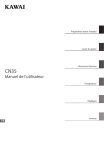
Lien public mis à jour
Le lien public vers votre chat a été mis à jour.